Page 1

kullanıcı kılavuzu
hp LaserJet 1200
series rünleriü
Page 2
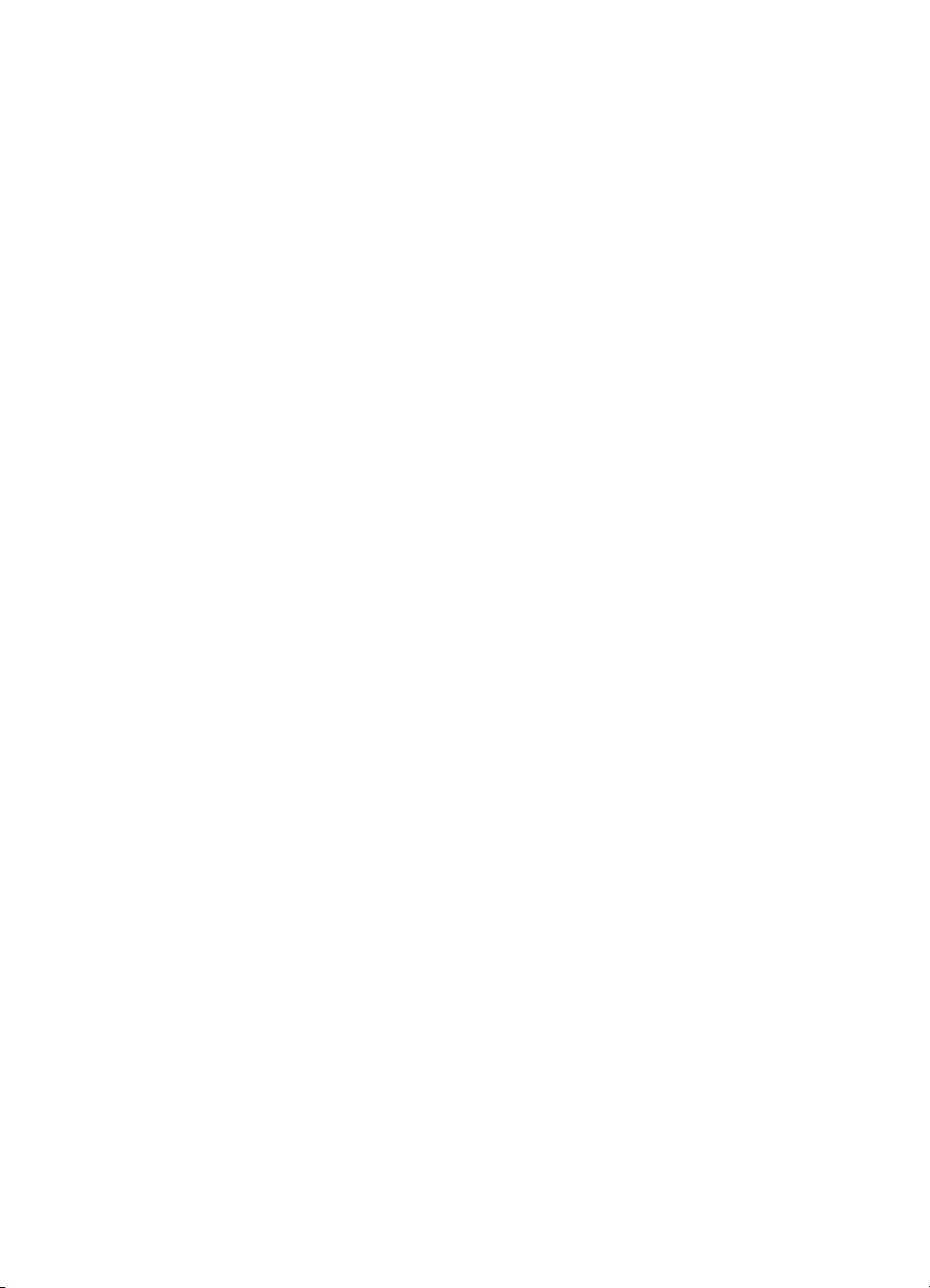
Page 3

HP LaserJet 1200 Series
Yazıcı ve Print•Copy•Scan
Ürünleri
Kullanıcı Kılavuzu
Page 4
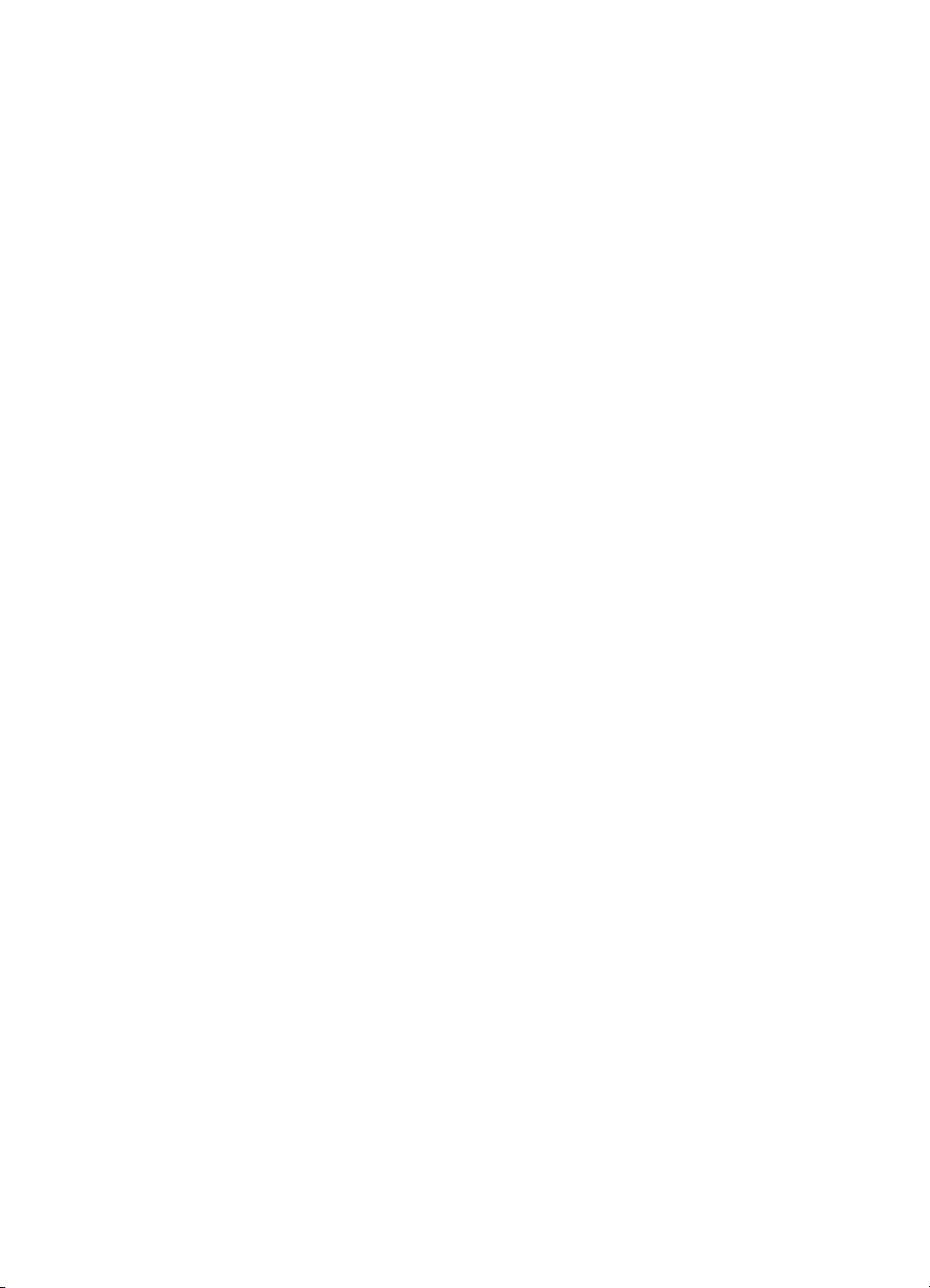
©
Copyright Hewlett-Packard
Company 2001
Tüm Hakları Saklıdır.
Telif hakları yasalarınca izin
verilenin dışında, önceden yazılı
izin alınmadan yeniden basım,
uyarlama ve çeviri yasaktır.
Bu kullanım kılavuzunun birlikte
verildiği Hewlett-Packard yazıcı
kullanıcısına, aşağıda kapsamı
açıklanan bir lisans verilmiştir:
a) Bu lisansla, satmamak ve
dağıtmamak koşuluyla,
KİŞİSEL, ŞİRKET İÇİ ve
ŞİRKET kullanımı için bu
kılavuzun basılı kopyaları
çıkarılabilir. b) Bu kullanım
kılavuzunun elektronik kopyası
ağ sunucusuna konulabilir,
ancak, bu kullanım kılavuzunun
birlikte verildiği Hewlett-Packard
yazıcının KİŞİSEL ve ŞİRKET
İÇİ kullanıcılarının erişimine
izin verilebilir.
Seri numarası:
C7045-Online
İlk Basım: Nisan 2001.
Garanti
Bu belgede bulunan bilgiler,
önceden haber verilmeksizin
değiştirilebilir.
Hewlett-Packard bu bilgilerle
ilgili olarak hiçbir garanti
vermemektedir.
HEWLETT-PACKARD
ÖZELLİKLE SATILABİLİRLİK
VE BELLİ BİR AMACA
UYGUNLUK KONUSUNDAKİ
ZIMNİ GARANTİLERİ KABUL
ETMEMEKTEDİR.
Hewlett-Packard bu bilgilerin
sağlanması ya da kullanımıyla
ilişkili olarak doğrudan, dolaylı,
tesadüfi ya da sonuçta ortaya
çıkabilecek zararlardan
sorumlu değildir.
Ticari Markalar
®
Adobe
, Acrobat®, PostScript®
ve Adobe Photoshop
®
, Adobe
Systems Incorporated’ın,
bazı yetki alanlarında tescilli
olabilecek ticari markalarıdır.
NimbusSanLTU
ve NimbusRomDTU
®
, Monotype®
®
, Monotype
Corporation’ın ABD’de tescilli
ticari markalarıdır.
CompuServe
™
, CompuServe,
Inc.’ın ABD’de ticari markasıdır.
NimbusSanLTU
NimbusRomDTU
NimbusRomDTU Roman
™
, Palatino™,
™
ve
™
,
Linotype AG’nin ve/veya ABD ve
diğer ülkelerdeki bağlı
şirketlerinin ticari markalarıdır.
Microsoft
Windows
ve MS-DOS
®
, MS Windows,
®
, Windows NT®
®
, Microsoft
Corporation’ın tescilli
ticari markalarıdır.
LaserWriter
®
, Apple Computer,
Inc.’ın tescilli ticari markasıdır.
TrueType
™
, Apple Computer,
Inc.’ın ABD’de ticari markasıdır.
E
NERGY STAR
®
, ABD EPA’nın
ABD’de tescilli hizmet
markasıdır.
Netscape, Netscape
Communications Corporation’ın
ABD’de ticari markasıdır.
®
Unix
, The Open Group’un
tescilli ticari markasıdır.
Hewlett-Packard Company
11311 Chinden Boulevard
Boise, Idaho 83714 U.S.A.
Page 5
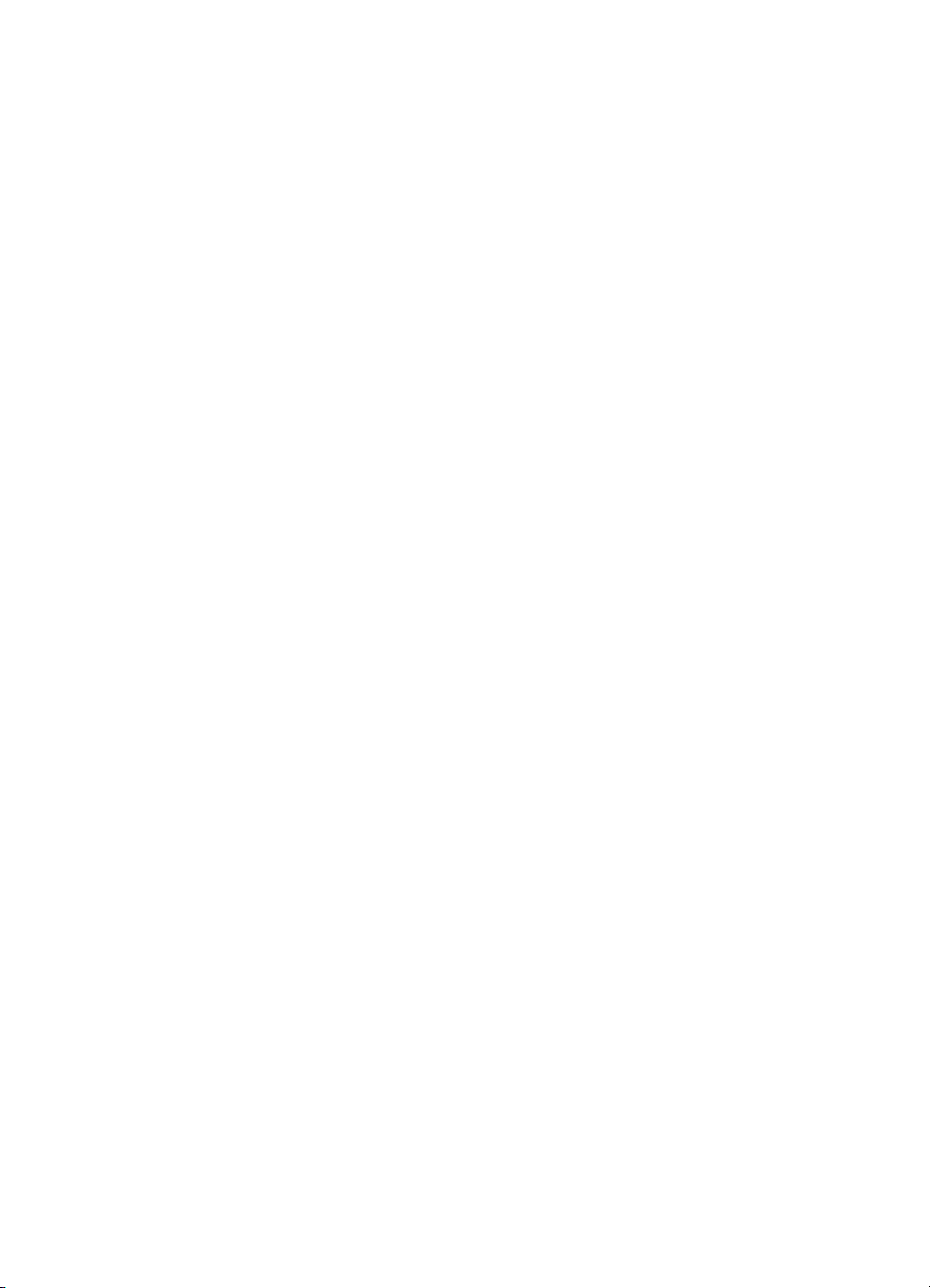
İçindekiler
1 Yazıcıyı tanıma
Yazıcının özelliklerini ve avantajlarını anlama . . . . . . . . . . . . . 12
Mükemmel kalitede baskı . . . . . . . . . . . . . . . . . . . . . . . . . 12
Zaman tasarrufu . . . . . . . . . . . . . . . . . . . . . . . . . . . . . . . . 12
Para tasarrufu . . . . . . . . . . . . . . . . . . . . . . . . . . . . . . . . . . 12
Profesyonel belgeler oluşturma . . . . . . . . . . . . . . . . . . . . . 12
Yazıcınızın olanaklarını genişletme . . . . . . . . . . . . . . . . . . 13
Yazıcının parçalarını tanıma . . . . . . . . . . . . . . . . . . . . . . . . . . 14
Yazıcı kontrol paneli . . . . . . . . . . . . . . . . . . . . . . . . . . . . . 15
Yazıcı giriş tepsileri . . . . . . . . . . . . . . . . . . . . . . . . . . . . . . 16
Yazıcı baskı ortamı kılavuzları . . . . . . . . . . . . . . . . . . . . . . 17
Yazıcı çıkış yolları . . . . . . . . . . . . . . . . . . . . . . . . . . . . . . . 18
Toner kapağı . . . . . . . . . . . . . . . . . . . . . . . . . . . . . . . . . . . 19
Kağıt ve diğer baskı ortamlarının seçilmesi . . . . . . . . . . . . . . . 20
Giriş tepsilerine baskı ortamı yükleme . . . . . . . . . . . . . . . . . . . 21
Ana giriş tepsisi . . . . . . . . . . . . . . . . . . . . . . . . . . . . . . . . . 21
Öncelikli giriş tepsisi . . . . . . . . . . . . . . . . . . . . . . . . . . . . . 21
Özel ortam türleri . . . . . . . . . . . . . . . . . . . . . . . . . . . . . . . . 22
Yazıcının kapatılması . . . . . . . . . . . . . . . . . . . . . . . . . . . . . . . . 23
Voltaj dönüştürme hakkında bilgiler . . . . . . . . . . . . . . . . . . . . . 23
Yazıcı özelliklerine (sürücü) ve yardıma erişim . . . . . . . . . . . . 24
Yazıcı özellikleri (sürücü). . . . . . . . . . . . . . . . . . . . . . . . . . 24
Macintosh Bilgisayarları İçin Yazılım . . . . . . . . . . . . . . . . . 25
Yazıcı çevrim içi yardımı . . . . . . . . . . . . . . . . . . . . . . . . . . 26
Yapılandırma sayfası yazdırma . . . . . . . . . . . . . . . . . . . . . . . . 27
TK
2 Yazıcıyı/tarayıcıyı tanıma
Yazıcı/tarayıcının özelliklerini ve avantajlarını anlama. . . . . . . 30
Tarama . . . . . . . . . . . . . . . . . . . . . . . . . . . . . . . . . . . . . . . 30
Kopyalama. . . . . . . . . . . . . . . . . . . . . . . . . . . . . . . . . . . . . 30
Yazıcı/tarayıcının parçalarını tanıma . . . . . . . . . . . . . . . . . . . . 31
Kopyalayıcı/tarayıcı kontrol paneli . . . . . . . . . . . . . . . . . . . 32
Baskı ortamı giriş tepsisi, kılavuzlar ve çıkış selesi . . . . . .33
Kopyalayıcı/tarayıcı kapağı . . . . . . . . . . . . . . . . . . . . . . . . 33
Desteklenen baskı ortamı boyutları ve türleri. . . . . . . . . . . . . . 34
Kopyalama ve taramayla ilgili önlemler . . . . . . . . . . . . . . . . . . 35
Özgün belgelerin kopyalayıcı/tarayıcıya yüklenmesi . . . . . . . . 36
İçindekiler 3
Page 6
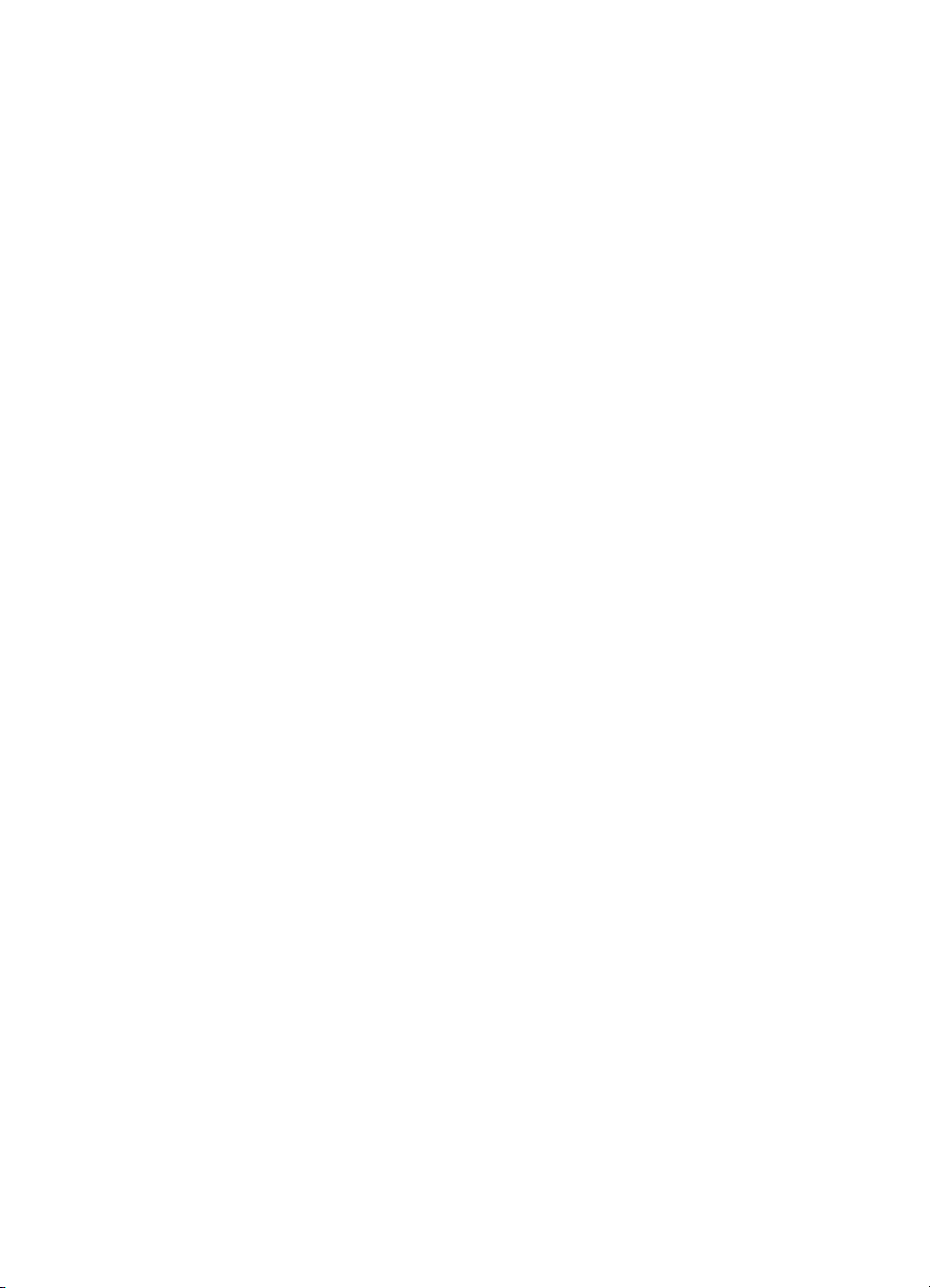
Yazılımı tanıma . . . . . . . . . . . . . . . . . . . . . . . . . . . . . . . . . . . . 37
HP LaserJet Director
(Windows 98, 2000, Millennium, NT 4.0 ve
Mac OS) . . . . . . . . . . . . . . . . . . . . . . . . . . . . . . . . . . . 37
HP LaserJet Director’ı kapatmak için: . . . . . . . . . . . . . . . . 38
HP LaserJet Document Manager (Belge Yöneticisi)
(Windows 98, 2000, Millennium, NT 4.0 ve Mac OS) .38
Hızlı Kopyalama ayarları . . . . . . . . . . . . . . . . . . . . . . . . . . 40
HP LaserJet Kopyalayıcı (Ek Kopyalama). . . . . . . . . . . . . 40
HP LaserJet Director Toolbox (Yönetici Araç Kutusu)
(Windows 9x, 2000, Millennium ve NT 4.0). . . . . . . . .40
HP LaserJet Device Configüration (Aygıt
Yapılandırması) . . . . . . . . . . . . . . . . . . . . . . . . . . . . . . 41
HP LaserJet Photo Center
(Windows 9x, 2000, Millennium ve NT 4.0). . . . . . . . .42
Çevrim içi yardıma erişim . . . . . . . . . . . . . . . . . . . . . . . . . . . . . 43
3 Yazdırma sunucusunu tanıma
Yazdırma sunucusunun özelliklerini ve avantajlarını anlama. . 46
Ağ iletişim kurallarının kullanılması . . . . . . . . . . . . . . . . . . . . . 46
Yazdırma sunucusunun bileşenlerini tanıma . . . . . . . . . . . . . . 47
Yazdırma sunucusunun yüklenmesi . . . . . . . . . . . . . . . . . . . . 47
Ağ yazılımının yüklenmesi ve yapılandırılması . . . . . . . . . . . . 49
Yazılımı ağa kurma . . . . . . . . . . . . . . . . . . . . . . . . . . . . . . 49
Yazıcıyı ve sunucuyu yükleme . . . . . . . . . . . . . . . . . . . . . 49
Katıştırılmış web sunucusunun kullanılması . . . . . . . . . . . . . . 50
Önkoşullar . . . . . . . . . . . . . . . . . . . . . . . . . . . . . . . . . . . . . 50
Uyumlu Web Tarayıcıları . . . . . . . . . . . . . . . . . . . . . . . . . . 51
Katıştırılmış web sunucusunun başlatılması . . . . . . . . . . . . . . 51
HP Web JetAdmin’in kullanılması . . . . . . . . . . . . . . . . . . . . . . 51
Ek yapılandırma ve yönetim araçları . . . . . . . . . . . . . . . . . . . . 52
BOOTP’nin kullanılması . . . . . . . . . . . . . . . . . . . . . . . . . . . . . . 52
BOOTP kullanmanın avantajları . . . . . . . . . . . . . . . . . . . . 52
BOOTP sunucusunun yapılandırılması . . . . . . . . . . . . . . . 53
Bootptab dosya girişleri . . . . . . . . . . . . . . . . . . . . . . . . . . . 54
DHCP’nin kullanılması . . . . . . . . . . . . . . . . . . . . . . . . . . . . . . . 57
UNIX sistemleri . . . . . . . . . . . . . . . . . . . . . . . . . . . . . . . . . . . . 57
Windows sistemleri . . . . . . . . . . . . . . . . . . . . . . . . . . . . . . 58
Windows NT 4.0 Server. . . . . . . . . . . . . . . . . . . . . . . . . . . 58
Windows 2000 Server . . . . . . . . . . . . . . . . . . . . . . . . . . . . 61
DHCP’yi etkinleştirme veya devre dışı bırakma. . . . . . . . . 63
Başka bir ağa taşıma . . . . . . . . . . . . . . . . . . . . . . . . . . . . . . . . 64
4 İçindekiler
TK
Page 7
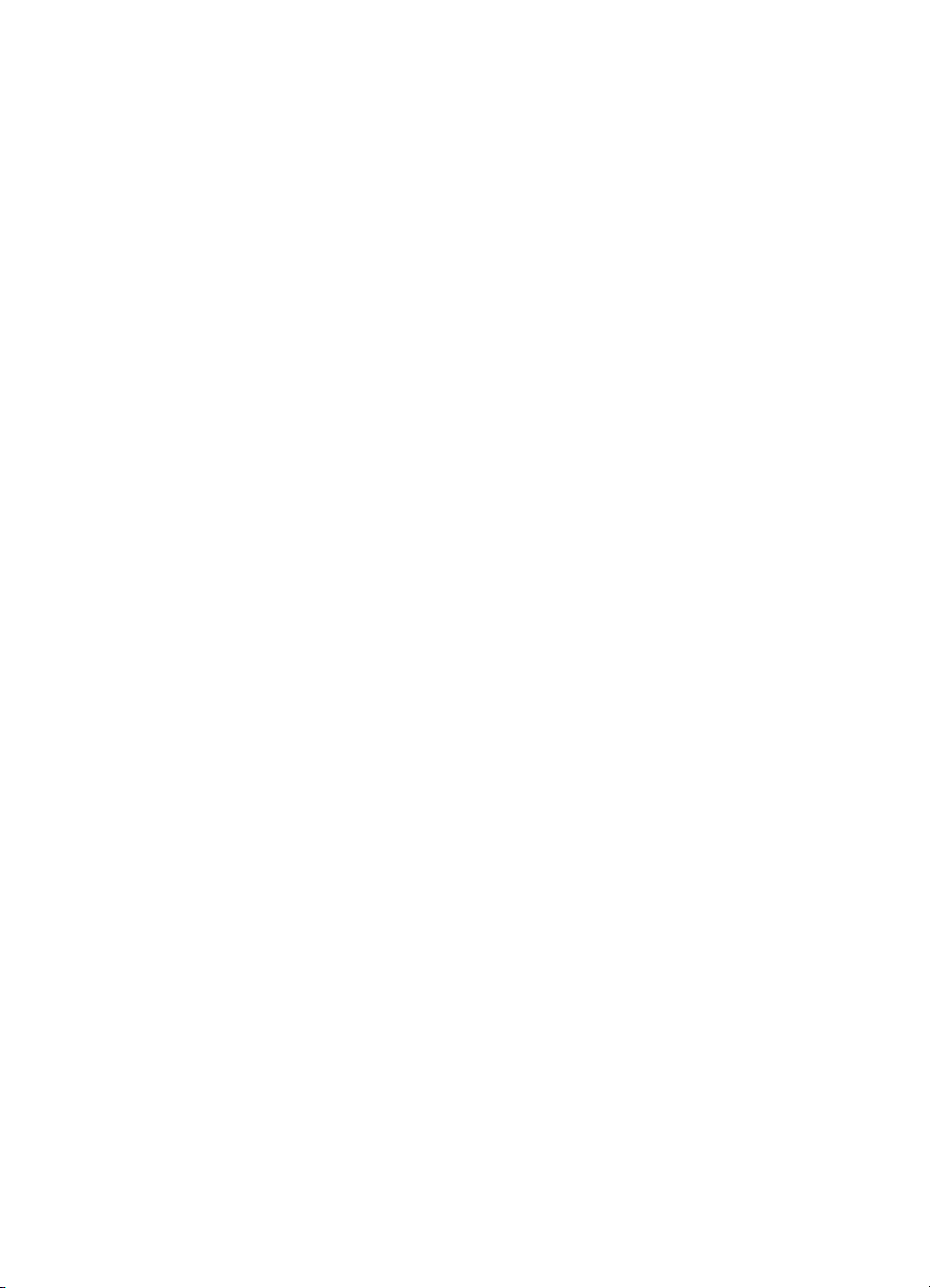
4 Baskı ortamları
Baskı ortamı türleri için baskı kalitesinin en iyi duruma
getirilmesi. . . . . . . . . . . . . . . . . . . . . . . . . . . . . . . . . . . . . . 66
Asetatlara ve etiketlere yazdırma. . . . . . . . . . . . . . . . . . . . . . . 67
Zarfları yazdırma . . . . . . . . . . . . . . . . . . . . . . . . . . . . . . . . . . . 68
Antetli veya hazır kağıtlara yazdırma . . . . . . . . . . . . . . . . . . . . 70
Özel boyutlu baskı ortamlarına veya kart stoğuna yazdırma . .71
5 İşleri yazdırma
Elle besleme yoluyla yazdırma. . . . . . . . . . . . . . . . . . . . . . . . . 74
Kağıdın her iki yüzüne baskı (elle dupleksleme) . . . . . . . . . . . 75
Filigranların basılması . . . . . . . . . . . . . . . . . . . . . . . . . . . . . . . 78
Filigran özelliğine erişim . . . . . . . . . . . . . . . . . . . . . . . . . . 78
Tek bir kağıda birden çok sayfa basılması (Forma baskı) . . . .79
Bir yaprağa birden çok sayfa basma özelliğine erişim
(Windows) . . . . . . . . . . . . . . . . . . . . . . . . . . . . . . . . . . 79
Bir yaprağa birden çok sayfa basma özelliğine erişim
(Mac OS). . . . . . . . . . . . . . . . . . . . . . . . . . . . . . . . . . . 79
Broşürleri yazdırma . . . . . . . . . . . . . . . . . . . . . . . . . . . . . . . . . 80
Baskı işinin iptal edilmesi . . . . . . . . . . . . . . . . . . . . . . . . . . . . . 82
Baskı kalitesi ayarlarını anlama . . . . . . . . . . . . . . . . . . . . . . . . 83
EconoMode (Toner Tasarrufu) seçeneğiyle baskı . . . . . . . . . . 84
TK
6 İşleri tarama
Tarama işinin başlatılması . . . . . . . . . . . . . . . . . . . . . . . . . . . . 86
Taranmış öğelerle çalışma . . . . . . . . . . . . . . . . . . . . . . . . 87
E-posta olarak tarama . . . . . . . . . . . . . . . . . . . . . . . . . . . . . . . 88
E-posta özelliğinin kullanılması
(Windows 98, 2000, Millennium, NT 4.0) . . . . . . . . . .88
E-posta özelliğinin kullanılması (Mac OS) . . . . . . . . . . . . .89
Taranmış metnin düzenlenmesi (Optik Karakter Tanıma) . . . . 90
OCR özelliğini kullanma
(Windows 98, 2000, Millennium, NT 4.0 ve Mac OS) .90
Taranmış metinlerin veya görüntülerin depolanması . . . . . . . . 91
Depolama özelliğinin kullanılması
(Windows 98, 2000, Millennium, NT 4.0 ve Mac OS) .92
Görüntü edinme . . . . . . . . . . . . . . . . . . . . . . . . . . . . . . . . . . . . 93
Karşıtlığın ayarlanması . . . . . . . . . . . . . . . . . . . . . . . . . . . . . . 93
Karşıtlık özelliğine erişim . . . . . . . . . . . . . . . . . . . . . . . . . . 93
Taranmış görüntünün HP Document Manager’da
geliştirilmesi . . . . . . . . . . . . . . . . . . . . . . . . . . . . . . . . . . . . 94
Görüntü geliştirme özelliklerine erişim . . . . . . . . . . . . . . . . 94
Taranmış görüntülere açıklama ekleme. . . . . . . . . . . . . . . . . . 95
Ek açıklama özelliklerine erişim. . . . . . . . . . . . . . . . . . . . . 95
Tarama işlerini iptal etme . . . . . . . . . . . . . . . . . . . . . . . . . . . . . 95
5
Page 8
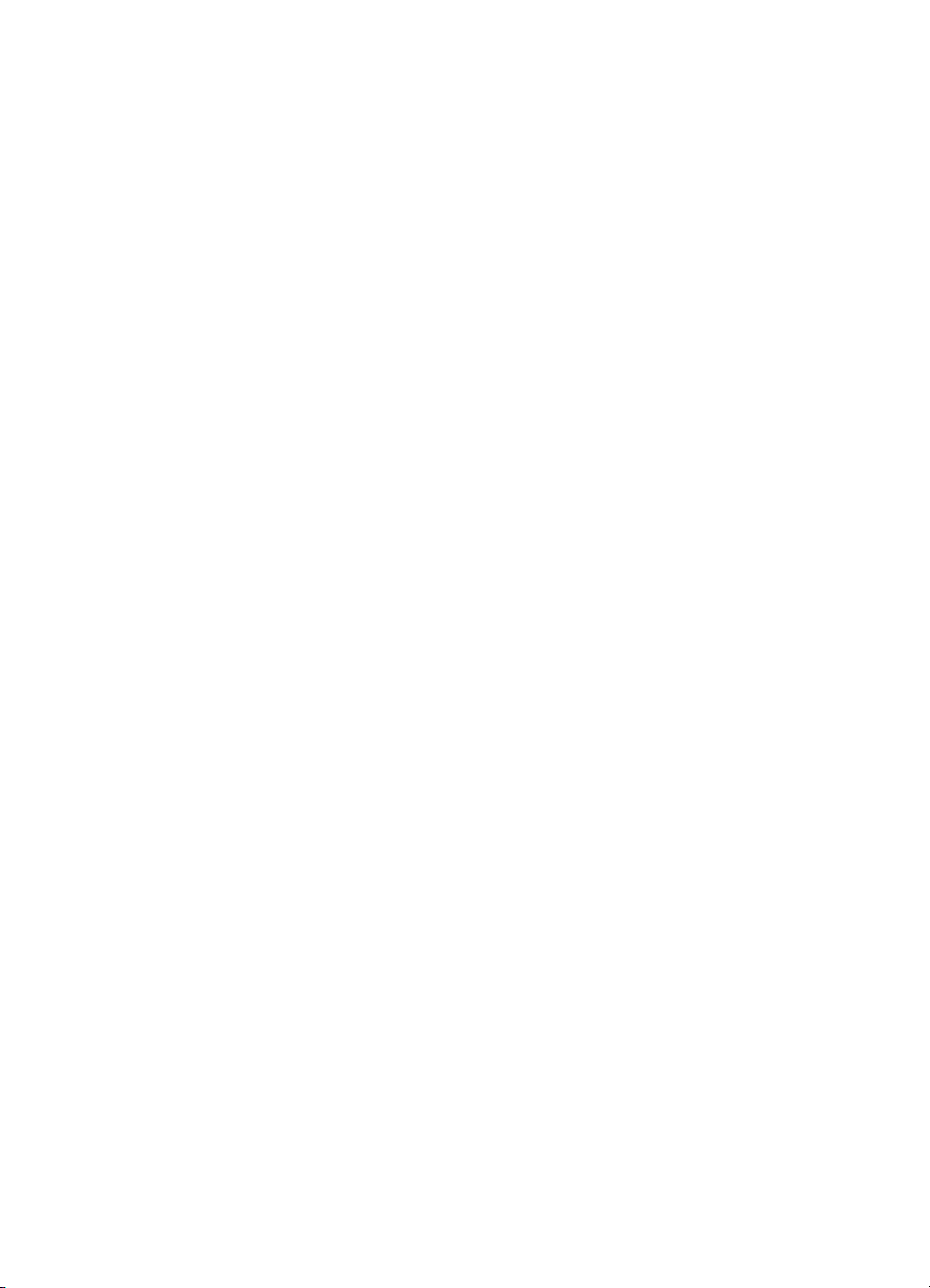
7 İşleri kopyalama
Kopyalama özelliklerini anlama . . . . . . . . . . . . . . . . . . . . . . . . 98
Hızlı Kopyalama özelliğinin kullanılması . . . . . . . . . . . . . . . . . 98
Hızlı Kopyalama ayarları . . . . . . . . . . . . . . . . . . . . . . . . . . 99
HP LaserJet Kopyalayıcı’nın kullanılması . . . . . . . . . . . . . . . 100
HP LaserJet Kopyalayıcı’ya erişim . . . . . . . . . . . . . . . . . 100
HP LaserJet Copy Plus’a (Ek Kopyalama) erişim . . . . . . 101
Karşıtlığın ayarlanması . . . . . . . . . . . . . . . . . . . . . . . . . . . . . 102
Karşıtlık özelliğine erişim . . . . . . . . . . . . . . . . . . . . . . . . . 102
Kopyalama işlerinin iptal edilmesi . . . . . . . . . . . . . . . . . . . . . 102
8 Toner kartuşunun yönetimi
HP toner kartuşlarının kullanılması . . . . . . . . . . . . . . . . . . . . 104
HP’nin HP dışı toner kartuşları konusundaki ilkeleri . . . . 104
Toner kartuşunun depolanması . . . . . . . . . . . . . . . . . . . . . . . 104
Toner kartuşunun tahmini ömrü. . . . . . . . . . . . . . . . . . . . 104
Toner kartuşlarının geri kazanılması . . . . . . . . . . . . . . . . . . . 105
Toner tasarrufu. . . . . . . . . . . . . . . . . . . . . . . . . . . . . . . . . . . . 105
Tonerin eşit şekilde dağıtılması . . . . . . . . . . . . . . . . . . . . . . . 106
Toner kartuşunun değiştirilmesi . . . . . . . . . . . . . . . . . . . . . . . 107
9 Yazıcı sorunlarının giderilmesi
Çözümün bulunması . . . . . . . . . . . . . . . . . . . . . . . . . . . . . . . 110
Sayfalar basılmadı . . . . . . . . . . . . . . . . . . . . . . . . . . . . . . 110
Sayfalar basıldı, ancak bir sorun çıktı . . . . . . . . . . . . . . . 110
Yazıcı ışık düzenleri. . . . . . . . . . . . . . . . . . . . . . . . . . . . . 111
Ekrandaki hata mesajları . . . . . . . . . . . . . . . . . . . . . . . . . 113
Sık Karşılaşılan Macintosh Sorunları . . . . . . . . . . . . . . . 115
Başka bir PostScript Printer Description (PPD)
Seçilmesi. . . . . . . . . . . . . . . . . . . . . . . . . . . . . . . . . . 119
PostScript (PS) Hatalarını Giderme . . . . . . . . . . . . . . . . . . . 120
Kağıt kullanımı sorunları . . . . . . . . . . . . . . . . . . . . . . . . . 122
Basılı sayfa, ekranda görünenden farklı . . . . . . . . . . . . . 124
Baskı kalitesinin artırılması . . . . . . . . . . . . . . . . . . . . . . . . . . 126
Yazıcının temizlenmesi . . . . . . . . . . . . . . . . . . . . . . . . . . . . . 131
Yazıcı baskı ortamı yolunun temizlenmesi . . . . . . . . . . . 133
Yazıcıdaki baskı ortamı sıkışmalarının giderilmesi . . . . . . . . 134
Kağıt alma silindirinin değiştirilmesi . . . . . . . . . . . . . . . . . . . . 137
Kağıt alma silindirinin temizlenmesi . . . . . . . . . . . . . . . . . . . . 139
Yazıcı ayırma pedinin değiştirilmesi . . . . . . . . . . . . . . . . . . . . 140
6 İçindekiler
TK
Page 9
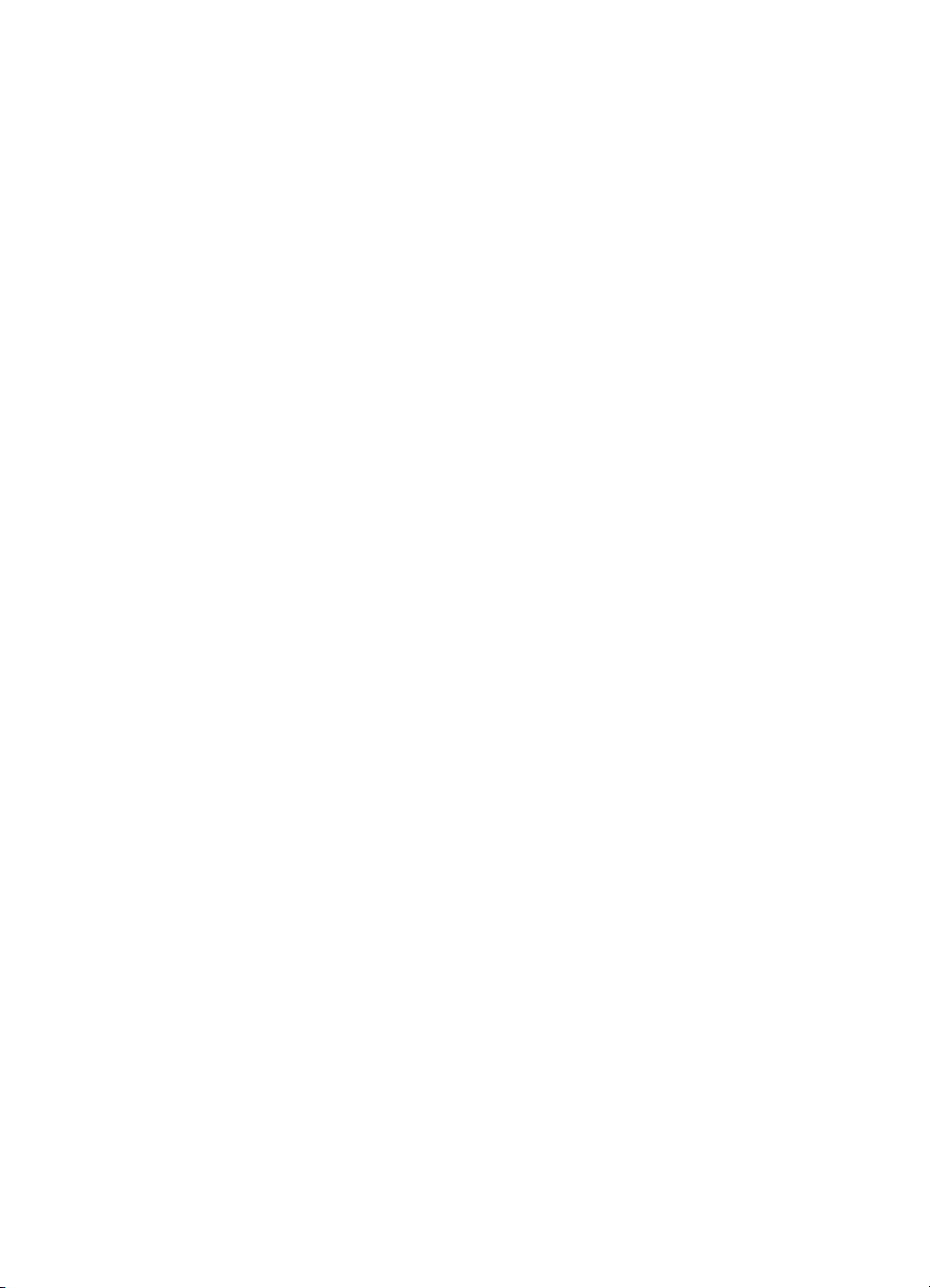
10 Kopyalayıcı/tarayıcı sorun giderme
Çözüm bulma . . . . . . . . . . . . . . . . . . . . . . . . . . . . . . . . . . . . . 144
Tarama sorunları . . . . . . . . . . . . . . . . . . . . . . . . . . . . . . . 144
Kopyalama sorunları . . . . . . . . . . . . . . . . . . . . . . . . . . . . 144
Tarayıcı hiçbir şey yapmadı. . . . . . . . . . . . . . . . . . . . . . . 145
Ekranda önizleme belirmedi . . . . . . . . . . . . . . . . . . . . . . 147
Taranmış resmin kalitesi düşük . . . . . . . . . . . . . . . . . . . . 148
Görüntünün bir kısmı taranmamış veya metin eksik . . . . 150
Metin düzenlenemiyor . . . . . . . . . . . . . . . . . . . . . . . . . . . 152
Tarama çok uzun sürüyor . . . . . . . . . . . . . . . . . . . . . . . . 153
Ekranda hata iletileri görüntüleniyor . . . . . . . . . . . . . . . . 154
Yazıcıdan kopya gelmedi veya tarayıcı çalışmadı. . . . . . 155
Kopyalar boş, görüntüler eksik veya soluk . . . . . . . . . . . 156
Kopyalama/tarama kalitesini geliştirme . . . . . . . . . . . . . . . . . 158
Sorunları önleme . . . . . . . . . . . . . . . . . . . . . . . . . . . . . . . 158
Kopyalama/tarama hatalarını belirleme ve düzeltme. . . .159
Kağıt kullanma sorunları . . . . . . . . . . . . . . . . . . . . . . . . . 162
Kopyalayıcıyı/tarayıcıyı temizleme. . . . . . . . . . . . . . . . . . . . . 163
Kopyalayıcıda/tarayıcıda sıkışan kağıtları temizleme . . . . . . 164
Kopyalayıcının/tarayıcının ayırıcısını değiştirme . . . . . . . . . . 166
Kopyalayıcıyı/tarayıcıyı çıkartma . . . . . . . . . . . . . . . . . . . . . . 167
Sol paneli kapatma. . . . . . . . . . . . . . . . . . . . . . . . . . . . . . . . . 169
11 Yazıcı sunucusunda sorun giderme
TK
Çözümü bulma . . . . . . . . . . . . . . . . . . . . . . . . . . . . . . . . . . . . 172
HP JetDirect 175X yapılandırma sayfası . . . . . . . . . . . . . 173
Yazıcı sunucusunun ışık sistemini anlama . . . . . . . . . . . . . . 174
Yazıcı sunucusu yapılandırma sayfasını kullanma . . . . . . . . 175
Yazıcı sunucusu yapılandırma sayfasını yazdırma . . . . . 175
Yazıcı sunucusu yapılandırma sayfasını anlama . . . . . . . . . . 175
Durum alanı hata iletileri . . . . . . . . . . . . . . . . . . . . . . . . . 175
Sayfa bölümleri ve iletiler. . . . . . . . . . . . . . . . . . . . . . . . . 176
Genel HP JetDirect bilgileri . . . . . . . . . . . . . . . . . . . . . . . 177
USB bağlantı noktası bilgisi . . . . . . . . . . . . . . . . . . . . . . . 179
Ağ istatistikleri . . . . . . . . . . . . . . . . . . . . . . . . . . . . . . . . . 180
TCP/IP iletişim kuralı bilgileri . . . . . . . . . . . . . . . . . . . . . . 181
IPX/SPX iletişim kuralı bilgileri. . . . . . . . . . . . . . . . . . . . . 185
AppleTalk iletişim kuralı bilgileri . . . . . . . . . . . . . . . . . . . . 187
Hata iletileri . . . . . . . . . . . . . . . . . . . . . . . . . . . . . . . . . . . 188
Donanımınızı doğrulama . . . . . . . . . . . . . . . . . . . . . . . . . . . . 193
Yazıcı. . . . . . . . . . . . . . . . . . . . . . . . . . . . . . . . . . . . . . . . 193
Yazıcı sunucusu . . . . . . . . . . . . . . . . . . . . . . . . . . . . . . . 193
Bir bilgisayara bağlandığında yazdırmay doğrulayın. . . . 194
Ağ üzerinden taramayı doğrulayın. . . . . . . . . . . . . . . . . . 194
7
Page 10
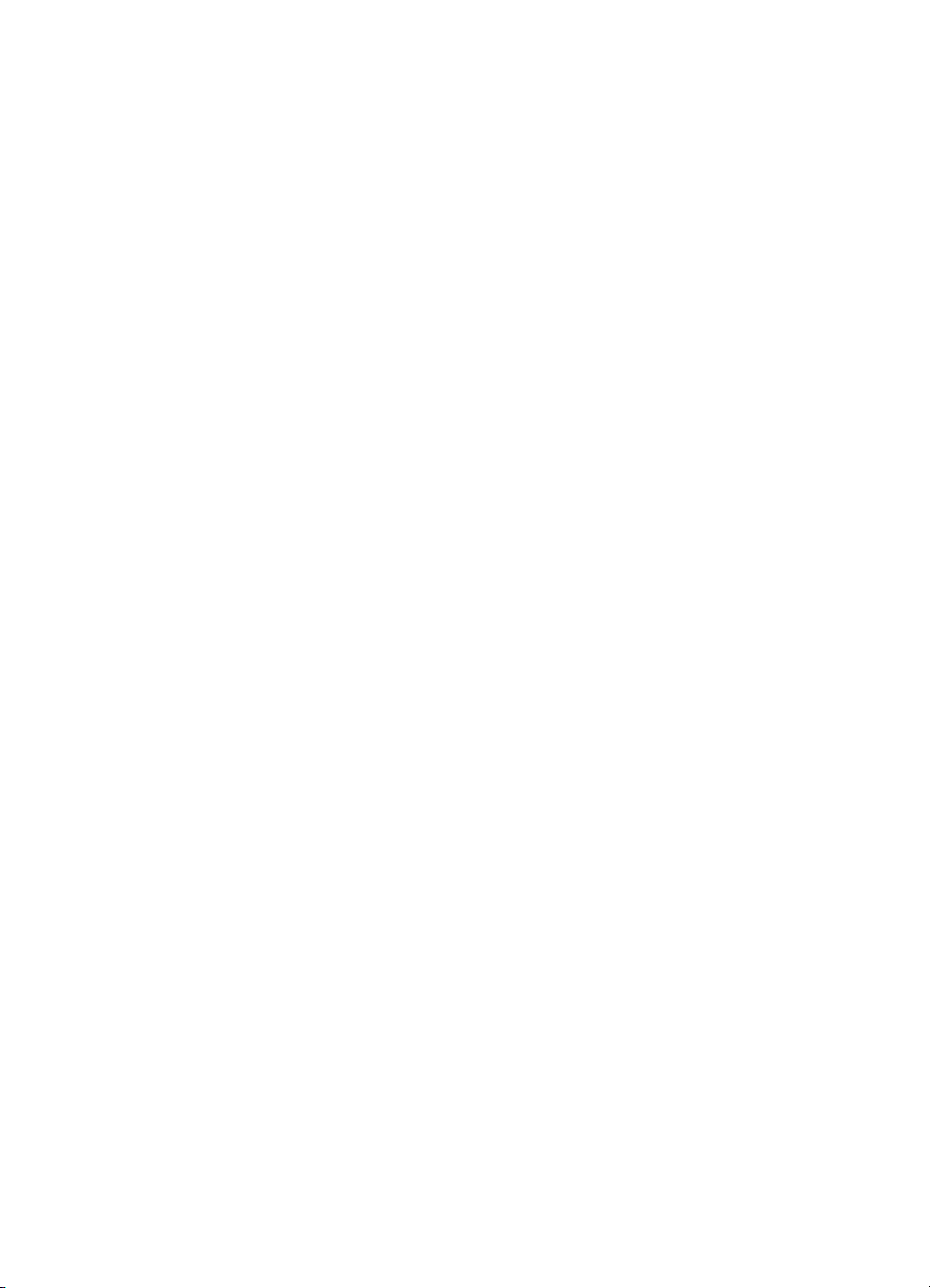
12 Hizmet ve destek
Kullanılabilirlik . . . . . . . . . . . . . . . . . . . . . . . . . . . . . . . . . . . . 196
Donanım hizmeti . . . . . . . . . . . . . . . . . . . . . . . . . . . . . . . . . . 196
Uzatılmış garanti . . . . . . . . . . . . . . . . . . . . . . . . . . . . . . . . . . 196
Yazıcıyı yeniden paketleme hakkında yönergeler . . . . . . . . . 197
Hizmet bilgi formu . . . . . . . . . . . . . . . . . . . . . . . . . . . . . . . . . 198
Hewlett-Packard Desteği . . . . . . . . . . . . . . . . . . . . . . . . . . . . 199
Müşteri desteği ve ürün onarım yardımı
(ABD ve Kanada) . . . . . . . . . . . . . . . . . . . . . . . . . . . 199
Avrupa Müşteri Destek Merkezi . . . . . . . . . . . . . . . . . . . . 200
Ülke içi destek numaraları . . . . . . . . . . . . . . . . . . . . . . . . 201
Çevrimiçi hizmetler . . . . . . . . . . . . . . . . . . . . . . . . . . . . . 203
Yazılım programları ve elektronik bilgi alma . . . . . . . . . . 204
Hewlett-Packard donatıları ve gereçlerini doğrudan
sipariş etme. . . . . . . . . . . . . . . . . . . . . . . . . . . . . . . . 204
Hewlett-Packard Destek Asistanı kompakt diski . . . . . . . 205
Hewlett-Packard hizmet bilgisi. . . . . . . . . . . . . . . . . . . . . 205
Hewlett-Packard Destek Paketi . . . . . . . . . . . . . . . . . . . . 205
HP FIRST . . . . . . . . . . . . . . . . . . . . . . . . . . . . . . . . . . . . 205
Dünya çapında satış ve hizmet büroları. . . . . . . . . . . . . . . . . 207
Ek A Yazıcı özellikleri
Özellikler . . . . . . . . . . . . . . . . . . . . . . . . . . . . . . . . . . . . . . . . 214
FCC uyumu . . . . . . . . . . . . . . . . . . . . . . . . . . . . . . . . . . . . . . 217
Çevreci Ürün Yönetim Programı . . . . . . . . . . . . . . . . . . . . . . 218
Çevreyi Koruma . . . . . . . . . . . . . . . . . . . . . . . . . . . . . . . . 218
Malzeme güvenliği veri sayfası . . . . . . . . . . . . . . . . . . . . . . . 221
Ek ürün yönetimi . . . . . . . . . . . . . . . . . . . . . . . . . . . . . . . . . . 222
Çevreye Uygunluk . . . . . . . . . . . . . . . . . . . . . . . . . . . . . . 222
Düzenleyici Bildirimler . . . . . . . . . . . . . . . . . . . . . . . . . . . . . . 224
Uygunluk Açıklaması . . . . . . . . . . . . . . . . . . . . . . . . . . . . 224
Laser güvenlik bildirimi . . . . . . . . . . . . . . . . . . . . . . . . . . 225
Kanada DOC düzenlemeleri . . . . . . . . . . . . . . . . . . . . . . 225
Kore EMI bildirimi. . . . . . . . . . . . . . . . . . . . . . . . . . . . . . . 225
Finlandiya Lazer Bildirimi. . . . . . . . . . . . . . . . . . . . . . . . . 226
8 İçindekiler
Ek B Yazıcı ve kopyalayıcı/tarayıcı özellikleri
Özellikler . . . . . . . . . . . . . . . . . . . . . . . . . . . . . . . . . . . . . . . . 228
FCC uyumu . . . . . . . . . . . . . . . . . . . . . . . . . . . . . . . . . . . . . . 231
Çevreci Ürün Yönetim Programı . . . . . . . . . . . . . . . . . . . . . . 232
Çevreyi Koruma . . . . . . . . . . . . . . . . . . . . . . . . . . . . . . . . 232
TK
Page 11
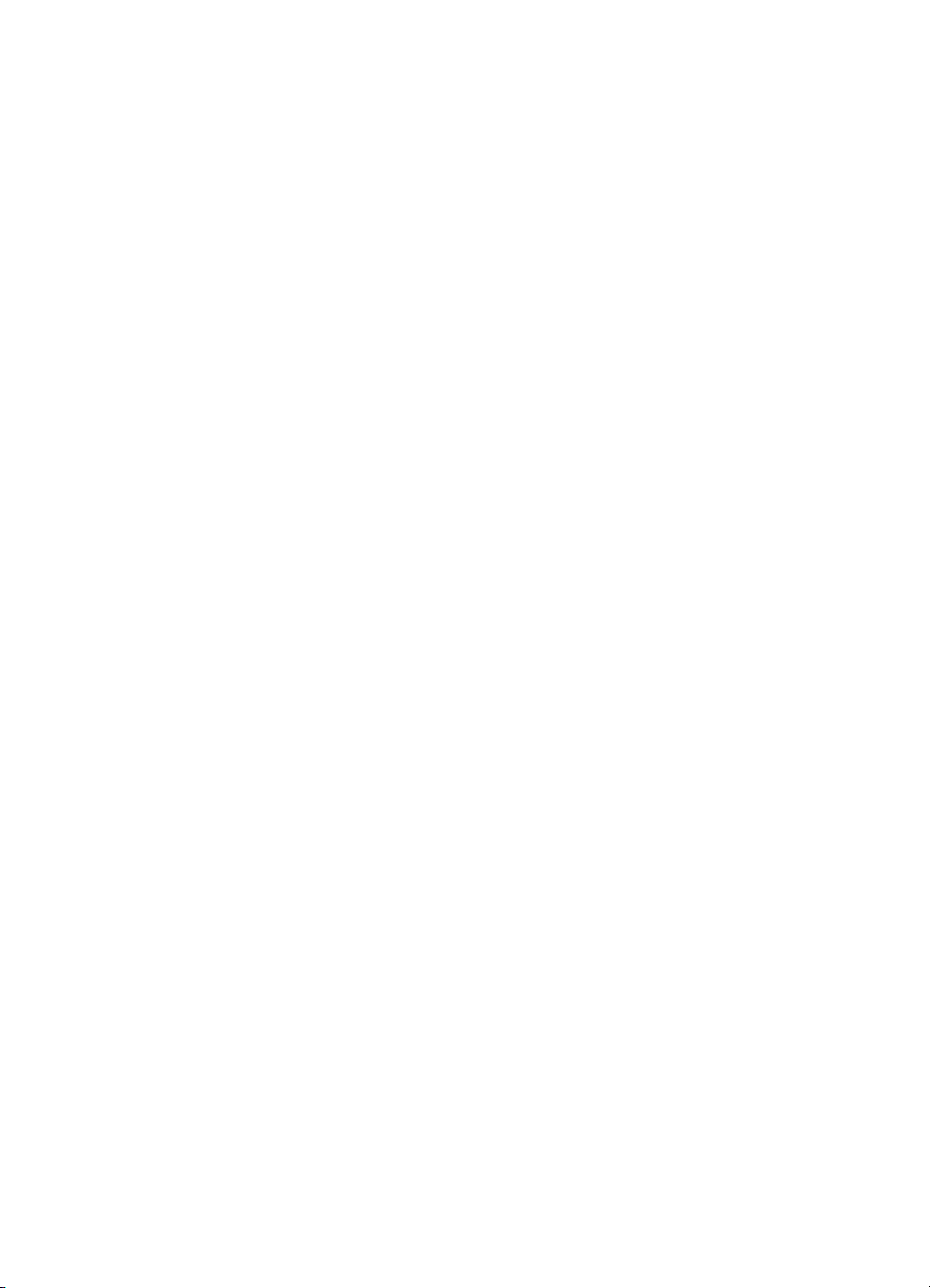
Düzenleyici bildirimler . . . . . . . . . . . . . . . . . . . . . . . . . . . . . . 233
Uygunluk Açıklaması . . . . . . . . . . . . . . . . . . . . . . . . . . . . 233
Lazer güvenlik bildirimi . . . . . . . . . . . . . . . . . . . . . . . . . . 234
Kanada DOC düzenlemeleri . . . . . . . . . . . . . . . . . . . . . . 234
Kore EMI bildirimi. . . . . . . . . . . . . . . . . . . . . . . . . . . . . . . 234
Finlandiya Lazer Bildirimi. . . . . . . . . . . . . . . . . . . . . . . . . 235
Ek C Yazıcı sunucusu özellikleri
Özellikler . . . . . . . . . . . . . . . . . . . . . . . . . . . . . . . . . . . . . . . . 238
FCC uyumu . . . . . . . . . . . . . . . . . . . . . . . . . . . . . . . . . . . . . . 241
Avrupa topluluğu . . . . . . . . . . . . . . . . . . . . . . . . . . . . . . . . . . 241
Düzenleyici bildirimler . . . . . . . . . . . . . . . . . . . . . . . . . . . . . . 242
Uygunluk Açıklaması . . . . . . . . . . . . . . . . . . . . . . . . . . . . 242
Kanada DOC düzenlemeleri . . . . . . . . . . . . . . . . . . . . . . 244
Japonya VCCI 1. Sınıf düzenlemeleri . . . . . . . . . . . . . . . 244
Kore EMI Bildirisi . . . . . . . . . . . . . . . . . . . . . . . . . . . . . . . 244
Tayvan A Sınıfı düzenlemeleri . . . . . . . . . . . . . . . . . . . . . 244
Çin güvenlik bildirisi . . . . . . . . . . . . . . . . . . . . . . . . . . . . . 245
Ek D Ortam özellikleri
Yazıcı ortamının özellikleri . . . . . . . . . . . . . . . . . . . . . . . . . . . 248
Desteklenen ortam boyutları (yazıcı) . . . . . . . . . . . . . . . . . . . 249
Ortam kullanımıyla ilgili yönergeler . . . . . . . . . . . . . . . . . . . . 249
Kağıt . . . . . . . . . . . . . . . . . . . . . . . . . . . . . . . . . . . . . . . . 249
Etiketler . . . . . . . . . . . . . . . . . . . . . . . . . . . . . . . . . . . . . . 251
Saydamlar . . . . . . . . . . . . . . . . . . . . . . . . . . . . . . . . . . . . 251
Zarflar . . . . . . . . . . . . . . . . . . . . . . . . . . . . . . . . . . . . . . . 252
Kart stoğu ve ağır ortam . . . . . . . . . . . . . . . . . . . . . . . . . 253
TK
Ek E Bellek (DIMM)
DIMM (bellek) yükleme . . . . . . . . . . . . . . . . . . . . . . . . . . . . . 256
DIMM yüklemesini sınama . . . . . . . . . . . . . . . . . . . . . . . . . . . 258
DIMM öğesini çıkarma . . . . . . . . . . . . . . . . . . . . . . . . . . . . . . 259
Ek F Garanti ve Yetkilendirme
Hewlett-Packard yazılım lisans sözleşmesi . . . . . . . . . . . . . . 262
Hewlett-Packard sınırlı garanti bildirgesi . . . . . . . . . . . . . . . . 264
Toner kartuşunun ömrü için sınırlı garanti . . . . . . . . . . . . . . . 266
Ek G Donatılar ve sipariş verme bilgileri
9
Page 12
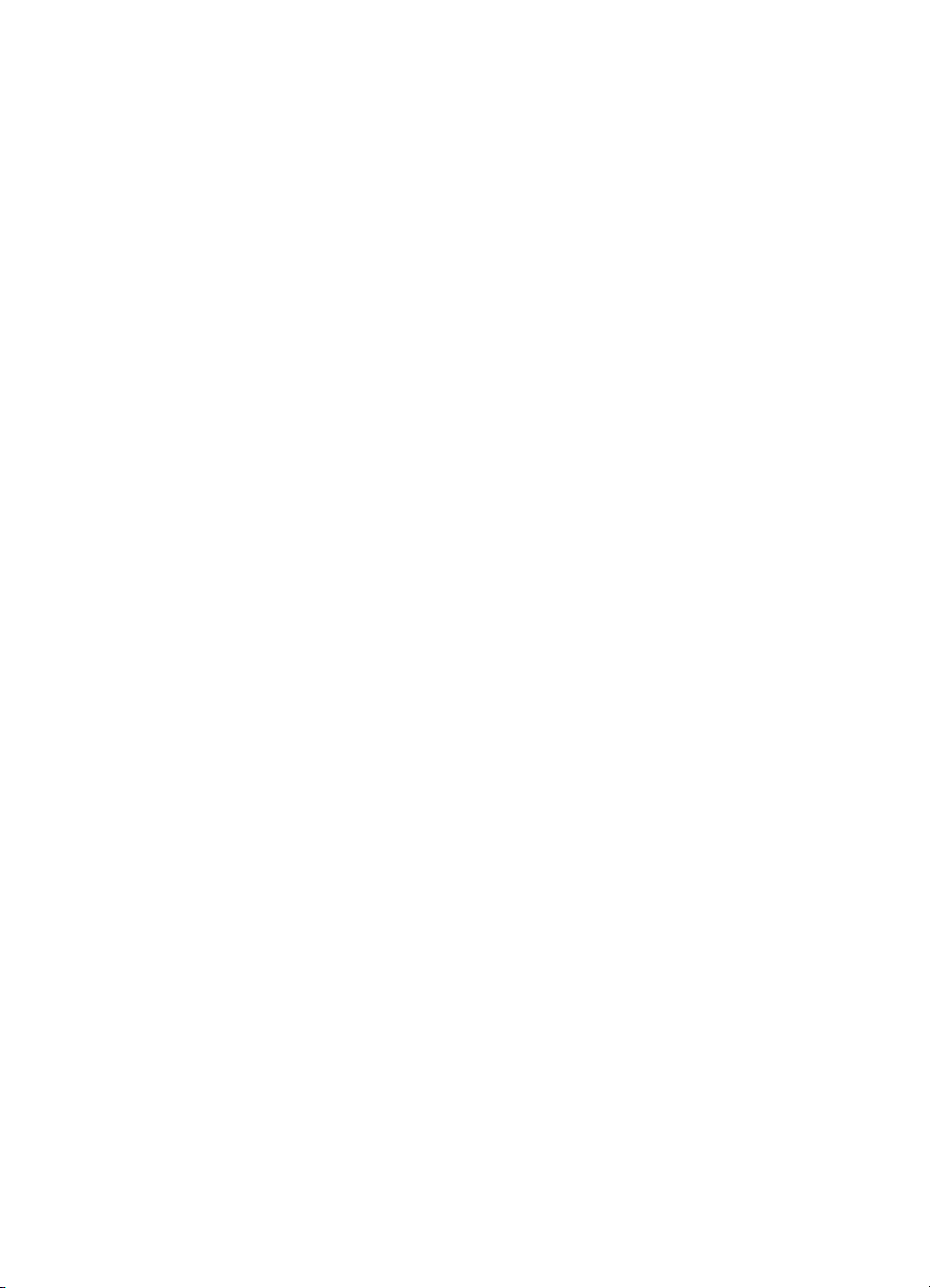
Ek H Tarayıcı çözünürlüğü ve renk
Genel Bakış . . . . . . . . . . . . . . . . . . . . . . . . . . . . . . . . . . . . . . 274
Çözünürlük ve renk konu başlıkları . . . . . . . . . . . . . . . . . . . . 275
Çözünürlük . . . . . . . . . . . . . . . . . . . . . . . . . . . . . . . . . . . . . . . 276
Renk. . . . . . . . . . . . . . . . . . . . . . . . . . . . . . . . . . . . . . . . . . . . 277
Dizin
10 İçindekiler
TK
Page 13
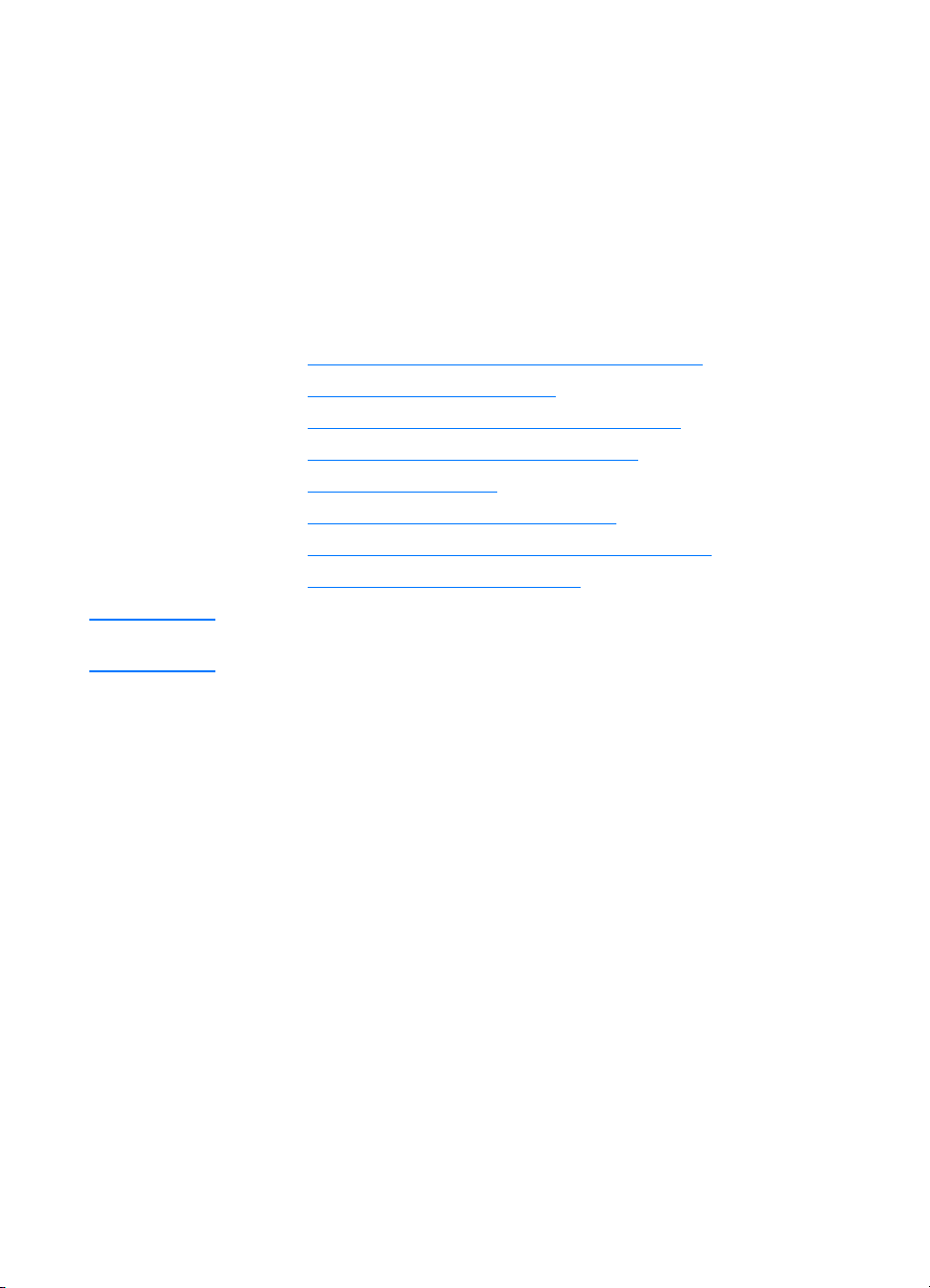
1
Yazıcıyı tanıma
Bu bölüm, aşağıdaki konularda bilgi edinmenizi sağlar:
●
Yazıcının özelliklerini ve avantajlarını anlama
●
Yazıcının parçalarını tanıma
●
Kağıt ve diğer baskı ortamlarının seçilmesi
●
Giriş tepsilerine baskı ortamı yükleme
●
Yazıcının kapatılması
●
Voltaj dönüştürme hakkında bilgiler
●
Yazıcı özelliklerine (sürücü) ve yardıma erişim
●
Yapılandırma sayfası yazdırma
Not
Kurulum yönergeleri için, yazıcınızla birlikte verilen
Başlangıç Kılavuzu
’na bakın.
HP LaserJet
TK
11
Page 14
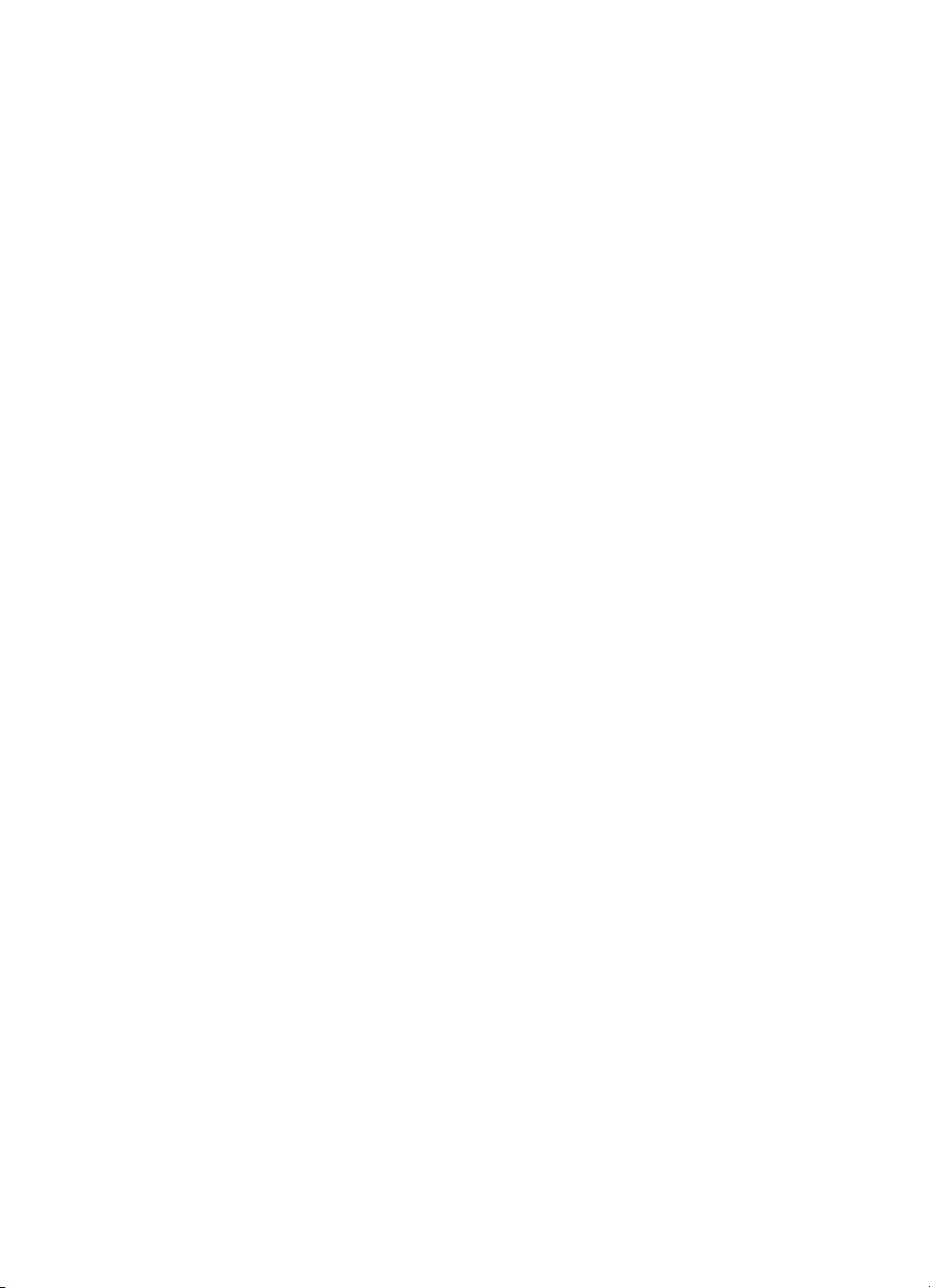
Yazıcının özelliklerini ve avantajlarını anlama
Bu yeni ürünü satın aldığınız için kutlarız. HP LaserJet 1200
serisi, aşağıdaki avantajları sağlar.
Mükemmel kalitede baskı
●
1200 nokta/inç baskı.
●
PCL-5e, PCL-6 ve Postscript Level 2 öykünmesi, yazıcıya
önceden yüklenmiştir.
●
Yazıcı, baskı işi için uygun dili otomatik olarak saptar ve bu
dile geçer.
Zaman tasarrufu
●
Letter boyutundaki kağıtlar için dakikada 15 sayfa, A4
boyutundaki kağıtlar için dakikada 14 sayfalık hızlı baskı.
●
Bekleme yok. İlk sayfa, 10 saniyeden daha kısa bir sürede
çıkar.
Para tasarrufu
●
Toner tasarrufu için EconoMode
●
Tek bir kağıda birden çok sayfanın baskısı (Forma baskı)
Profesyonel belgeler oluşturma
●
Gizli gibi filigranlar kullanımıyla belge koruma
●
Broşürlere baskı. Bu özelliği kullanarak, kartlar veya kitaplar
oluşturmak üzere sayfaları istediğiniz düzende basabilirsiniz.
Baskı işlemi tamamlandıktan sonra tek yapmanız gereken,
sayfaları katlayıp zımbalamaktır.
●
İlk sayfanın diğerlerinden farklı bir baskı ortamına basılması
12 Bölüm 1 Yazıcıyı tanıma
TK
Page 15
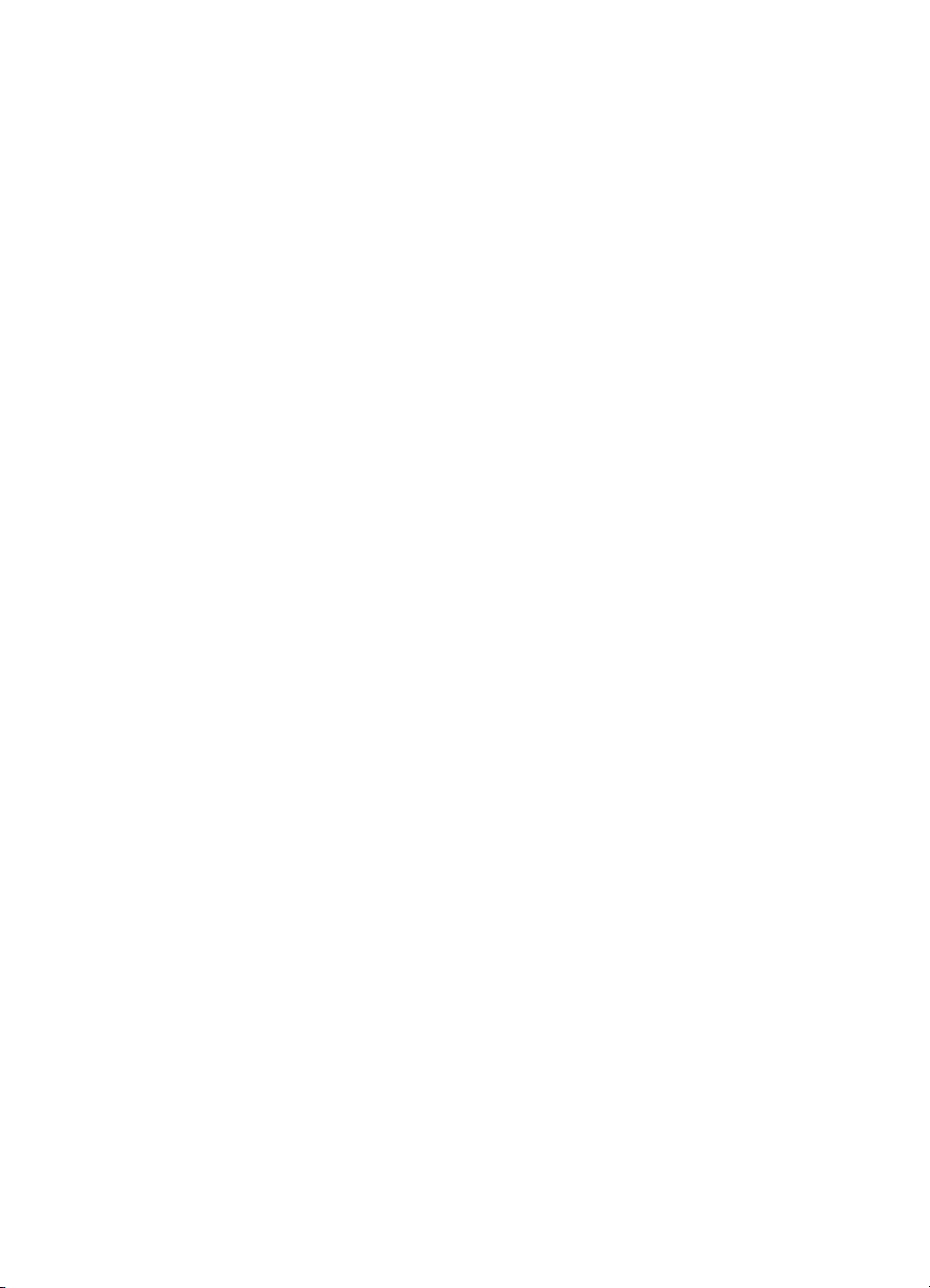
Yazıcınızın olanaklarını genişletme
Aşağıdaki yöntemleri kullanarak HP LaserJet ürününüzün
işlevselliğini artırabilirsiniz:
●
HP kopyalama/tarama bağlantısıyla (C7046A)
kopyalama/tarama işlevi ekleyin.
●
HP JetDirect yazdırma sunucusuyla (J6035A), yazıcınızı
veya Print
getirin.
●
DIMM bellek yuvasını kullanarak bellek ekleyin:
• 8 MB (C7842A)
• 16 MB (C7843A)
• 32 MB (C7845A)
• 64 MB (C7846A)
●
Copy●Scan ürününüzü ağda kullanılabilir duruma
TK
Yazıcının özelliklerini ve avantajlarını anlama
13
Page 16
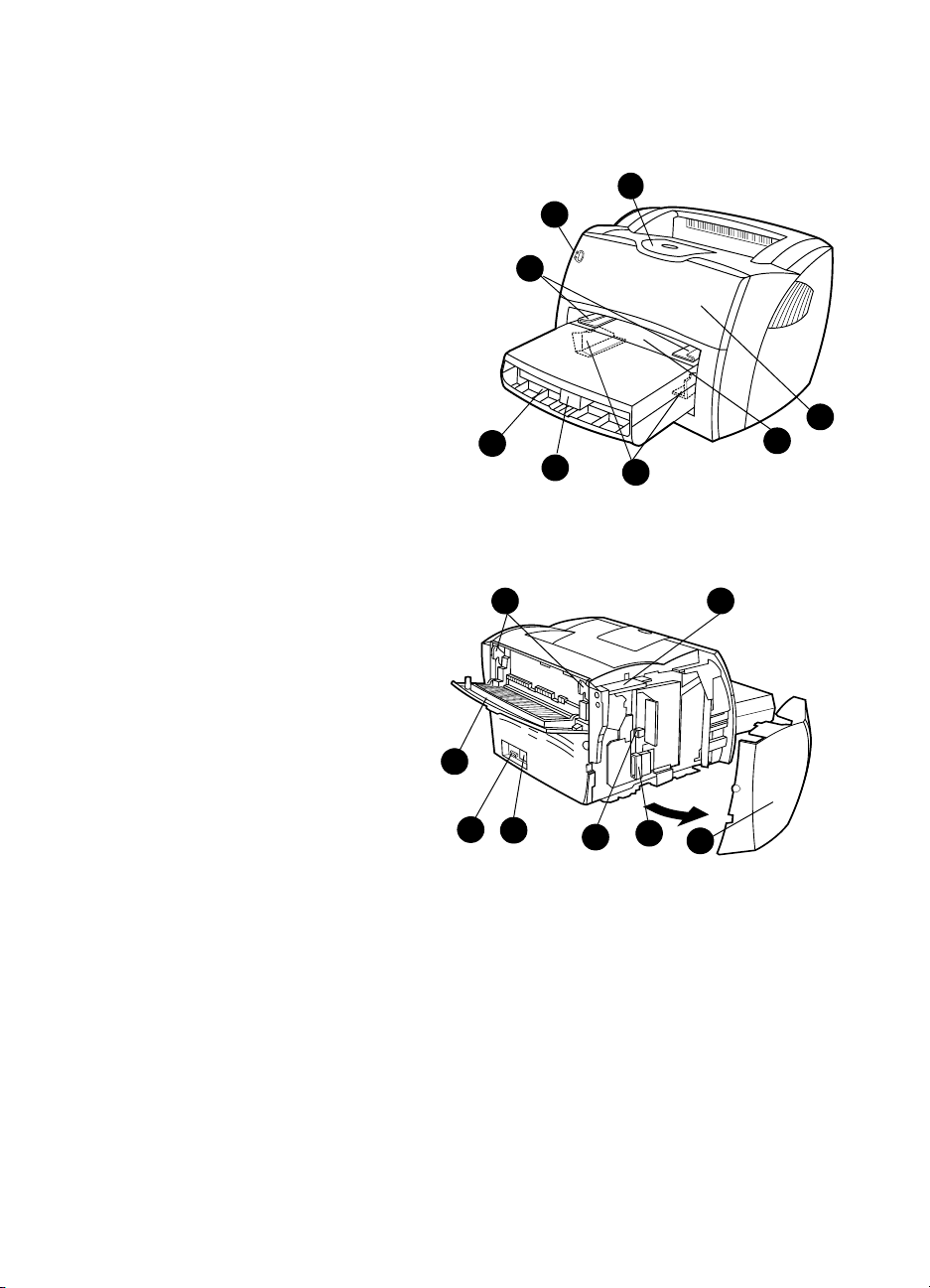
Yazıcının parçalarını tanıma
1. Yazıcı kontrol paneli
2. Uzun baskı ortamı desteği (çıkış selesi)
3. Toner kapağı
4. Öncelikli giriş tepsisi
5. Ana giriş tepsisi için yan baskı ortamı
kılavuzları
6. Ana giriş tepsisi için uzun baskı ortamı
desteği
7. Ana giriş tepsisi
8. Öncelikli giriş tepsisi için yan baskı ortamı
kılavuzları
7
2
1
8
3
4
6
5
9. Açma kolları
10. Tarayıcı bağlantısı (isteğe bağlı)
11. Sol yan panel
12. Paralel bağlantı noktası
13. USB bağlantı noktası
14. Elektrik kablosu girişi
15. Açma/kapama düğmesi
(220-240 volt yazıcılar için)
16. Düz çıkış kapağı
16
15
14
13
12
109
11
14 Bölüm 1 Yazıcıyı tanıma
TK
Page 17
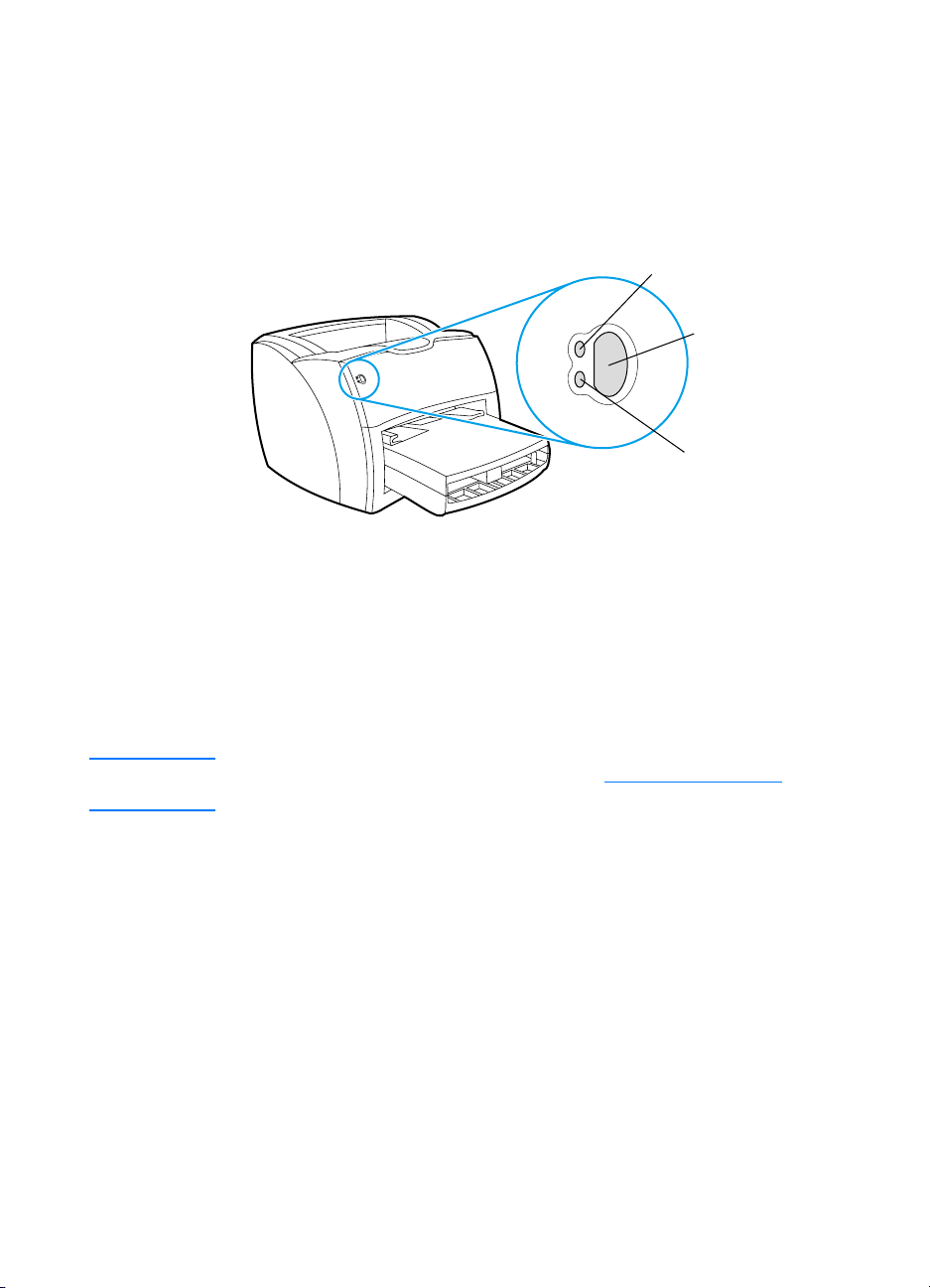
Yazıcı kontrol paneli
Hazır
ışığı (yeşil)
Dikkat
ışığı (sarı)
Devam
düğmesi ve
ışığı (yeşil)
Yazıcı kontrol paneli, iki ışıktan ve bir ışıklı düğmeden oluşur. Bu
ışıklar, yazıcınızın durumunu izlemenizi sağlayan ışık düzenleri
oluşturur.
●
Devam düğmesi ve ışığı:
veya elle besleme kipinde baskı işlemine devam etmek için,
Devam
●
Hazır ışığı:
●
Dikkat ışığı:
düğmesine bir kez basın.
Yazıcının baskıya hazır olduğunu gösterir.
Yazıcıdaki baskı ortamı giriş tepsisinin boş
olduğunu, toner kapağının açık olduğunu, toner kartuşunun
bulunmadığını veya başka bir hata oluştuğunu gösterir.
Yapılandırma sayfası basmak
Not
TK
Işık düzenlerinin açıklamasını görmek için Yazıcı ışık düzenleri
konusuna bakın.
Yazıcının parçalarını tanıma
15
Page 18

Yazıcı giriş tepsileri
Ana giriş tepsisi
Yazıcının ön bölümünde bulunan kutu biçimindeki giriş tepsisine,
en çok 250 adet 20 lb kağıt , çok sayıda zarf veya diğer baskı
ortamları yerleştirilebilir.
Öncelikli giriş tepsisi
En çok 10 adet 20 lb kağıt besleyeceğiniz veya tek bir zarf,
kartpostal, etiket veya saydam yazdıracağınız zaman, öncelikli
giriş tepsisini kullanmanız gerekir. Belgenin ilk sayfasının
diğerlerinden farklı bir baskı ortamına basılması için de öncelikli
giriş tepsisini kullanabilirsiniz.
Not Yazıcı, ana giriş tepsisine geçmeden önce, öncelikli giriş tepsisindeki
baskı ortamını kullanır.
Baskı ortamı türleri hakkında bilgi edinmek için Baskı ortamları
konusuna bakın.
16 Bölüm 1 Yazıcıyı tanıma
TK
Page 19
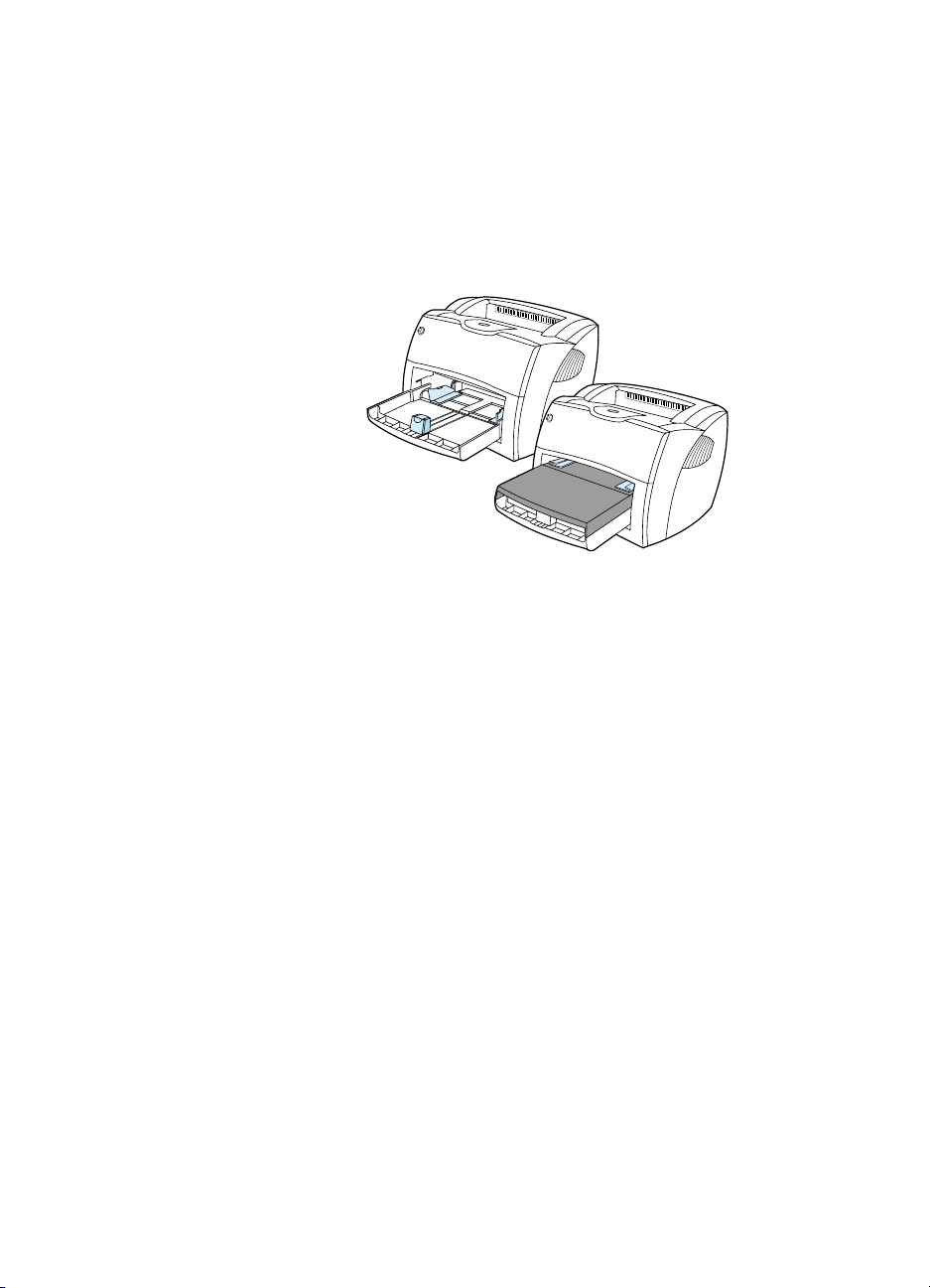
Yazıcı baskı ortamı kılavuzları
Her iki giriş tepsisinin de yan tarafında baskı ortamı kılavuzları
bulunur. Ana giriş tepsisi ayrıca, arka ortam kılavuzu içerir. Ortam
kılavuzları, ortamın yazıcıya düzgün biçimde beslenmesini sağlar
ve baskının yamuk (eğri) olmasını önler. Baskı ortamını
yüklerken, ortam kılavuzlarını, kullandığınız ortamın enine ve
boyuna uyacak biçimde ayarlayın.
TK
Yazıcının parçalarını tanıma
17
Page 20
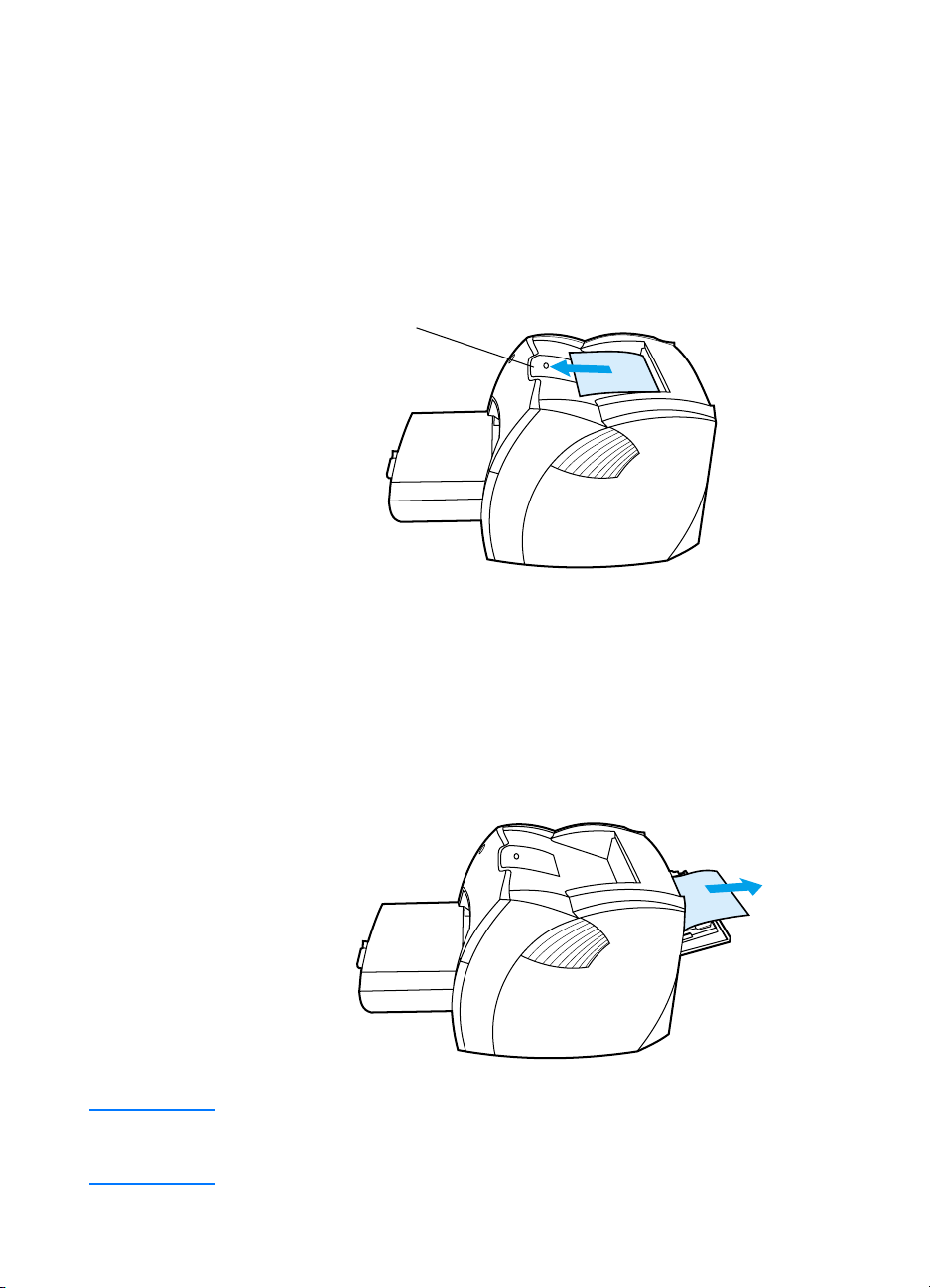
Yazıcı çıkış yolları
Çıkış selesi
Çıkış selesi, yazıcının üst bölümünde bulunur. Düz çıkış kapağı
kapalı olduğunda, basılan ortam doğru sırayla bu selede toplanır.
Olağan ve büyük harmanlanmış belgeler basarken çıkış selesini
kullanın.
Uzun baskı
ortamları için
çekme destek
kolu.
Düz çıkış yolu
Düz çıkış yolu, zarf, saydam, yüksek gramajlı baskı ortamı veya
basıldığında kıvrılabilecek ortamlar için kullanışlıdır. Düz çıkış
kapağı açıksa, basılan ortam ters düzende (sondan başa doğru)
çıkar.
Not Düz çıkış yolunu kullandığınızda, basılan ortam düzenli biçimde
birikmez. Yazıcıdan çıkan her yaprağı tek tek toplamazsanız, basılan
ortamlar yere düşer.
18 Bölüm 1 Yazıcıyı tanıma
TK
Page 21
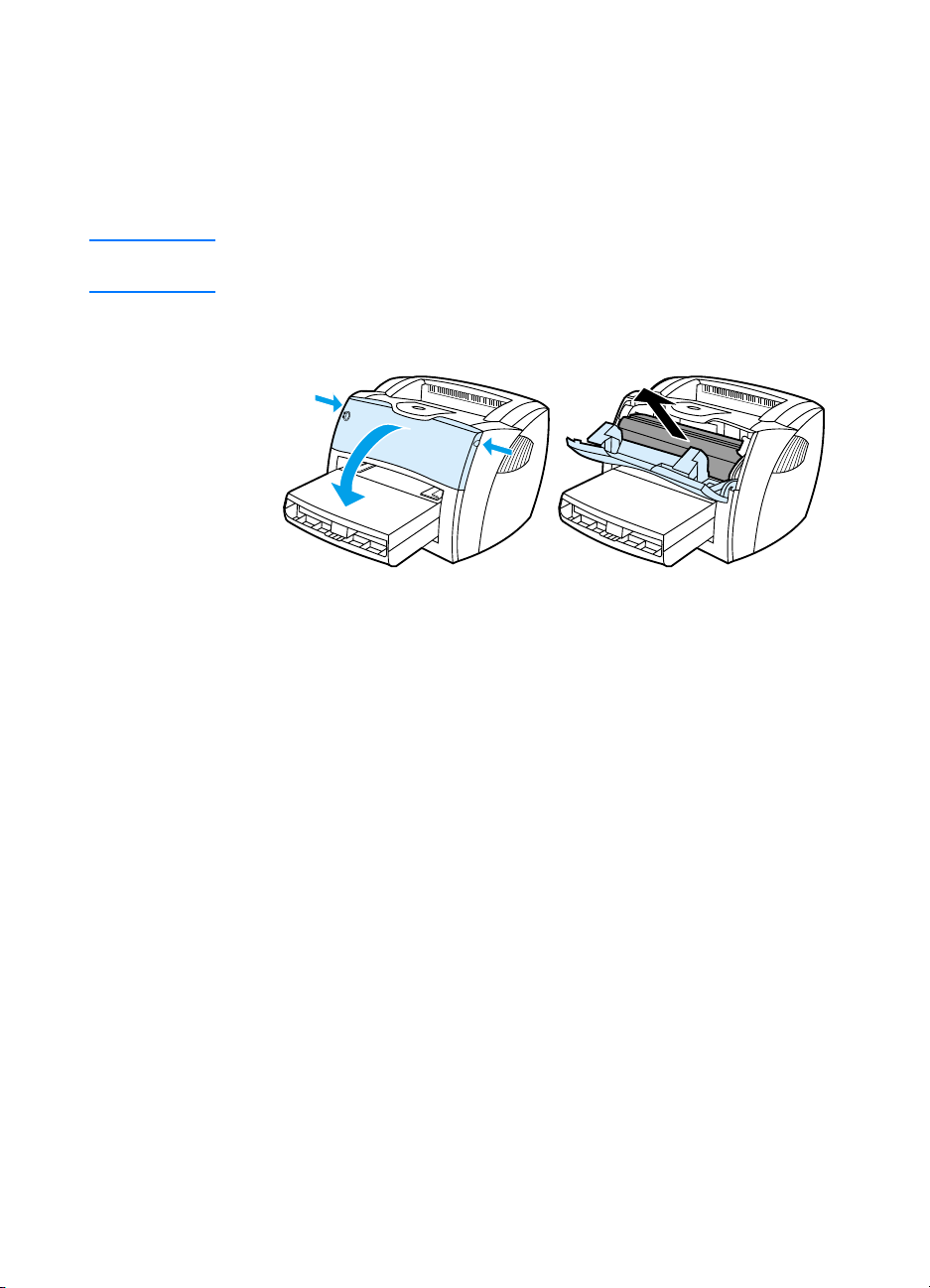
Toner kapağı
Toner kapağı, yazıcının ön bölümünde bulunur. Toner kartuşuna
ulaşmak, kağıt sıkışmalarını gidermek ve yazıcıyı temizlemek
için toner kapağını açmanız gerekir. Toner kapağını açmak için,
kapağı sağ ve sol kenarından sıkıca tutup kendinize doğru çekin.
Not
Toner kapağı, açılırken biraz direnç gösterebilir. Toner kapağı
açıldığında, toner kartuşu daha kolay çıkarabilmeniz için yükselir.
TK
Yazıcının parçalarını tanıma
19
Page 22
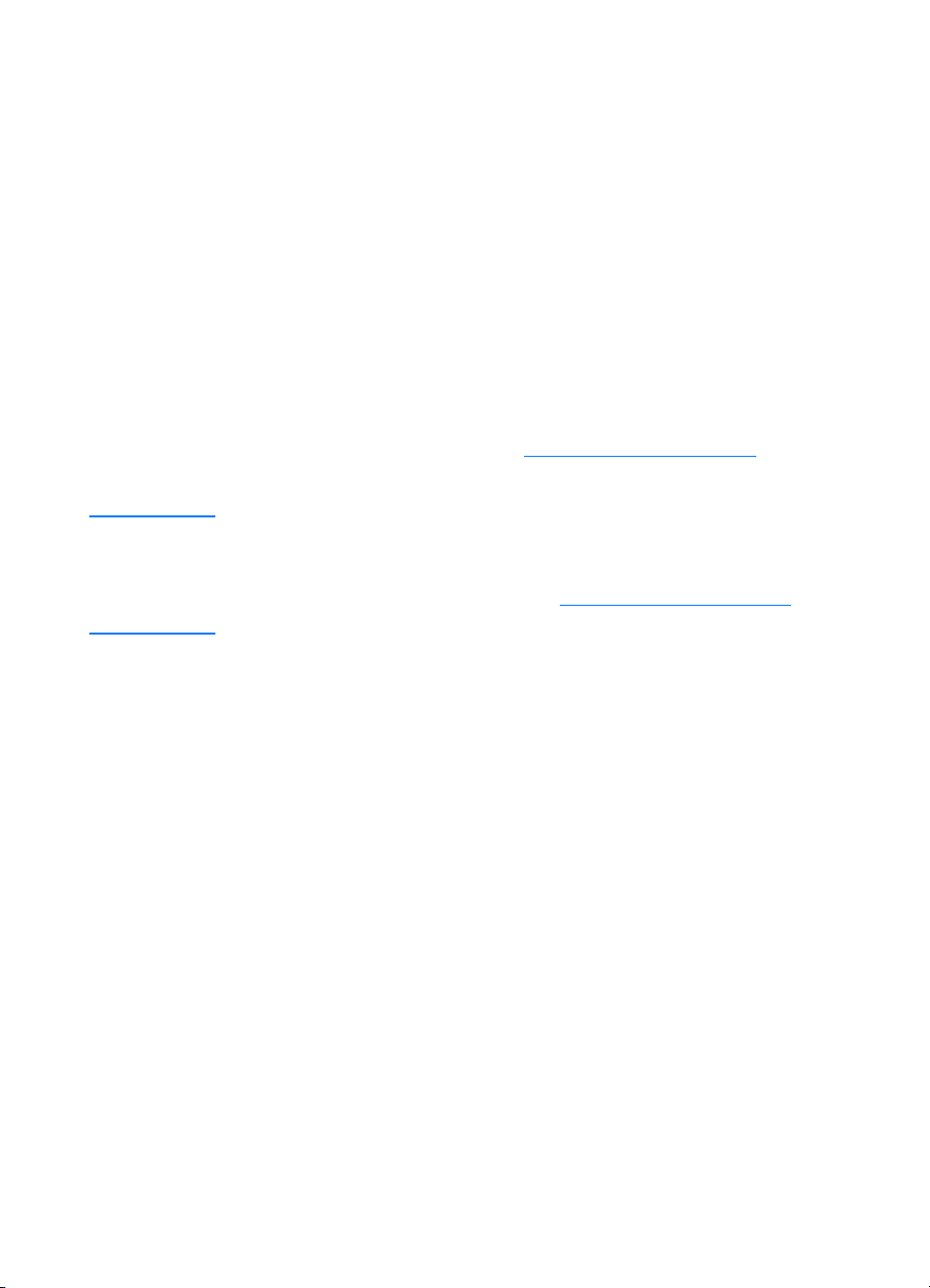
Kağıt ve diğer baskı ortamlarının seçilmesi
HP LaserJet yazıcıları, kusursuz baskı kalitesinde belgeler
oluşturur. Kağıt (%100 geri kazanılmış ve lif içerikli olanlar da
içinde), zarf, etiket, saydam ve özel boyutlu ortamlar gibi çok
çeşitli ortam türlerine baskı yapabilirsiniz. Desteklenen ortam
boyutları şunlardır:
●
En az: 76 x 127 mm
●
En çok: 216 x 356 mm
Ağırlık, gren ve nem içeriği gibi özellikler, yazıcının performansını
ve kalitesini etkileyen önemli etkenlerdir. Olası en iyi baskı
kalitesini elde etmek için, özel olarak lazer yazıcılar için
tasarlanmış yüksek kaliteli baskı ortamlarını kullanın. Ayrıntılı
kağıt ve ortam özellikleri için Yazıcı ortamının özellikleri
konusuna bakın.
Not Büyük miktarda satın almadan önce, ortamın bir örneğini edinip test
edin. Ortam sağlayıcınız, Kağıt ve Diğer Baskı Ortamı Yönergeleri (HP
parça numarası 5963-7863) adlı kılavuzdaki gereksinimleri anlamış
olmalıdır. Daha fazla bilgi almak için Yazıcı ortamının özellikleri
konusuna bakın.
20 Bölüm 1 Yazıcıyı tanıma
TK
Page 23
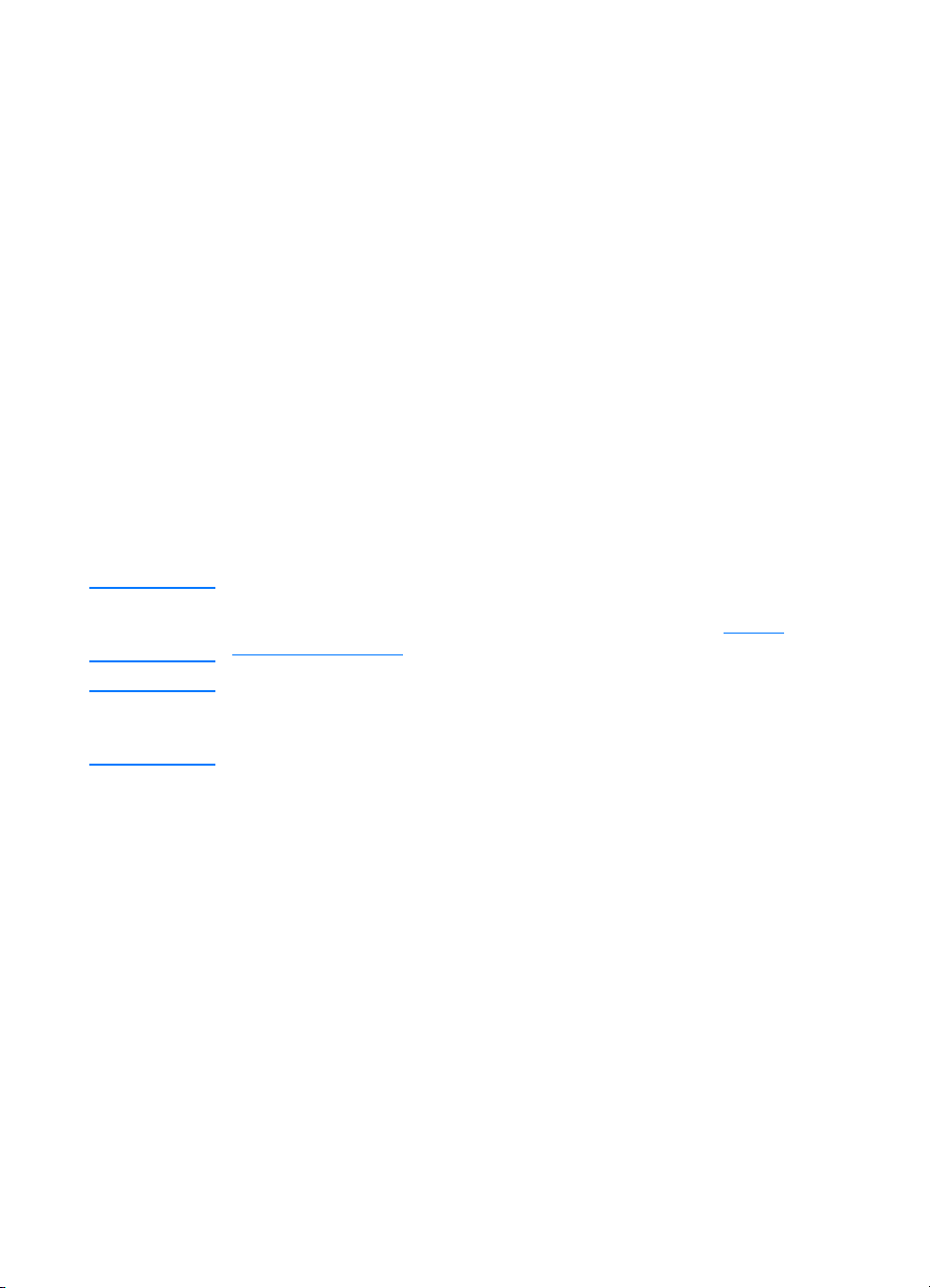
Giriş tepsilerine baskı ortamı yükleme
Ana giriş tepsisi
Ana giriş tepsisi en çok 250 adet 20 lb kağıt alır. Daha yüksek
gramajlı baskı ortamları kullanıldığında, yerleştirilebilecek sayfa
sayısı azalır (kağıt yığınının kalınlığı 25 mm’yi aşmamalıdır).
Ortamı, üst bölümü öne, basılacak yüzü yukarı gelecek biçimde
yükleyin. Ortamın sıkışmasını ve baskının yamuk olmasını
önlemek için, her zaman yan ve arka ortam kılavuzlarını
ayarlayın.
Öncelikli giriş tepsisi
Öncelikli giriş tepsisi en çok 10 adet 20 lb kağıt veya tek bir zarf,
saydam veya kart alır. Ortamı, üst bölümü öne, yazılacak yüzü
yukarı gelecek biçimde yükleyin. Ortamın sıkışmasını ve
baskının yamuk olmasını önlemek için, her zaman yan ortam
kılavuzlarını ayarlayın.
DİKKAT
Not
Kırışmış, katlanmış veya zarar görmüş bir ortama baskı yapmayı
denerseniz, ortam sıkışabilir. Daha fazla bilgi almak için Yazıcı
ortamının özellikleri konusuna bakın.
Yeni ortam eklerken, giriş tepsisindeki ortamların tümünü çıkarın ve
yeni ortam yığınını düzeltin. Bu işlem, yazıcıya aynı anda birden çok
ortam yaprağı beslenmesini önler ve sıkışma riskini azaltır.
TK
Giriş tepsilerine baskı ortamı yükleme
21
Page 24
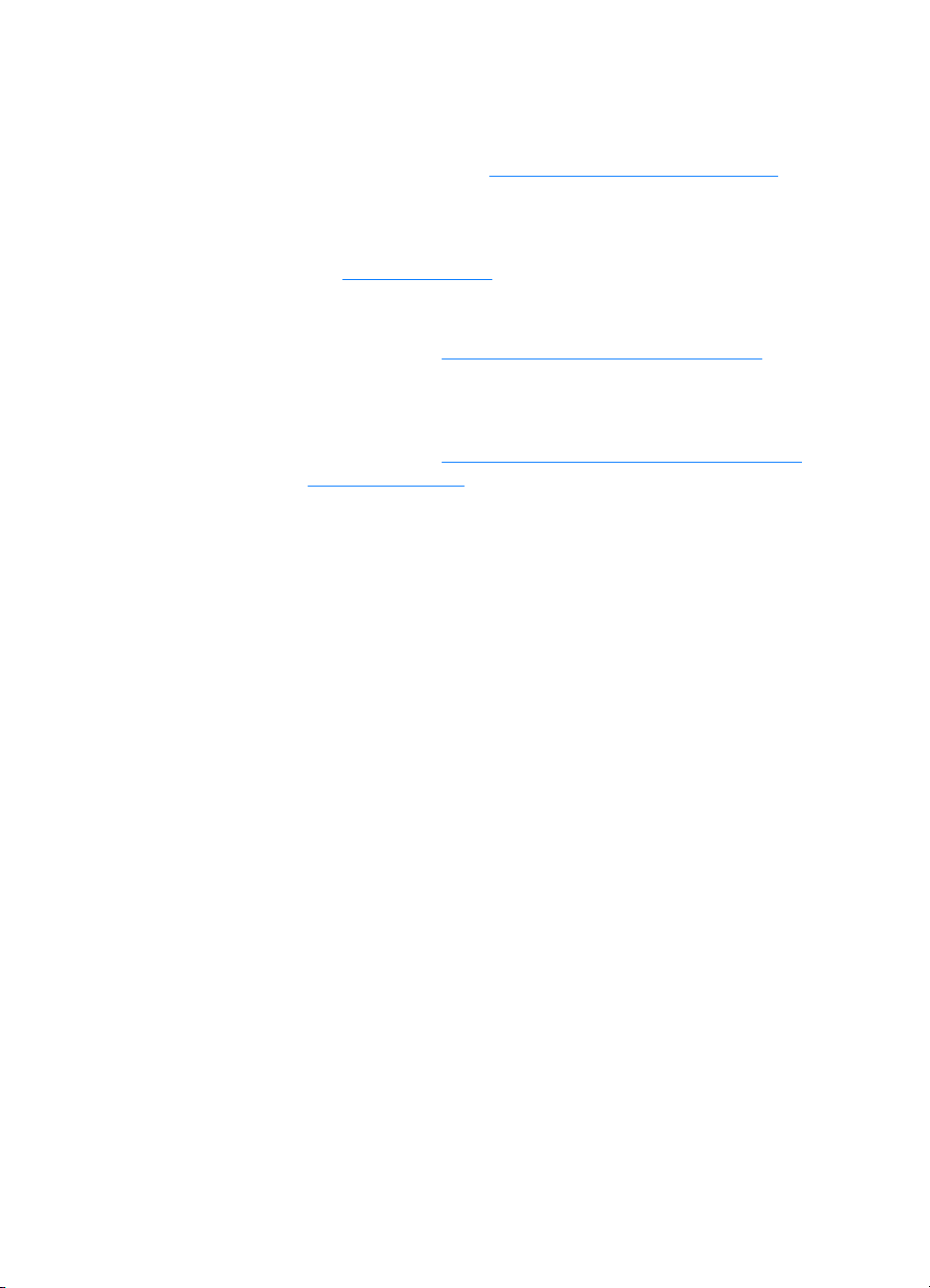
Özel ortam türleri
●
Saydamlar ve etiketler: Saydamları ve etiketleri, üst bölümü
öne, yazılacak yüzü yukarı gelecek biçimde yükleyin. Daha
fazla bilgi almak için Asetatlara ve etiketlere yazdırma
konusuna bakın.
●
Zarflar: Zarfları, damga vurulacak dar kenarı öne, yazılacak
yüzü yukarı gelecek biçimde yükleyin. Daha fazla bilgi almak
için Zarfları yazdırma
●
Antetler veya hazır formlar: Ortamı, üst bölümü öne,
yazılacak yüzü yukarı gelecek biçimde yükleyin. Daha fazla
bilgi almak için Antetli veya hazır kağıtlara yazdırma
konusuna bakın.
●
Kartlar ve özel boyutlu ortamlar: Ortamı, dar kenarı öne,
yazılacak yüzü yukarı gelecek biçimde yükleyin. Daha fazla
bilgi almak için Özel boyutlu baskı ortamlarına veya kart
stoğuna yazdırma konusuna bakın.
konusuna bakın.
22 Bölüm 1 Yazıcıyı tanıma
TK
Page 25
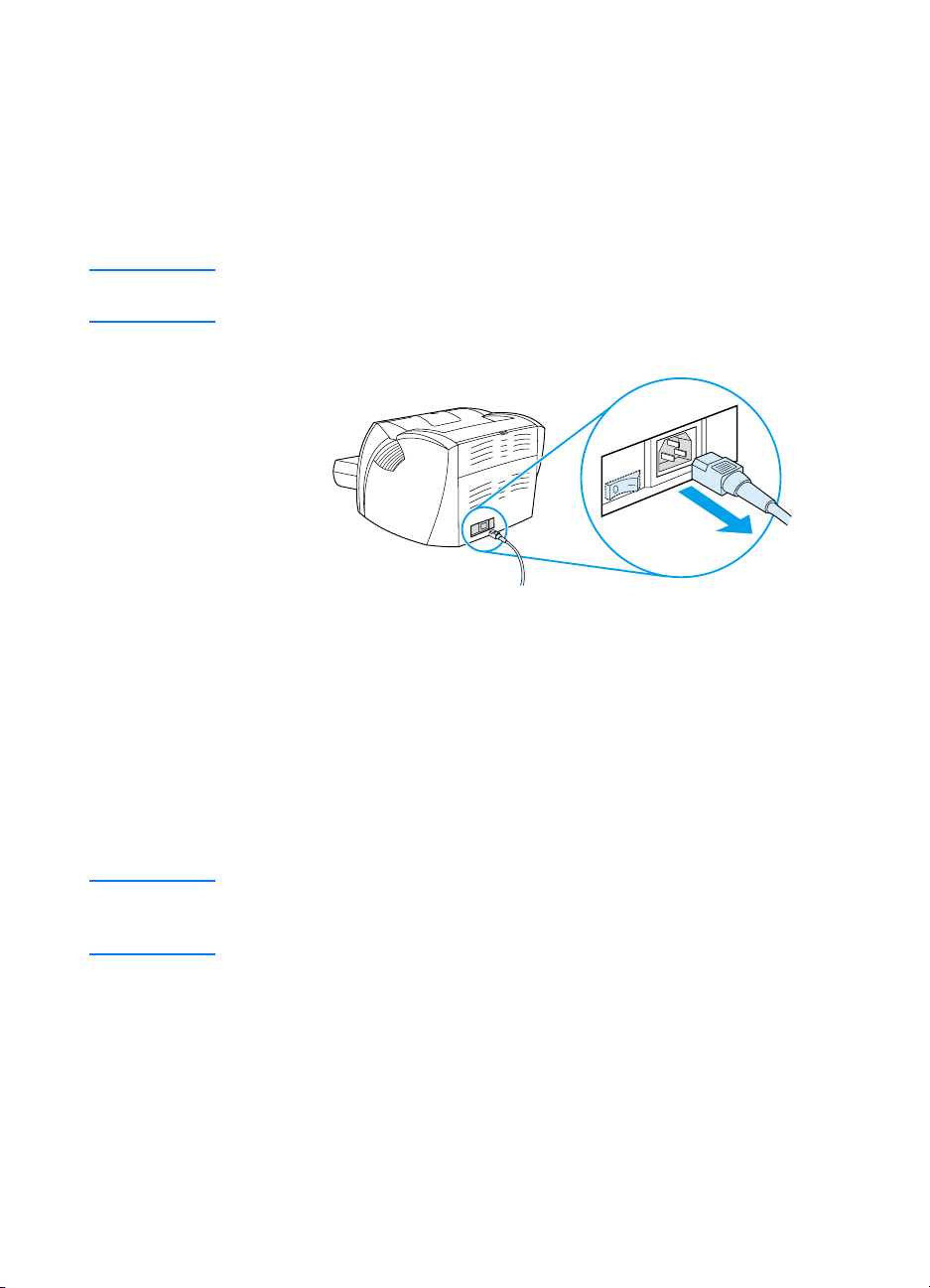
Yazıcının kapatılması
Yazıcı 110-127 voltla çalışıyorsa, kapatmak için güç kablosunu
çekmeniz gerekir. Yazıcı 220-240 voltla çalışıyorsa, yazıcıyı
kapatmak için güç kablosunun solunda yer alan açma/kapama
düğmesini kullanabilir veya kablosunu çekebilirsiniz.
UYARI!
Herhangi bir nedenle yazıcının içini açmanız gerekirse, güvenliğiniz
için yazıcının güç kablosunu çekin.
Voltaj dönüştürme hakkında bilgiler
Farklı voltaj belirtimleri nedeniyle, Hewlett-Packard bir voltaj
dönüştürücü sağlamaz veya HP LaserJet yazıcı ailesinin ABD
sürümleri üzerinde diğer ülkelerde kullanmak amacıyla
gerçekleştirilen voltaj dönüştürme işlemini desteklemez. Cihazı
ABD dışında kullanmayı planlıyorsanız, Hewlett-Packard,
ürünleri söz konusu ülkeden satın almanızı önerir.
DİKKAT
TK
Yazıcının kablosunu prize takmadan önce, voltaj gereksinimlerini
denetleyin. 110-127 volt gerektiren yazıcılar, 220-240 voltluk prizlerde
çalışmaz.
Yazıcının kapatılması
23
Page 26
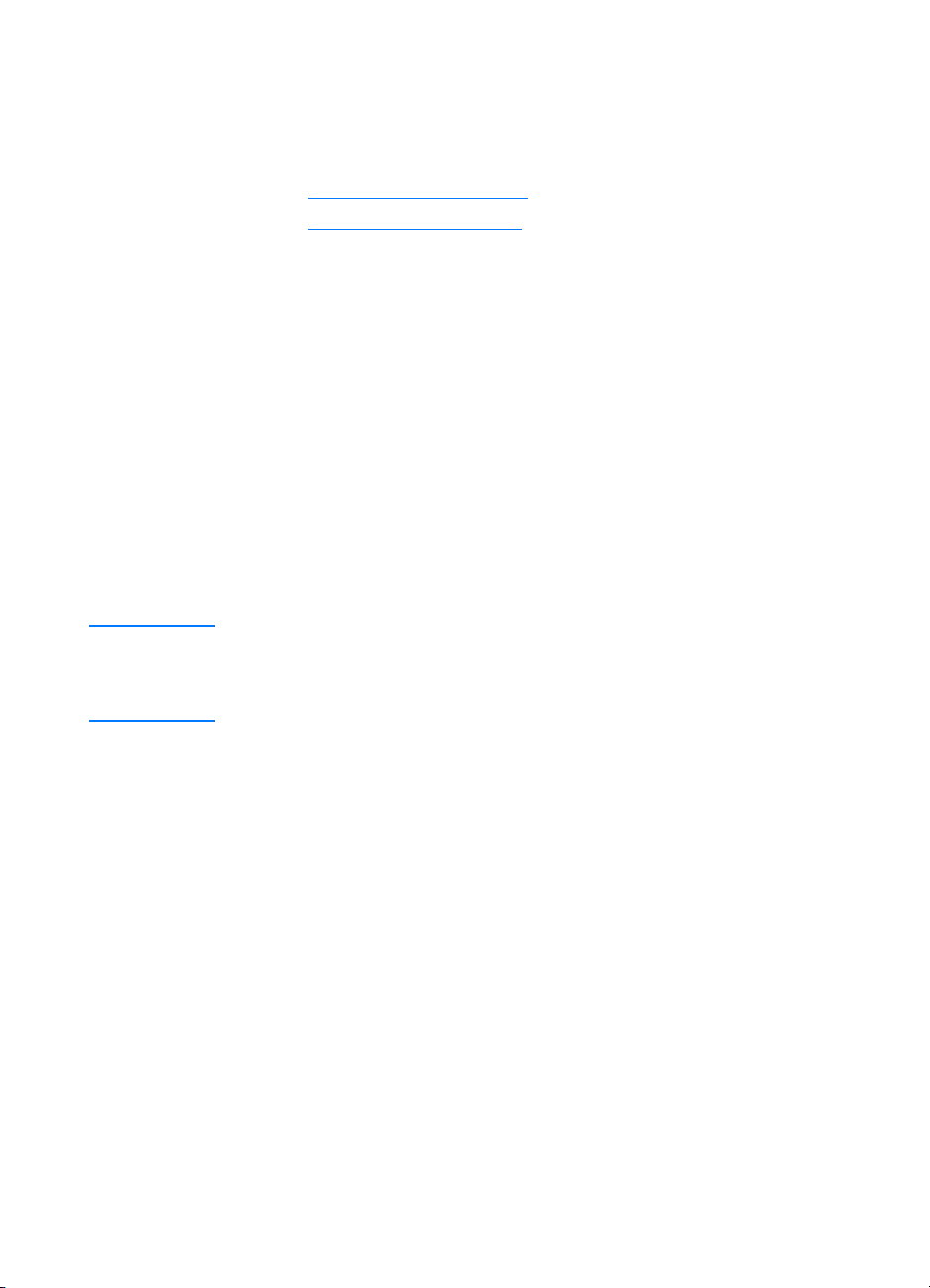
Yazıcı özelliklerine (sürücü) ve yardıma erişim
Bu bölüm, aşağıdaki konularda bilgi edinmenizi sağlar:
●
Yazıcı özellikleri (sürücü)
●
Yazıcı çevrim içi yardımı
Yazıcı özellikleri (sürücü)
Yazıcı özellikleri yazıcıyı denetler. Ortam boyutu ve türü, kağıdın
her iki yüzüne yazdırma (elle dupleksleme), tek bir kağıda birden
çok sayfa basılması (forma baskı), çözünürlük ve filigranlar gibi
varsayılan ayarları değiştirebilirsiniz. Yazıcı özelliklerine
aşağıdaki yollardan ulaşabilirsiniz:
●
Baskı için kullandığınız yazılım uygulaması aracılığıyla. Bu
yöntem, yalnızca geçerli yazılım uygulamasının ayarlarını
değiştirir.
●
Windows® işletim sistemi aracılığıyla. Bu yöntem, daha
sonra gerçekleştireceğiniz tüm yazdırma işlerinin varsayılan
ayarlarını değiştirir.
Not Yazılım uygulamalarının çoğu, yazıcı özelliklerine ulaşmak için farklı bir
yöntem kullandığı için, aşağıdaki bölümde Windows 9x, 2000,
Millennium, NT
açıklanmıştır.
®
4.0 ve Mac OS’ta kullanılan en yaygın yöntemler
Windows 9x, 2000, Millennium ve NT 4.0
●
Geçerli yazılım uygulamasının ayarlarını değiştirme:
Yazılım uygulamasında, Dosya, Yazdır ve Özellikler
seçeneklerini tıklatın. (İzlenecek adımlar, yazılım
uygulamaları arasında farklılık gösterebilir, ancak bu en
yaygın yöntemdir.)
●
Daha sonra gerçekleştirilecek tüm yazdırma işlerinin
varsayılan ayarlarını değiştirme: Windows sistem
tepsisinde Başlat’ı, Ayarlar’ı ve Yazıcılar’ı tıklatın. Ayarlarını
değiştirmek istediğiniz yazıcının simgesini farenin sağ
düğmesiyle tıklatın ve Özellikler’i seçin. (Windows NT’deki
özelliklerin çoğu, Document Defaults (Belge Varsayılanları)
menüsünde de yer alır.)
24 Bölüm 1 Yazıcıyı tanıma
TK
Page 27
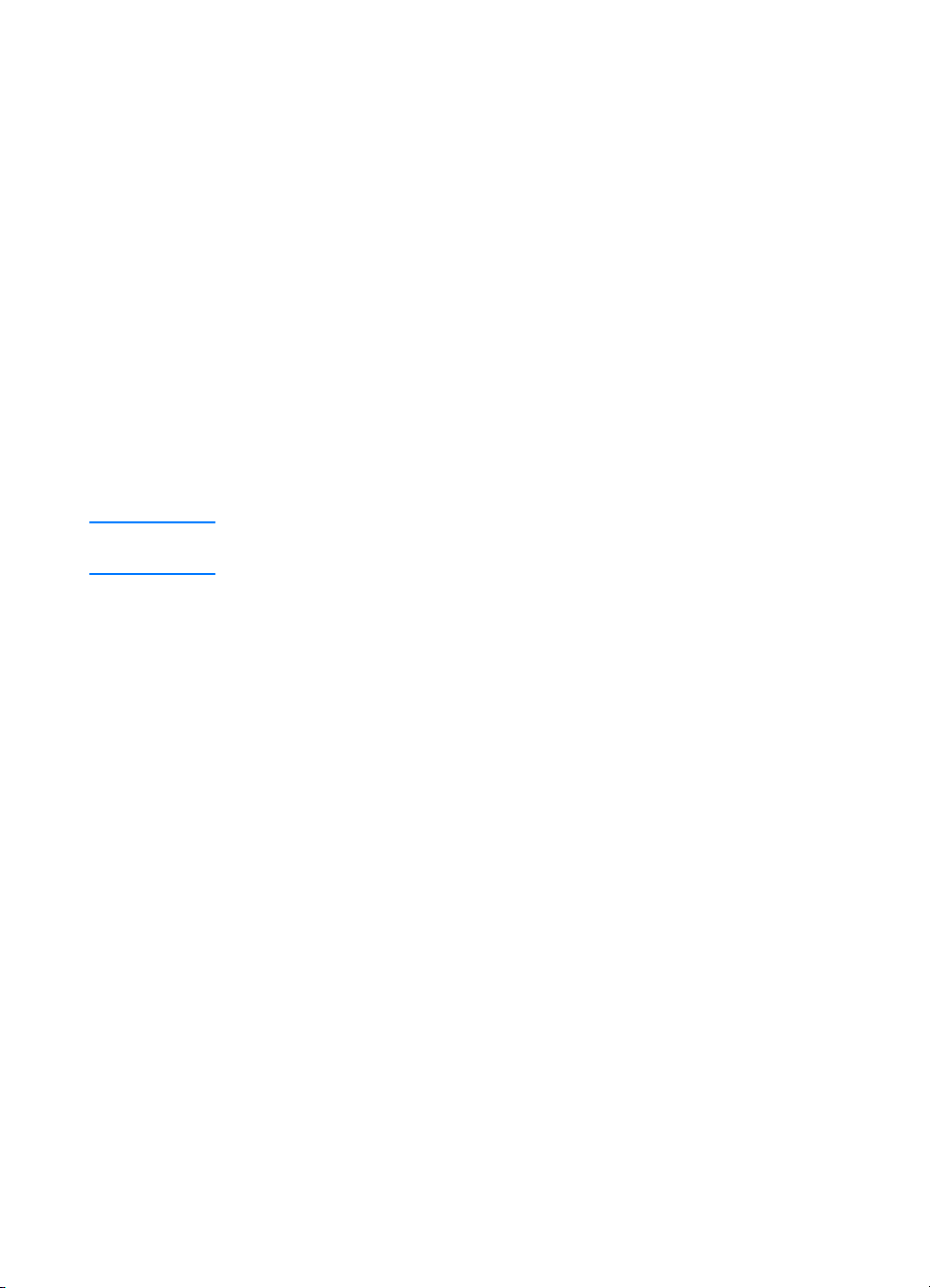
Macintosh Bilgisayarları İçin Yazılım
PostScript Printer Description (PPD) Dosyaları
PPD dosyaları, LaserWriter 8 sürücüsüyle birlikte yazıcı
özelliklerine erişir ve bilgisayarın yazıcıyla iletişim kurmasına
olanak sağlar. HP LaserJet 1200 Serisi CD’sinde PPD’ler için bir
kurulum programı sağlanmıştır.
Yazıcı sürücüsüne erişme
Not
1 Apple
2 LaserWriter
3 HP LaserJet 1200 Series
4
LaserWriter 8 yazıcı sürücüsünü kullanırsanız, tarayıcı özelliklerinden
yararlanamazsınız.
menüsünden
simgesini tıklatın.
Yazıcının ayarlarında değişiklik yapmak için,
(Ayarlar) tıklatın.
Chooser
’ı (Seçici) tıklatın.
simgesini tıklatın.
Setup
’ı
HP LaserJet Utility
HP LaserJet Utility (HP LaserJet Yardımcı Programı), sürücüde
bulunmayan özellikleri denetlemenizi sağlar. Resimli arabirim,
Macintosh bilgisayarlarında yazıcı özelliklerini seçme işlemini hiç
olmadığı kadar kolaylaştırır. Aşağıdaki işlemleri gerçekleştirmek
için HP LaserJet Utility programını kullanın:
●
Yazıcıyı adlandırmak veya ağdaki bir bölgeye atamak, dosya
ve yazı tipleri indirmek ve yazıcı ayarlarının çoğunu
değiştirmek. HP LaserJet Utility yardımına bakın.
●
Yetkisiz erişimleri engellemek üzere, bilgisayarınız
aracılığıyla yazıcıdaki işlemleri kilitlemek.
TK
Yazıcı özelliklerine (sürücü) ve yardıma erişim
25
Page 28
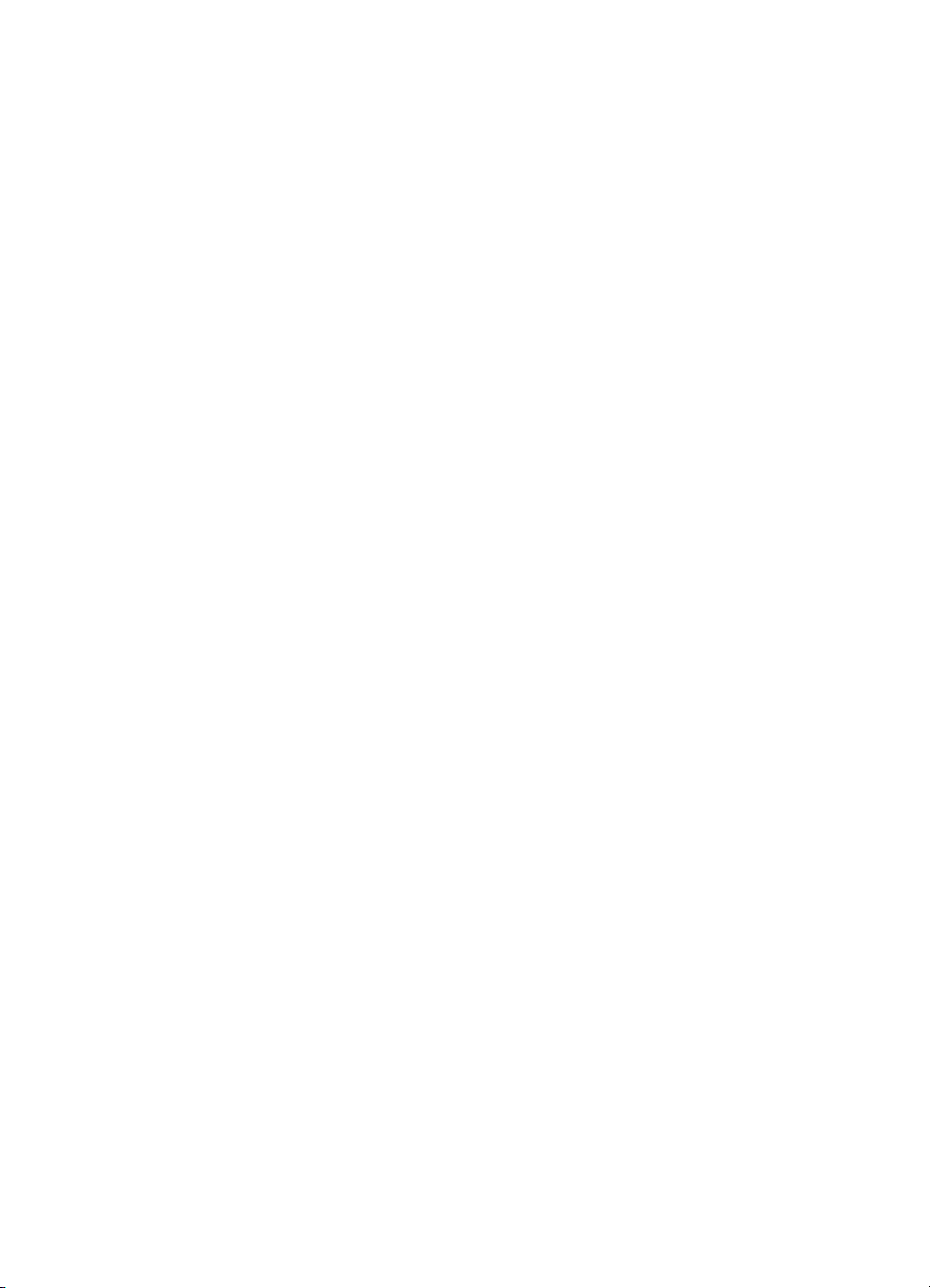
Yazıcı çevrim içi yardımı
Yazıcı özellikleri çevrim içi yardımı
Yazıcı özellikleri (sürücü) çevrim içi yardımı, yazıcı
özelliklerindeki işlevler hakkında özel bilgiler içerir. Bu çevrim içi
yardım, yazıcınızın varsayılan ayarlarını değiştirebilmeniz için
size yol gösterir.
Yazıcı özellikleri yardım sistemine erişmek için, yazıcı özelliklerini
açın ve Yardım’ı tıklatın.
Yazdır●Kopyala●Tara Çevrim İçi yardımı
HP LaserJet 1220 çevrim içi yardımı, tüm yazdırma, kopyalama
ve tarama yazılım uygulamaları hakkında bilgi içerir.
HP LaserJet 1220 çevrim içi yardımına erişmek için, aşağıdaki
yöntemlerden birini kullanın:
●
Windows 9x ve NT 4.0’da Program Grubu: Sırasıyla
Başlat’ı, Programlar’ı HP LaserJet 1220’yi ve
LaserJet 1220 Online Help’i (Çevrim İçi Yardım) tıklatın.
●
HP LaserJet Director: HP LaserJet Director (Yönetici) araç
çubuğunu farenin sağ düğmesiyle tıklatın ve bağlamsal
menüden Help (Yardım) seçeneğini belirleyin.
●
LaserJet Document Manager: Ana menüden Help’i
(Yardım) tıklatın.
●
Mac İS: Balloon (Balon) yardımı açın
26 Bölüm 1 Yazıcıyı tanıma
TK
Page 29
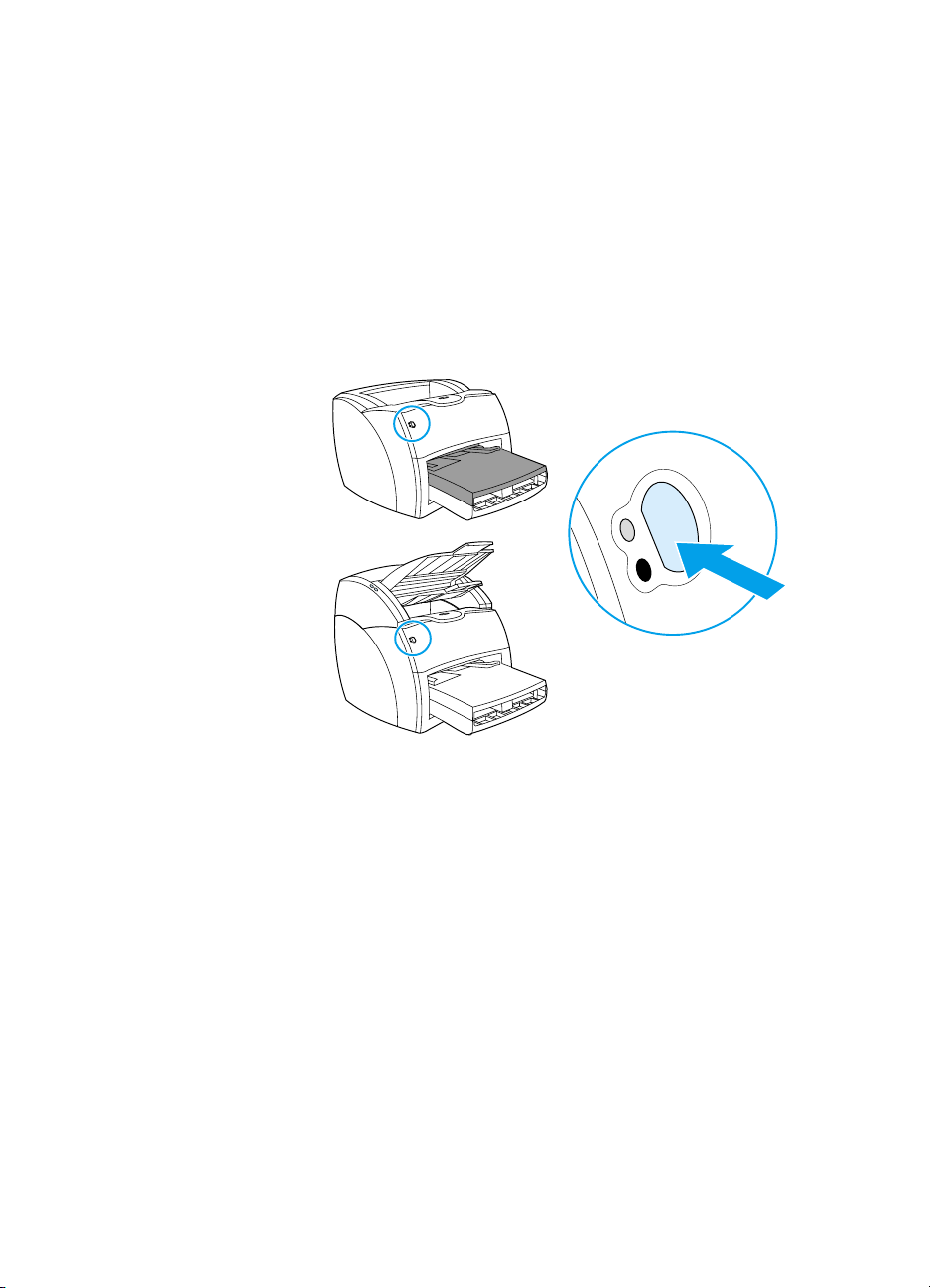
Yapılandırma sayfası yazdırma
Yapılandırma sayfası, tüm yazıcı yapılandırma ayarlarını,
tarayıcının bağlı olup olmadığı hakkında bilgiyi, baskı kalitesini
gösteren örneği, yazıcının sayfa sayısını ve diğer bilgileri içerir.
Yazıcının düzgün biçimde baskı yapıp yapmadığını doğrulamak
için de yapılandırma sayfasını kullanabilirsiniz.
Yazıcı Hazır durumdayken bir yapılandırma sayfası basmak için,
yazıcının kontrol panelinde
Devam
düğmesine bir kez basın.
TK
Yapılandırma sayfası yazdırma
27
Page 30
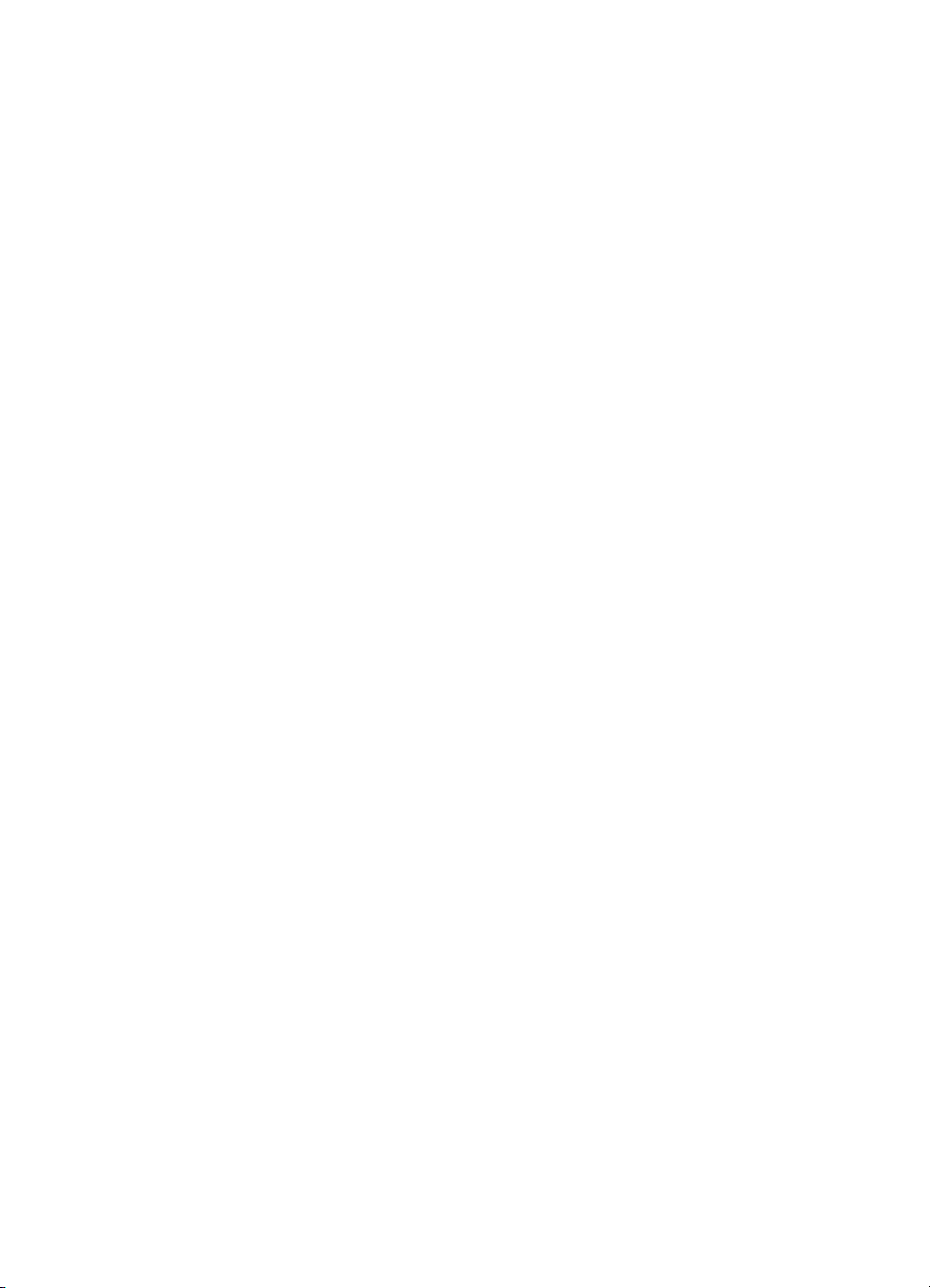
28 Bölüm 1 Yazıcıyı tanıma
TK
Page 31
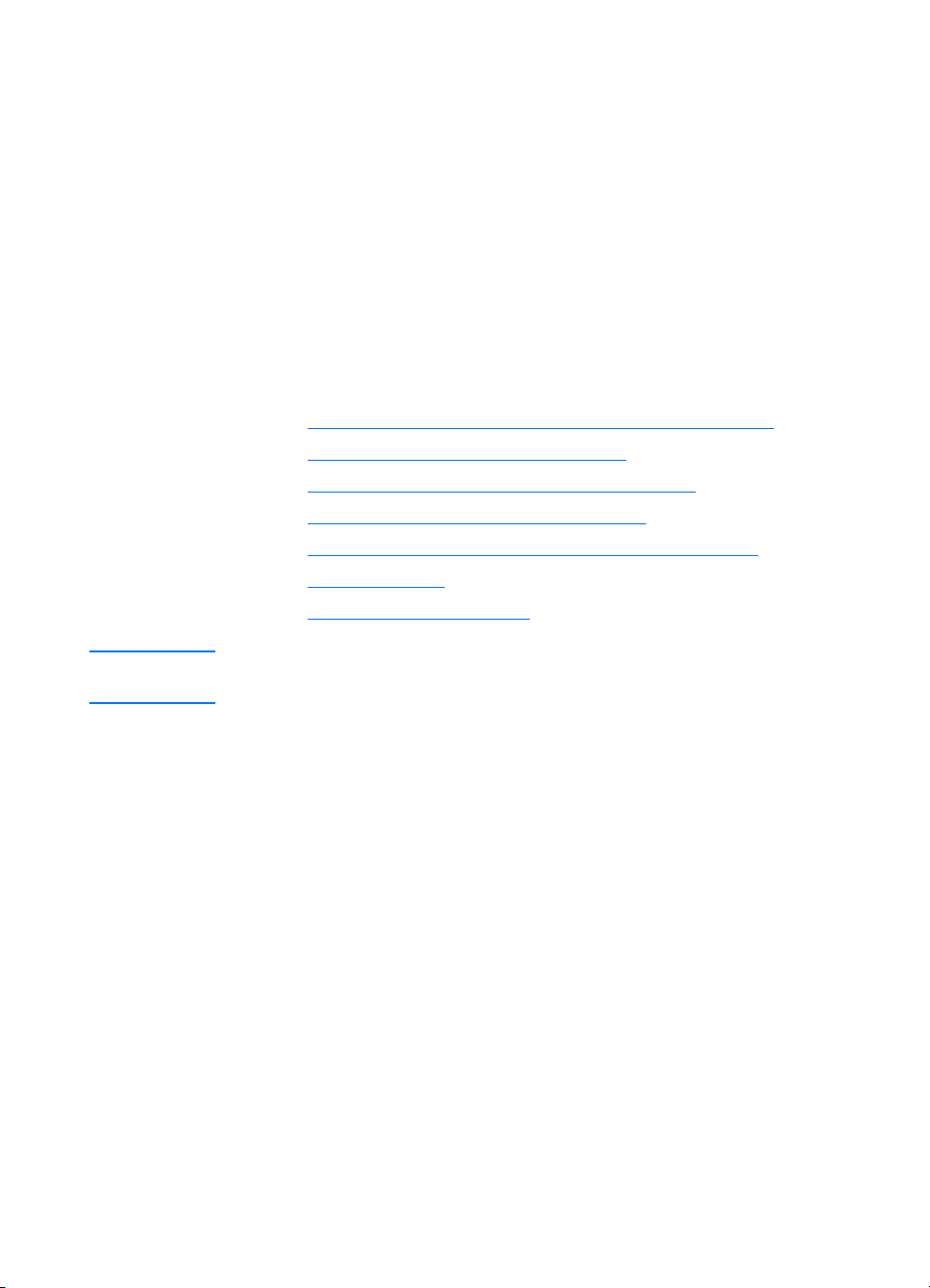
Yazıcıyı/tarayıcıyı
Not
2
Donanım ve yazılım kurulumu yönergeleri için, yazıcı/tarayıcınızla
birlikte verilen
tanıma
Bu bölüm, aşağıdaki konularda bilgi edinmenizi sağlar:
●
Yazıcı/tarayıcının özelliklerini ve avantajlarını anlama
●
Yazıcı/tarayıcının parçalarını tanıma
●
Desteklenen baskı ortamı boyutları ve türleri
●
Kopyalama ve taramayla ilgili önlemler
●
Özgün belgelerin kopyalayıcı/tarayıcıya yüklenmesi
●
Yazılımı tanıma
●
Çevrim içi yardıma erişim
HP LaserJet Başlangıç Kılavuzu
’na bakın.
TK
29
Page 32

Yazıcı/tarayıcının özelliklerini ve avantajlarını
anlama
Tarama
Etkinliğinizi artıracak aşağıdaki görevleri gerçekleştirmek için HP
yazılımını kullanabilirsiniz:
●
Tek tıklatmayla e-mail’e belge ekleme
●
Metin düzenleme (OCR; Optik Karakter Tanıma)
●
HP LaserJet Document Manager’la belgeleri elektronik
olarak depolama ve yönetme
●
Taranmış fotoğrafları HP LaserJet Photo Center’la geliştirme
Kopyalama
En sık kullandığınız özgün belge türünü kopyalarken Hızlı
Kopyalar oluşturabilirsiniz. HP LaserJet Copy yazılımını
kullanarak kopyaları özelleştirebilir ve çoklu kopyalar
oluşturabilirsiniz.
●
Basit ve kullanışlı (Hızlı Kopyalama)
• Özgün belgeyi yükleyin ve tek bir düğmeye basın.
●
Güçlü kopyalama yazılımı (Ek Kopyalama)
• Çoklu kopyalar oluşturma
• Harmanlamayı etkinleştirme
• Küçültme veya büyütme
• Karşıtlığı ayarlama
• Kopya kalitesini ayarlama
• Belgeleri renkli yazıcıya göndererek renkli kopyalar
oluşturma
30 Bölüm 2 Yazıcıyı/tarayıcıyı tanıma
TK
Page 33
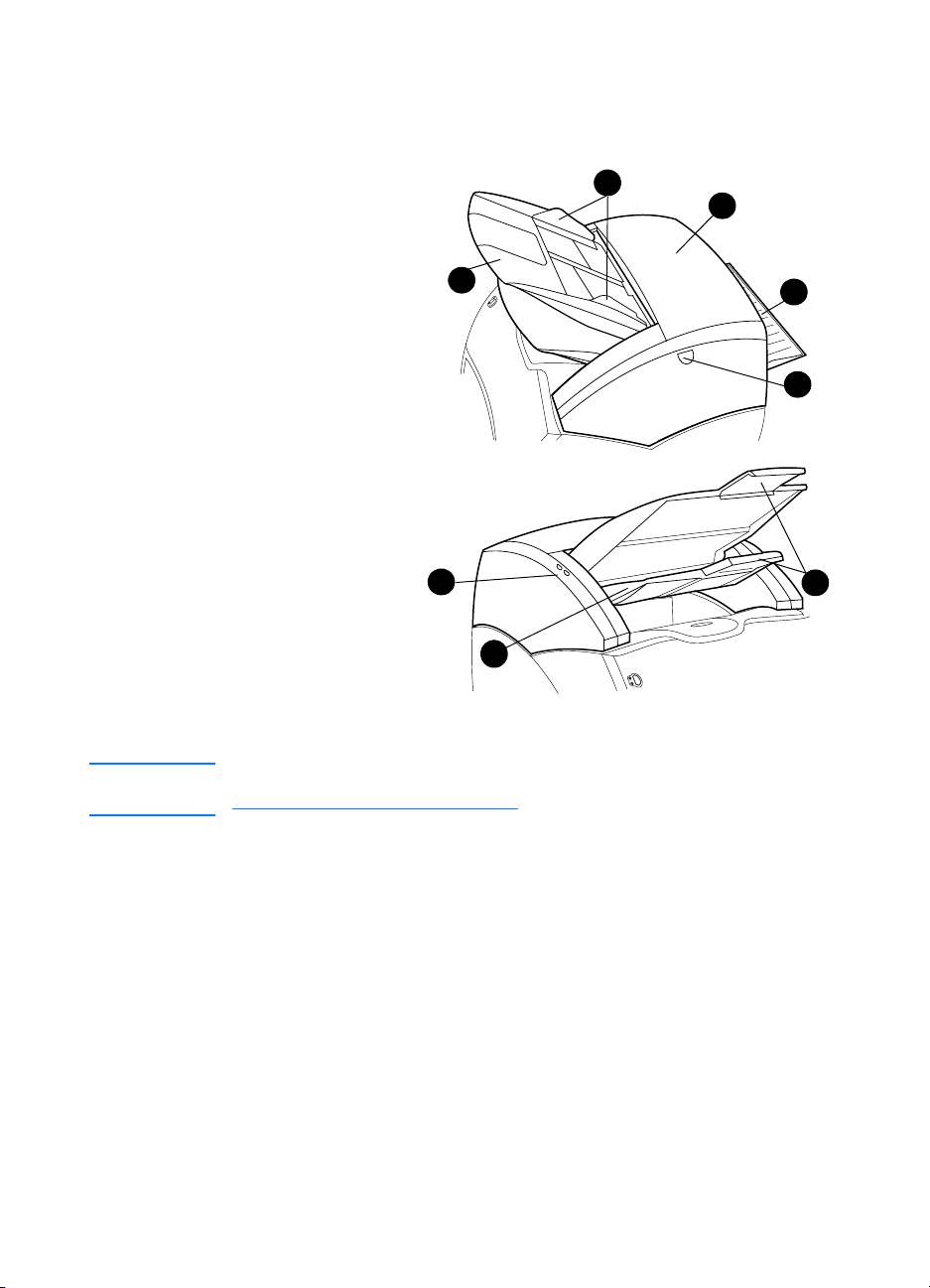
Yazıcı/tarayıcının parçalarını tanıma
1
2
1. Baskı ortamı giriş tepsisi
kılavuzları
2. Kopyalayıcı/tarayıcı kapağı
3. Düz baskı ortamı yolu kapağı
4. Kapak açma düğmesi
5. Uzun baskı ortamı destekleri
6. Çıkış selesi
7. Kopyalayıcı/tarayıcı kontrol paneli
8. Baskı ortamı giriş tepsisi
Not
Kopyalayıcı/tarayıcıyı yazıcıdan sökme hakkında daha fazla bilgi için
Kopyalayıcıyı/tarayıcıyı çıkartma konusuna bakın.
8
7
3
4
5
6
TK
Yazıcı/tarayıcının parçalarını tanıma
31
Page 34

Kopyalayıcı/tarayıcı kontrol paneli
Kopyalayıcı/tarayıcı kontrol paneli iki düğmeden oluşur.
Kopyala
Tar a
●
Kopyala: Hızlı Kopyalar oluşturmak için Kopyala düğmesine
basın. Bu işlem için bilgisayarınızın açık olması gerekmez.
●
Tara: HP LaserJet Director’u (Yönetici) başlatmak için, Tara
düğmesine basın. HP LaserJet Director düzgün
yapılandırılmışsa, aşağıdaki görevleri gerçekleştirebilirsiniz:
• E-mail olarak tarama
• Belgeleri elektronik olarak depolama
• Metin düzenleme (OCR; Optik Karakter Tanıma)
• Çoklu ve özelleştirilmiş kopyalar oluşturma
Not Bir tarama veya kopyalama işini kontrol paneli aracılığıyla iptal etmek
için, kontrol panelinde aynı anda iki düğmeye birden basın.
32 Bölüm 2 Yazıcıyı/tarayıcıyı tanıma
TK
Page 35

Baskı ortamı giriş tepsisi, kılavuzlar ve
çıkış selesi
Baskı ortamı giriş tepsisi (1), tarayıcının ön tarafında üstte
bulunur. Baskı ortamı giriş tepsisinde bulunan ortam kılavuzları
(2), ortamın tarayıcıya düzgün biçimde beslenmesini sağlar ve
resmin yamuk (eğri) olmasını önler. Çıkış selesi (3), baskı ortamı
giriş tepsisinin altındadır.
DİKKAT
Baskı ortamı düzgün biçimde yüklenmezse, ortam sıkışabilir ve
taramakta veya kopyalamakta olduğunuz özgün belge zarar görebilir.
Daha fazla bilgi almak için Özgün belgelerin kopyalayıcı/tarayıcıya
yüklenmesi konusuna bakın.
1 2 3
Kopyalayıcı/tarayıcı kapağı
Kopyalayıcı/tarayıcı kapağı, kopyalayıcı/tarayıcının üst
bölümünde bulunur. Kağıt sıkışmalarını gidermek veya
kopyalayıcı/tarayıcıyı temizlemek için kopyalayıcı/tarayıcısı
kapağını açmanız gerekir. Mandalı serbest bırakıp kapağı açmak
için, sağ taraftaki düğmeye basın ve kapağı yavaşça tutup
yukarıya doğru çevirin. Kapağı kapatmak için ise, yerine
oturduğunu gösteren bir ses duyuncaya kadar kapağı aşağı
doğru çevirin.
TK
Yazıcı/tarayıcının parçalarını tanıma
33
Page 36

Desteklenen baskı ortamı boyutları ve türleri
HP LaserJet 1220 yazıcısı için kopyalayıcı/tarayıcının
desteklediği baskı ortamı boyutu ve türü yelpazesi,
yazıcınınkinden daha geniştir. Desteklenen baskı ortamı
boyutları şunlardır:
●
En az: 50,8 x 90 mm
●
En çok: 216 x 762 mm
Ayrıca, yazdırma işlemi için genellikle kullanılmayan gazete
kağıdı, fotoğraf, alındı makbuzu ve kartvizit gibi çeşitli baskı
ortamlarını da tarayabilir ve kopyalayabilirsiniz.
Not Küçük veya kolay kırışabilen (örneğin gazete kağıdı) türdeki özgün
belgelerinizi sıkışmaya neden olmadan kopyalayıcı/tarayıcıdan
beslemek için, taşıyıcı sayfa kullanmalısınız. Taşıyıcı sayfa hazırlamak
için, bir kağıt ve bir saydam alıp yapıştırıcı bant yardımıyla birbirine
tutturun ve özgün belgenizi bu iki sayfanın arasına yerleştirerek
yükleyin.
Not Kartvizitleri ve 76,2 x 127 mm’den küçük baskı ortamlarını düz çıkış
yolundan beslemeniz gerekir. İsterseniz, bu ortamları bir taşıyıcı
sayfanın üst kenarına bantla yapıştırarak düz çıkış tepsisinden de
besleyebilirsiniz.
Daha fazla bilgi almak için Kopyalama ve taramayla ilgili
önlemler konusuna bakın.
34 Bölüm 2 Yazıcıyı/tarayıcıyı tanıma
TK
Page 37

Kopyalama ve taramayla ilgili önlemler
Kopyalayıcı/tarayıcıya, besleme mekanizmasına zarar verecek
veya sıkışmaya yol açacak hiçbir şey koymayın. Besleme
mekanizmasında ortaya çıkabilecek sıkışma veya zarar görme
olasılığını en aza indirmek için, aşağıdaki önlemlere dikkat edin:
●
Kendinden yapışkanlı notları çıkarın.
●
Zımbaları ve ataçları çıkarın.
●
Tarayacağınız özgün belgedeki kıvrılmaları veya kırışıklıkları
düzeltin.
●
Aynı boyutta olmayan özgün belgeleri teker teker besleyin.
●
Yapışkan, daksil veya kurumamış mürekkep içeren özgün
belgeleri taramayın veya kopyalamayın.
●
Arkası zamklı kağıtları, etiketleri veya özgün belgeleri
taramayın veya kopyalamayın.
●
Sıkışmaya neden olabilecek yırtık, delik ve benzeri kusurlar
içeren özgün belgeleri taramayın veya kopyalamayın.
●
Desteklenen boyuttan daha büyük veya küçük olan özgün
belgeleri taramayın. Daha fazla bilgi almak için Desteklenen
baskı ortamı boyutları ve türleri konusuna bakın.
Not
Not
Not
TK
Küçük veya kolay kırışabilen (örneğin gazete kağıdı) türdeki özgün
belgelerinizi sıkışmaya neden olmadan kopyalayıcı/tarayıcıdan
beslemek için, taşıyıcı sayfa kullanmalısınız. Taşıyıcı sayfa hazırlamak
için, bir kağıt ve bir saydam alıp yapıştırıcı bant yardımıyla birbirine
tutturun ve özgün belgenizi bu iki sayfanın arasına yerleştirerek
yükleyin.
Kartvizitleri ve 76,2 x 127 mm’den küçük baskı ortamlarını düz çıkış
yolundan beslemeniz gerekir. İsterseniz, bir taşıyıcı sayfa kullanarak
bu ortamları düz çıkış tepsisinden besleyebilirsiniz.
İyi bir sonuç almak için, işinize uygun çözünürlük ve renk ayarlarını
kullanmanız önem taşır. Daha fazla bilgi almak için Tarayıcı
çözünürlüğü ve renk konusuna bakın.
Kopyalama ve taramayla ilgili önlemler
35
Page 38

Özgün belgelerin kopyalayıcı/tarayıcıya
yüklenmesi
Özgün belgeleri kopyalayıcı/tarayıcıya yüklemek için:
1 Özgün belgeyi, taranacak yüzü yukarı gelecek biçimde
yerleştirin. Düz çıkış yolunu kullanıyorsanız, kartvizitleri uzun
kenarı öne gelecek biçimde yükleyin. Daha fazla bilgi almak
için Kopyalama ve taramayla ilgili önlemler
2 Baskı ortamı kılavuzlarını ayarlayın.
3 Tarayıcıdaki Tara düğmesine veya Hızlı Kopyalama yapmak
istiyorsanız Kopyala düğmesine basın.
Not Yeni özgün belge eklerken, giriş tepsisindeki özgün belgelerin tümünü
çıkarın ve yeni yığını düzeltin.
DİKKAT Küçük boyutlu özgün belgeler, düzgün biçimde yüklenmezse sıkışmaya
neden olur.
konusuna bakın.
Not Metin düzenleme (OCR) işlemi gerçekleştiriyorsanız, özgün belgeyi
yatay olarak ve metin içeren yüzü aşağı gelecek biçimde
yüklemelisiniz. Daha fazla bilgi almak için Taranmış metnin
düzenlenmesi (Optik Karakter Tanıma) konusuna bakın.
36 Bölüm 2 Yazıcıyı/tarayıcıyı tanıma
TK
Page 39

Yazılımı tanıma
HP LaserJet Director (Windows 98, 2000, Millennium, NT 4.0 ve Mac OS)
Not
HP LaserJet Director (Yönetici), Windows 95 altında kullanılamaz.
HP LaserJet Director, sık gerçekleştirdiğiniz ofis görevlerini
kolaylaştırmak için yararlanabileceğiniz hızlı ve kullanışlı bir
masaüstü araç paletidir. Bu olanağı kullanarak aşağıdaki
görevleri gerçekleştirebilirsiniz:
●
Kopyalama
●
Taranmış metinleri ve resimleri depolama ve yönetme
●
E-mail olarak tarama
●
Taranmış metni düzenleme (OCR)
HP LaserJet Director’a Erişim (Windows)
1
Windows sistem tepsisinde,
2Programlar
3 HP LaserJet 1220 Series
4 HP LaserJet Director
5
Windows sistem tepsisinde bir HP simgesi belirir. HP
LaserJet Director’ı bilgisayarınızın ekranında görüntülemek
için, HP simgesini tıklatın.
’ı tıklatın.
Başlat
’i tıklatın.
’ı tıklatın.
’ı tıklatın.
TK
HP LaserJet Director’a Erişim (Mac OS)
1
Masaüstünden
Yöneticisi) simgesini çift tıklatın.
HP LaserJet Director
(HP LaserJet
Yazılımı tanıma
37
Page 40

HP LaserJet Director’ı kapatmak için:
HP LaserJet Director’ı kapatmak için aşağıdaki adımları izleyin.
Windows
1 HP LaserJet Director’ı açın.
2 Araç çubuğunda farenin sağ düğmesini tıklatın.
3 İçerik menüsünden Exit’i (Çıkış) seçin.
Not Kapattıktan sonra HP LaserJet Director’ı yeniden başlatmak için,
Başlat’ı tıklatın, Programlar’ın ve HP LaserJet 1220’nin üzerine gelin
ve HP LaserJet Director’ı tıklatın.
Mac OS
1 HP LaserJet Director’ı açın.
2 File (Dosya) menüsünden Quit’i (Çık) seçin.
Not Kapattıktan sonra HP LaserJet Director’ı yeniden başlatmak için,
masaüstündeki diğer adını çift tıklatın.
HP LaserJet Document Manager
(Belge Yöneticisi)
(Windows 98, 2000, Millennium, NT 4.0 ve
Mac OS)
Not HP LaserJet Document Manager, Windows 95 altında kullanılamaz.
HP LaserJet Document Manager (Windows) ve HP WorkPlace
(Macintosh), HP LaserJet 1220’nin tarama ve kopyalama
yetenekleri için geliştirilmiş tam özellikli masaüstü
uygulamalarıdır. Aşağıdakiler, HP LaserJet Document
Manager’la gerçekleştirebileceğiniz görevlerin yalnızca bir
bölümüdür:
●
Kopyalama
●
Görüntü tarama (veya TWAIN uyumlu bir aygıttan görüntü
edinme)
●
Taranmış görüntüleri ve tüm belgelerinizi depolama ve
yönetme
38 Bölüm 2 Yazıcıyı/tarayıcıyı tanıma
TK
Page 41
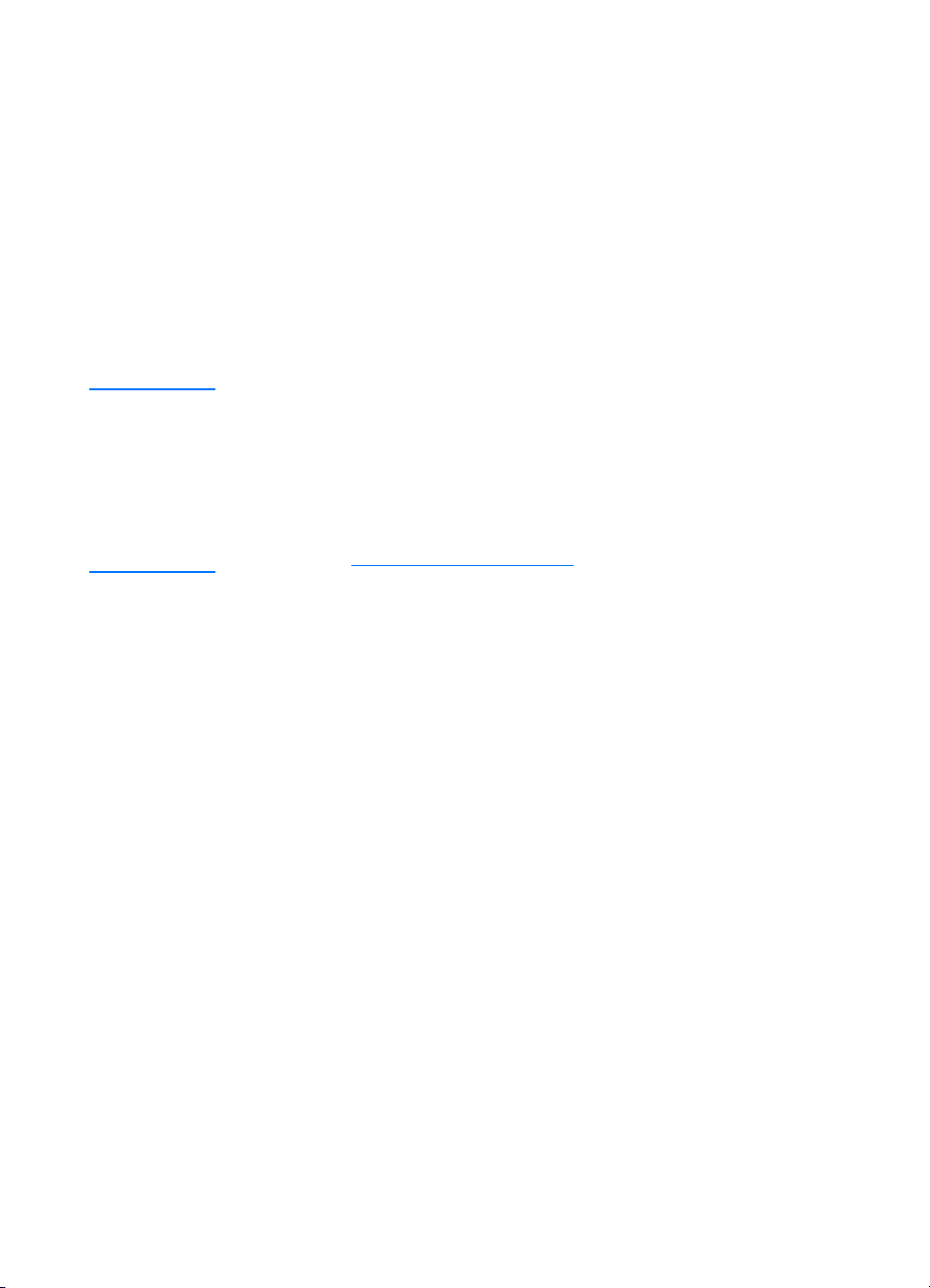
●
Taranmış görüntüleri ve belgeleri faks olarak gönderme
(bilgisayarınıza bir faks yazılım uygulaması yüklemeniz
gerekir)
●
Taranmış resimleri ve belgeleri e-mail olarak gönderme
(bilgisayarınıza bir e-mail yazılım uygulaması yüklemeniz
gerekir)
●
Taranmış metni düzenlemek amacıyla bir sözcük işlemci
uygulamasına göndermek için Optik Karakter Tanıma (OCR)
olanağını kullanma
●
Görüntüyü geliştirme
●
Açıklama ekleme
Not
Herhangi bir yazılım uygulamasından HP LaserJet Document
Manager’a elektronik olarak yazdırabilirsiniz. Bu özelliği kullanarak, en
sevdiğiniz masaüstü yayıncılık veya sözcük işlemci uygulamasında
oluşturduğunuz belgelerden HP LaserJet Document Manager’ın tüm
işlevlerine ulaşabilir ve önce basılı kopya yazdırıp sonra taramak
zorunda kalmadığınız için zamandan tasarruf edersiniz. Çevrim içi
yardımda HP LaserJet Document Manager’la ilgili daha fazla bilgi
bulabilirsiniz. Çevrim içi yardıma erişim konusuna bakın.
HP LaserJet Document Manager’a Erişim
(Windows)
1
Windows sistem tepsisinde,
2Programlar
’ı tıklatın.
3 HP LaserJet 1220 Series
4 HP LaserJet Document Manager
Başlat
’i tıklatın.
’ı tıklatın.
’ı tıklatın.
HP Workplace’e (Çalışma Ortamı) Erişim (Mac OS)
1
Masaüstünü görüntüle.
2
Masaüstünden
çift tıklatın.
HP Workplace
(HP Çalışma Yeri) simgesini
TK
Yazılımı tanıma
39
Page 42

Hızlı Kopyalama ayarları
Hızlı Kopyalama özelliği, bilgisayarınız kapalı olsa bile tutarlı ve
kullanışlı kopyalar oluşturmanızı sağlar. Ayarlarda en sık
kopyaladığınız özgün belge türünü bir kez belirledikten sonra
herhangi bir değişiklik yapmanız gerekmez.
HP LaserJet Kopyalayıcı (Ek Kopyalama)
Kopyalamayla ilgili tüm özellikleri kullanmanız gerektiğinde veya
özgün belgeniz sık kullandığınız kopyalama işinden farklı
olduğunda, HP LaserJet Kopyalayıcı’yı kullanabilirsiniz. Renkli
kopyalar yazdırmak veya kopyaları başka bir yazıcıya göndermek
istediğinizde de Ek Kopyalama’yı kullanabilirsiniz. HP LaserJet
Kopyalayıcı’yı kişisel kopyalama makineniz olarak düşünün.
HP LaserJet Kopyalayıcı’yla ilgili erişim veya kullanma
yönergeleri için HP LaserJet Kopyalayıcı’nın kullanılması
konusuna bakın.
HP LaserJet Director Toolbox
(Yönetici Araç Kutusu)
(Windows 9x, 2000, Millennium ve NT 4.0)
HP LaserJet Director Toolbox özelliğini kullanarak aşağıdaki
görevleri gerçekleştirebilirsiniz:
●
Bu kullanıcı kılavuzuna çevrim içi olarak erişme
●
Ürün gezintisine erişme
●
Çevrim içi yardıma erişme
●
Destek bilgileri için HP’nin Web sitesine erişme
HP LaserJet Director Toolbox’a erişim
1 HP LaserJet Director’da Toolbox’ı (Araç Kutusu) tıklatın.
2 Yardım kaynağına ulaşmak için, ilgili bağlantılardan birini
tıklatın.
40 Bölüm 2 Yazıcıyı/tarayıcıyı tanıma
TK
Page 43

HP LaserJet Device Configüration
(Aygıt Yapılandırması)
Ayarları yazılımın içinden yapmak, bazen en kolay yöntemdir.
Varsayılan ayarlara erişmek için, aşağıdaki adımları izleyin:
Windows 9x, 2000, Millennium ve NT 4.0
DİKKAT
1 Başlat
2Programlar
3 HP LaserJet 1220 Series
4Tools
5 HP LaserJet Device Configure
seçeneğini tıklatın.
’ı tıklatın.
’ı tıklatın.
’i tıklatın.
’u (Araçlar) tıklatın.
(Aygıt Konfigürasyonu)
Mac OS
1
Masaüstünde
Yöneticisi) diğer adını çift tıklatın.
2Tools
3 Device Configuration
Ağ ortamında ayarları değiştirdiğinizde, tüm kullanıcılar bu değişiklikten
etkilenir.
Bir yapılandırma sayfası basarak geçerli ayarları
saptayabilirsiniz. Yapılandırma sayfası yazdırma
bakın.
’u (Araçlar) tıklatın.
tıklatın.
HP LaserJet Director
(Aygıt Yapılandırması) seçeneğini
(HP LaserJet
konusuna
TK
Ürün ayarlarının yazılımdan belirlenmesi hakkında ayrıntılı
yönergeler için, yazılımın Yardım’ına bakın.
Yazılımı tanıma
41
Page 44
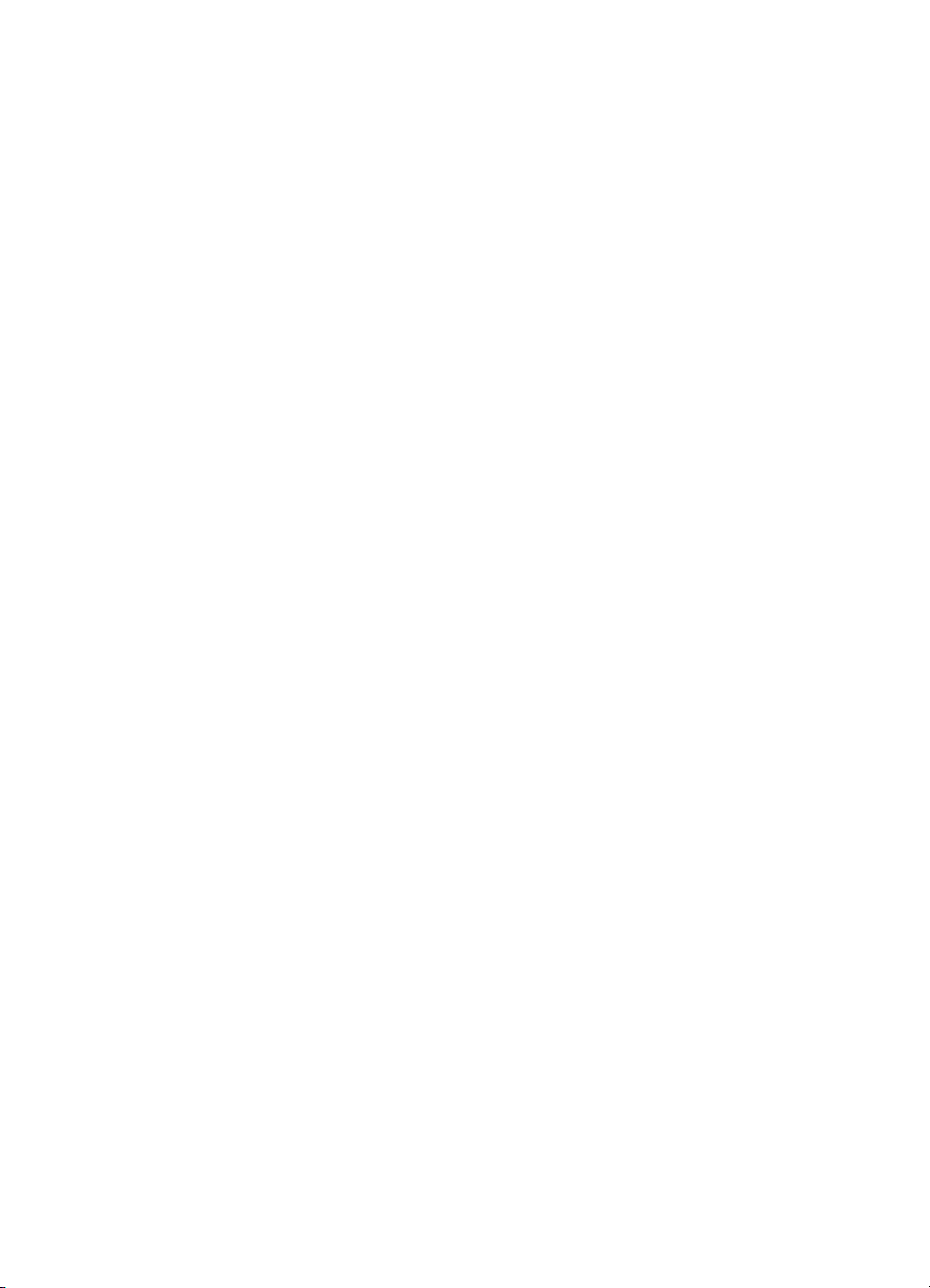
HP LaserJet Photo Center (Windows 9x, 2000, Millennium ve NT 4.0)
HP LaserJet Photo Center (Fotoğraf Merkezi), sayısal fotoğrafları
düzenlemeye yönelik, kullanımı kolay bir programdır.
HP LaserJet Photo Center’ı kullanarak aşağıdaki görevleri
gerçekleştirebilirsiniz:
●
Varolan fotoğrafları açma
●
Yeni dosyalar oluşturma
●
Görüntüleri tarama
●
Görüntülerin boyutunu ve düzenini ayarlama
●
Metinler ve basit şekiller ekleme
●
Görüntünün rengini, parlaklığını ve karşıtlığını düzeltme
●
Filtreler ve diğer özel etkiler ekleme
●
Görüntüleri kaydetme ve basma
HP LaserJet Photo Center, karmaşık, tam özellikli fotoğraf
düzenleme yazılımlarının tersine, görüntüleri kolayca
değiştirmenizi sağlayan görüntü geliştirme sihirbazları içerir.
HP LaserJet Photo Center’a erişme
1 Windows sistem tepsisinde, Başlat’ı tıklatın.
2Programlar’ı tıklatın.
3 HP LaserJet 1220 Series’i tıklatın.
4 HP LaserJet Photo Center’ı (Fotoğraf Merkezi) tıklatın.
42 Bölüm 2 Yazıcıyı/tarayıcıyı tanıma
TK
Page 45

Çevrim içi yardıma erişim
HP LaserJet 1200/1220 çevrim içi Yardım’ına erişmek için,
aşağıdaki yöntemlerden birini kullanın:
Windows 9x, 2000, Millennium ve NT 4.0
1
Windows sistem tepsisinde,
2Programlar
3 HP LaserJet 1220 Series
4 HP LaserJet 1220 Online Help
’ı tıklatın.
Başlat
’ı tıklatın.
’i tıklatın.
’i (Çevrim İçi Yardım) tıklatın.
HP LaserJet Director
1 Toolbox
2 How to use your HP LaserJet Series Printer
Serisi yazıcınızı kullanma) girişini tıklatın.
’ı (Araç Kutusu) tıklatın.
HP LaserJet Document Manager
(Belge Yöneticisi)
1 Help
2 Contents
’i tıklatın.
’i (İçindekiler) tıklatın.
Diğer HP LaserJet 1220 yazılımları
1 Help
2 Contents
’i tıklatın.
’i (İçindekiler) tıklatın.
(HP LaserJet
TK
Çevrim içi yardıma erişim
43
Page 46

44 Bölüm 2 Yazıcıyı/tarayıcıyı tanıma
TK
Page 47

Yazdırma
3
sunucusunu tanıma
Bu bölüm, aşağıdaki konularda bilgi edinmenizi sağlar:
●
Yazdırma sunucusunun özelliklerini ve avantajlarını anlama
●
Ağ iletişim kurallarının kullanılması
●
Yazdırma sunucusunun bileşenlerini tanıma
●
Yazdırma sunucusunun yüklenmesi
●
Ağ yazılımının yüklenmesi ve yapılandırılması
●
Katıştırılmış web sunucusunun başlatılması
●
HP Web JetAdmin’in kullanılması
●
Ek yapılandırma ve yönetim araçları
●
BOOTP’nin kullanılması
●
DHCP’nin kullanılması
●
UNIX sistemleri
Not
TK
Kurulum yönergeleri için, yazıcınızla birlikte verilen
Başlangıç Kılavuzu
’na bakın.
HP LaserJet
45
Page 48
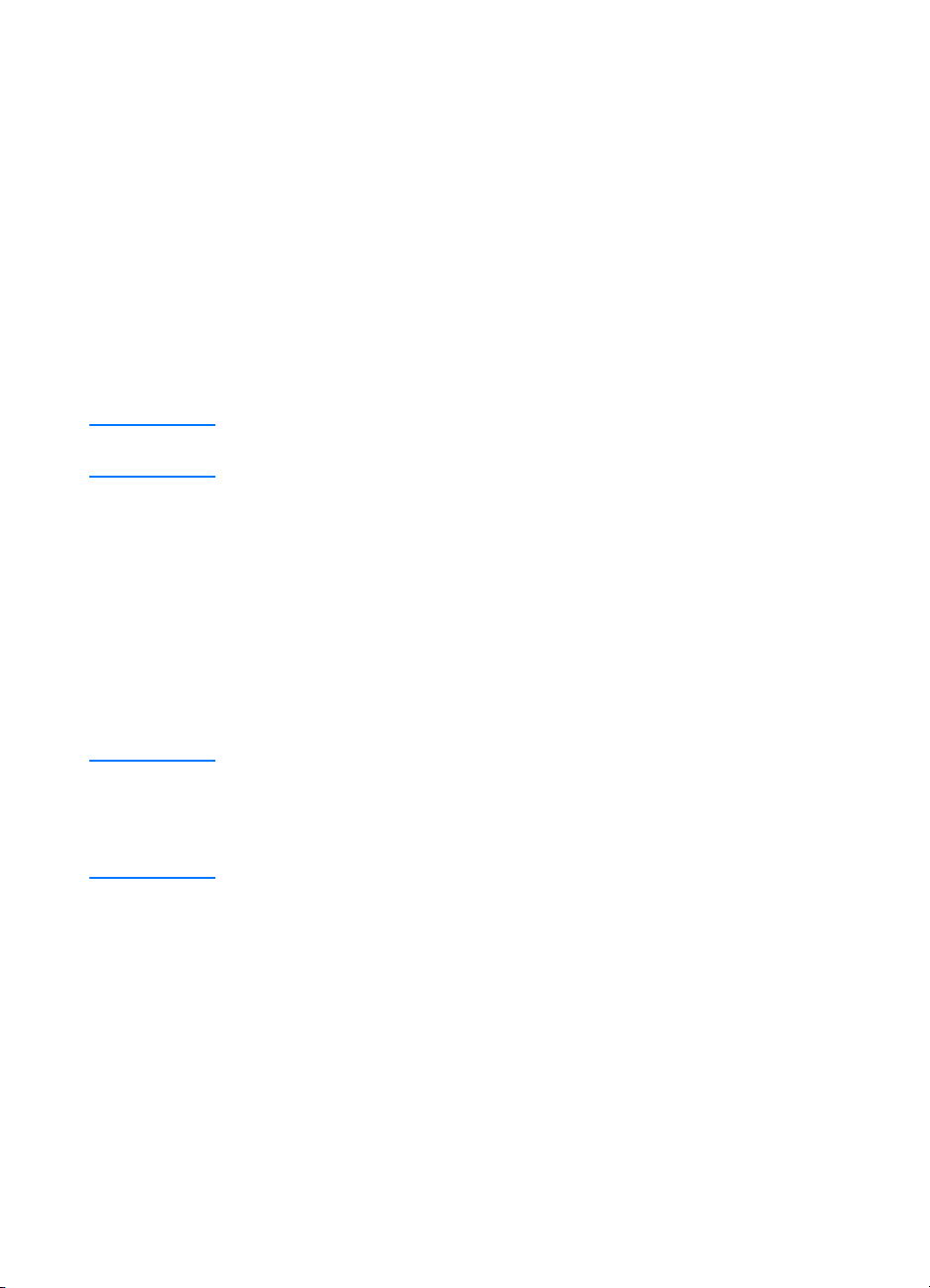
Yazdırma sunucusunun özelliklerini ve
avantajlarını anlama
HP LaserJet 1200 yazıcınızla birlikte HP JetDirect 175X satın
aldıysanız, aşağıdaki görevleri gerçekleştirebilirsiniz:
●
Yazıcınızı ağda uygun bir konuma yerleştirerek çalışma
grubunuzun üretkenliğini artırma ve ağ yazıcınızın
performansını geliştirme.
●
Yazıcınızı doğrudan ağa bağlama.
●
Tarama ve yazdırma işlevlerini ağdaki diğer kullanıcılarla
paylaşma.
Not Yazdırma sunucusuna yalnızca bir yazıcı bağlayabilirsiniz. Birden fazla
yazıcı bağlamak için USB bağlantı noktasını kullanmayın.
Ağ iletişim kurallarının kullanılması
HP JetDirect 175X, aşağıdaki iletişim kurallarını destekler:
●
TCP/IP (İletim Denetim İletişim Kuralları/Internet İletişim
Kuralı)
●
IPX/SPX (Ağlar Arası Paket Değişimi)
●
AppleTalk
Not IPX/SPX, Novell ağlarında desteklenmez. HP JetDirect yazdırma
sunucusunu yapılandırırken, Novell sunucusu üzerinden bağlantı
yerine, bilgisayarla aygıt arasında doğrudan eşdüzeyde bağlantı
seçeneğini kullanmanız gerekir. Bu bağlantı türü IPX doğrudan modu
olarak da bilinir.
Microsoft Windows 95, 98, NT veya 2000 ağında istemci-sunucu
yazdırma ayarlarını belirliyorsanız, yükleme yazılımınızı
kullanarak Windows 95, 98, NT veya 2000 yazdırma sunucusunu
yapılandırabilir ve sonra yazıcıyı istemci bilgisayarlarla
paylaşabilirsiniz.
Microsoft Windows 95, 98, NT veya 2000 ağında eşdüzeyde
yazdırma ayarlarını belirliyorsanız, yükleme yazılımınızı
kullanarak her istemciyi yazıcıya doğrudan yazdıracak biçimde
yapılandırabilirsiniz.
46 Bölüm 3 Yazdırma sunucusunu tanıma
TK
Page 49

Yazdırma sunucusunun bileşenlerini tanıma
1
2
1. Test düğmesi
2. Ağ kablosu bağlantı noktası
3. Elektrik kablosu girişi
4. USB bağlantı noktası
5. Durum göstergesi ışıkları
3
5
4
Yazdırma sunucusunun yüklenmesi
HP JetDirect 175X, tek bir USB bağlantı noktası ve ağa
bağlanmak için bir RJ-45 ağ bağlantı noktası (10Base-T veya
100Base-T) içerir. HP JetDirect 175X’de bulunan öğeler şunlardır:
TK
●
Güç modülü
●
Klip (sunucuya bağlanır)
●
USB kablosu
Yazdırma sunucusunun bileşenlerini tanıma
47
Page 50

HP JetDirect 175X
donanımını yüklemek için:
1 Ağ kablosu yardımıyla 175X’i ağa
1
2
5
3
bağlayın.
2 USB kablosu yardımıyla 175X’i
yazıcınıza bağlayın.
3 Güç modülünü yazdırma
sunucusuna bağlayın.
4 Modülün güç kablosunu bir elektrik
kablosu girişine takın.
5 Ağ bağlantısının sağlandığını
göstermek üzere 10 ve 100
LED’lerinde yeşil ışık yanar.
Güç/durum LED’i yanıp sönmeye
başlar. 15 saniye içinde güç/durum
LED’indeki yeşil ışığın sürekli
yanmaya başlaması gerekir.
6 Bir yapılandırma sayfası yazdırmak
ve yazıcı bağlantısını doğrulamak
için, Test düğmesine basın.
6
7
48 Bölüm 3 Yazdırma sunucusunu tanıma
7 Yazdırma sunucusunu yazıcınızın
arkasına veya uygun başka bir
konuma bağlamak için isteğe bağlı
klibi kullanın.
TK
Page 51

Ağ yazılımının yüklenmesi ve yapılandırılması
Yazıcının CD-ROM’undaki kurulum programı, yazıcınızla birlikte
yazdırma sunucusunu kurmanın en kolay ve hızlı yoludur.
CD-ROM, yazıcınız ve yazdırma sunucunuz için gerekli yazılımı,
belgeleri ve kayıt olanağını içerir. Bu bilgileri kullanarak aşağıdaki
görevleri gerçekleştirebilirsiniz:
●
Yazdırma sunucusu yazılımını hızlı biçimde yükleme
●
Yazdırma sunucusunun belgelerini görme
●
Yazdırma sunucunuzu Internet aracılığıyla kaydettirme
Ek seçenekler için, bu bölümdeki ilgili başlıklara bakın.
Yazılımı ağa kurma
CD-ROM’daki yükleme programı, yazıcınızla birlikte yazdırma
sunucunuzun temel yapılandırması konusunda size yol gösterir.
Not
Not
Yazdırma sunucusunu ayrıca satın aldıysanız, yazdırma sunucusunu
kurmak için yazıcınızın CD-ROM’undaki yazılımı kullanın. Yazdırma
sunucusuyla birlikte sağlanan HP JetDirect CD-ROM’unu kullanmayın.
Yazıcıyı “Direct Connect” (Doğrudan Bağlantı) seçeneğini kullanarak
yüklediyseniz, yazdırma, kopyalama ve tarama özelliklerinin düzgün
çalışmasını sağlamak için yazıcı yazılımını kaldırıp yeniden
çalıştırmanız gerekir.
Yazıcıyı ve sunucuyu yükleme
1
Açık tüm uygulamalardan çıkın.
2
CD-ROM’u CD-ROM sürücüsüne yerleştirin. Hoş geldiniz
ekranı görüntülendiğinde, ekrandaki yönergeleri izleyin.
Yazıcının nasıl bağlanacağı sorulduğunda,
the network
düğmesini tıklatın.
Hoş geldiniz ekranı görüntülenmezse, Başlat’ı ve
x:setup (burada x, CD-ROM sürücünüze atanmış olan harftir) yazın ve
Tamam
masaüstündeki CD, sonra HP All-In-One Installer (HP Hepsi Bir Arada
Yükleyici) çift tıklatın simgesini çift tıklatın.
’ı tıklatın. Yükleyici açılış ekranı Macintosh’da görüntülemezse,
(Ağa bağlı) seçeneğini belirleyip
Connected to
Next
(İleri)
Çalıştır
’ı tıklatın.
TK
Ağ yazılımının yüklenmesi ve yapılandırılması
49
Page 52

3 Kuruluş işleminin sonuna doğru, bir test sayfası yazdırmak
isteyip istemediğinizi soran bir ekran görüntülenir. Evet’i
tıklatın.
Not Yazdırma sunucusunu ayrıca satın aldıysanız, yazdırma sunucusunu
yüklemek için yazıcınızın CD-ROM’undaki yazılımı kullanın. Yazdırma,
kopyalama ve tarama özelliklerinin düzgün çalışmasını sağlamak için,
yazıcı yazılımını yeniden kurun.
Ağınızda TCP/IP iletişim kuralı kullanılıyorsa, yazdırma
sunucunuzu ağ ortamında özelleştirmek için ek araçlar
kullanabilirsiniz.
Katıştırılmış web sunucusunun kullanılması
Her HP JetDirect 175X yazdırma sunucusu, intranet’teki uyumlu
bir web tarayıcısı aracılığıyla ulaşabileceğiniz bir katıştırılmış
web sunucusu içerir. Katıştırılmış web sunucusu, yazdırma
sunucusunun ve bu sunucuya bağlı yazıcının yapılandırma ve
yönetim sayfalarına erişmenizi sağlar. Ağ sayfaları, HP JetDirect
175X yazdırma sunucusuyla ilgili durum ve yapılandırma
bilgilerine ulaştırır.
Katıştırılmış web sunucusunu kullanarak aşağıdaki görevleri
gerçekleştirebilirsiniz:
●
Yazıcının ve yazdırma sunucusunun durumunu izleme
●
Yazdırma sunusunu ağınıza uygun biçimde özelleştirmek için
ek yapılandırma değişiklikleri yapma
●
HP’nin Web sitesine bağlanma
●
HP LaserJet 1220 yazılımını kullanmadan ağ üzerinden
görüntü tarama
Önkoşullar
TCP/IP iletişim kuralının kurulu olduğu bilgisayarlar, HP JetDirect
yazdırma sunucusuyla ağa bağlanmış yazıcıları izlemek ve
yapılandırmak için katıştırılmış web sunucusunu kullanabilir.
Bu özelliği ayarlamak için, yazıcının CD-ROM’undaki kurulum
programını kullanın.
Katıştırılmış web sunucusunu kullanmadan önce, HP JetDirect
yazdırma sunucusu için bir IP adresi yapılandırmanız gerekir. IP
adresini yapılandırmak için, yazıcının CD-ROM’undaki kurulum
programını kullanın.
50 Bölüm 3 Yazdırma sunucusunu tanıma
TK
Page 53

İsterseniz, BootP’yi (Önyükleme İletişim Kuralı) veya DHCP’yi
(Dinamik Ana Makine Yapılandırması İletişim Kuralı) kullanarak,
yazdırma sunucusu her açıldığında ağ üzerindeki IP adresinin
otomatik
yapılandırılmasını sağlayabilirsiniz.
Uyumlu Web Tarayıcıları
Windows 9x, 2000, Millennium veya NT 4.0 kullanıyorsanız,
katıştırılmış web sunucusu aşağıdaki tarayıcılarla çalışır:
●
Netscape Navigator 4.6x, 4.7, 4.71 ve 4.72
●
Internet Explorer 4.0, 4.01 ve SP2, 5.0 ve 5.01 (Millennium
için IE 5.0 veya sonraki sürümleri gerekir)
Uyumlu web tarayıcılarının en güncel listesi için,
http://www.hp.com/support/net_printing
Customer Care sayfasını ziyaret edin:
adresindeki çevrimiçi HP
Katıştırılmış web sunucusunun başlatılması
Yazdırma sunucusunda bir IP adresi belirledikten sonra,
aşağıdaki adımları izleyin:
1
Desteklenen bir web tarayıcısını çalıştırın.
2
URL olarak, yazdırma sunucusunun IP adresini girin.
Yazdırma sunucusunun Ana sayfası görüntülenir.
3
Daha fazla bilgi almak için, web sayfasındaki
bağlantısını tıklatın.
Not
IP adresini veya diğer parametreleri değiştirirseniz, katıştırılmış web
sunucusuyla bağlantı sona erer. Bağlantıyı yeniden kurmak için, URL
olarak yeni IP adresini kullanın. Bazı bilgisayar ayarları da
çalışmayabilir.
HP Web JetAdmin’in kullanılması
HP Web JetAdmin, intranet’lere yönelik bir yazıcı kurma ve
yönetme uygulamasıdır. Bu yazılımı,
http://www.hp.com/support/net_printing
HP Customer Care sayfasından elde edebilirsiniz.
Hewlett-Packard, yazdırma sunucusunun katıştırılmış web
sunucusuyla gerçekleştirilecek işlemlerde HP Web JetAdmin
programının 6.0 veya sonraki sürümlerini kullanmanızı önerir.
TK
Katıştırılmış web sunucusunun başlatılması
Help
(Yardım)
adresindeki çevrimiçi
51
Page 54

Ek yapılandırma ve yönetim araçları
Bu bölümün devamında, HP LaserJet 1200 veya 1220 serisi
ürünlerini ağınıza bağlamak için kullanabileceğiniz diğer ağ
yapılandırmaları hakkında bilgiler verilmiştir.
BOOTP’nin kullanılması
Bu bölümde, bazı işletim sistemlerindeki sunucularda Önyükleme
İletişim Kuralı (BOOTP) hizmetlerini kullanarak yazdırma
sunucusunu yapılandırma konusu açıklanmaktadır. Bir
sunucudaki ağ yapılandırılması verilerini ağ üzerinden
HP JetDirect yazdırma sunucusuna indirmek için BOOTP’yi
kullanabilirsiniz.
Not Windows NT ve 2000 sunucu sistemlerinde BOOTP aracılığıyla
HP JetDirect yapılandırmasını tanımlamak için, Microsoft DHCP
yardımcı programlarını kullanın. Daha fazla bilgi almak için bkz.
DHCP’nin kullanılması.
BOOTP kullanmanın avantajları
Yapılandırma verilerini indirmek için BOOTP’yi kullanmanın
sağladığı avantajlar şunlardır:
●
HP JetDirect yazdırma sunucusu üzerinde gelişmiş
yapılandırma denetimi. Yazıcı kontrol panosu gibi diğer
yöntemler kullanıldığında, yapılandırma işlemi parametre
seçmekle sınırlıdır.
●
Kolay yapılandırma yönetimi. Tüm ağın yapılandırma
parametrelerini tek bir konumda bulundurabilirsiniz.
●
HP JetDirect yazdırma sunucusu yapılandırmasının kolaylığı.
Yazdırma sunucusunu her açtığınızda, tüm ağ yapılandırma
bilgilerini otomatik olarak indirebilirsiniz.
HP JetDirect yazdırma sunucusu için fabrikada belirlenmiş olan
varsayılan değer, sunucunun BOOTP aracılığıyla çalışmasıdır.
52 Bölüm 3 Yazdırma sunucusunu tanıma
TK
Page 55
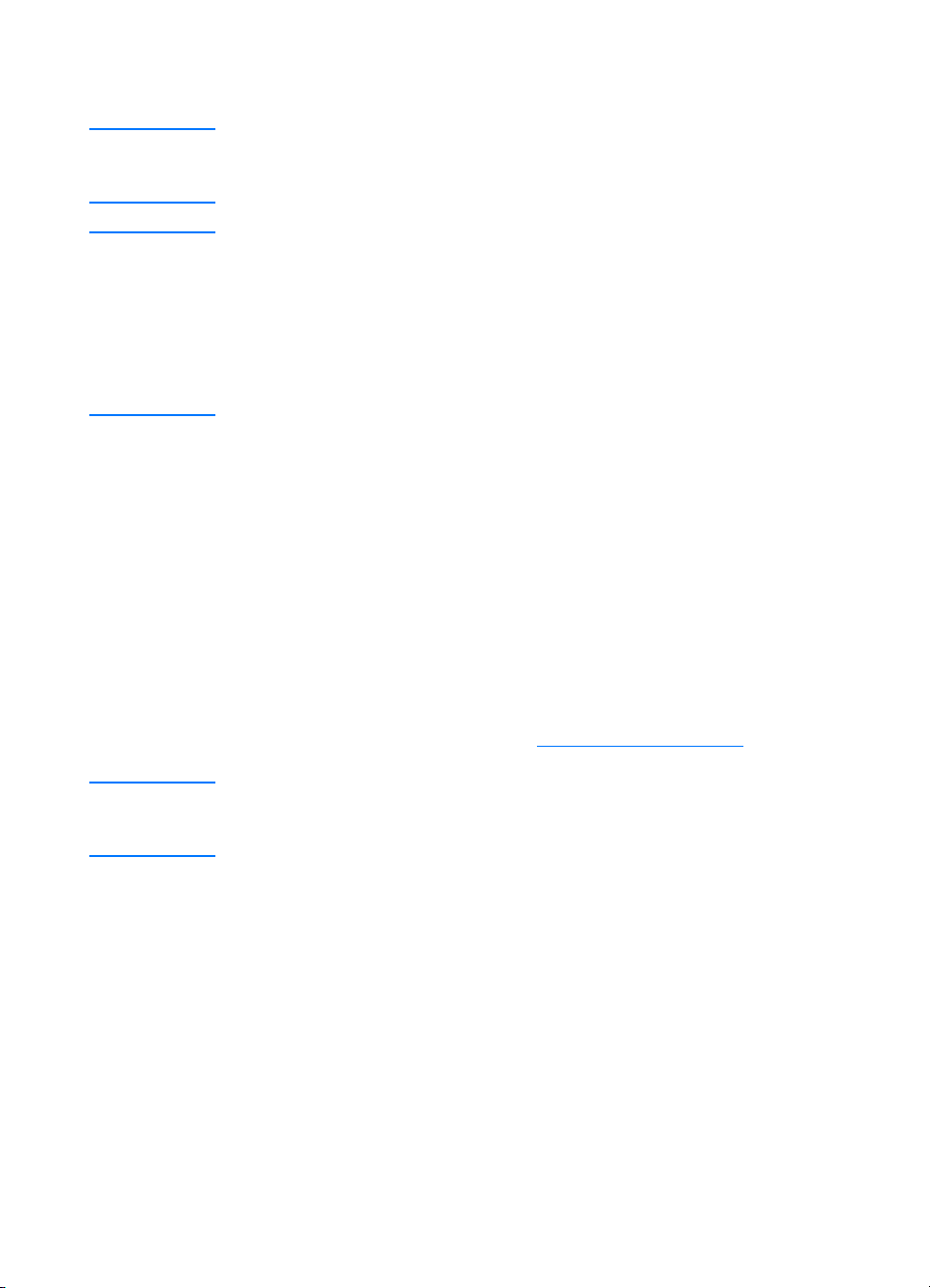
BOOTP sunucusunun yapılandırılması
Not
Not
Hewlett-Packard, BOOTP sunucusunun ve hizmet verdiği yazıcıların
aynı alt ağa yerleştirilmesini önerir. Uygun biçimde yapılandırılmamış
yönlendiriciler, BOOTP yayım paketlerini iletemez.
HP JetDirect yazdırma sunucusu IP yapılandırmasını iki dakika içinde
alamazsa, otomatik olarak şu varsayılan IP adresi atanır: 192.0.0.192.
Bu adresi kullanmak yerine, ağınızın adres şemasına uyan bir adres
belirlemeniz önerilir. Ancak isterseniz, yazdırma sunucusuna erişmek
için bu adresi kullanabilir ve sonra daha uygun bir adres
belirleyebilirsiniz. Varsayılan IP adresini geçici olarak kullanmak için,
bilgisayarınızı aynı alt ağda bulunan bir IP adresini kullanacak biçimde
ayarlayın veya bu alt ağa bir IP yolu oluşturun.
HP JetDirect yazdırma sunucusunun yapılandırma verilerini ağ
üzerinden alması için, BOOTP sunucularını uygun yapılandırma
dosyalarıyla yapılandırın. Yazdırma sunucusu, bir BOOTP
sunucusundaki
için BOOTP’yi kullanır.
HP JetDirect yazdırma sunucusunu açtığınızda, sunucu,
donanım adresini içeren bir BOOTP isteği yayımlar. Bir BOOTP
sunucusu yardımcı programı,
adresle eşleşen MAC adresini arar ve bulabilirse, ilgili
yapılandırma verilerini bir BOOTP yanıtı olarak HP JetDirect
yazdırma sunucusuna gönderir.
yapılandırma verileri düzgün biçimde girilmiş olmalıdır. Girişlerin
açıklamasını görmek için bkz. Bootptab dosya girişleri
/etc/bootptab
/etc/bootptab
dosyasındaki girişleri almak
dosyasında bu
/etc/bootptab
dosyasındaki
.
DİKKAT
TK
Yazıcınızın topluluk adları (parolalar) güvenli değildir. Yazıcınız için bir
topluluk adı belirlemek istiyorsanız, ağınızdaki diğer sistemler için
kullanılanlardan farklı bir ad seçin.
BOOTP’nin kullanılması
53
Page 56

Bootptab dosya girişleri
Aşağıda, HP JetDirect yazdırma sunucusu için örnek bir
/etc/bootptab dosya girişi verilmiştir:
picasso:\
:hn:\
:ht=ether:\
:vm=rfc1048:\
:ha=0001E6123456:\
:ip=192.168.45.39:\
:sm=255.255.255.0:\
:gw=192.168.40.1:\
:lg=192.168.40.3:\
:T144=“hpnp/picasso.cfg”:
Yapılandırma verilerinin, çeşitli HP JetDirect parametrelerini ve
ayarlarını belirten etiketler içerdiğine dikkat edin. Aşağıdaki
tabloda bu etiketlerin açıklaması verilmiştir.
Etiket Açıklama
nodename
hn
ht
vm
ha
Çevrebirim aygıtının adı. Bu etiket, belirli bir çevrebirim aygıtıyla ilgili
parametreler listesinin giriş noktasıdır. Girişteki ilk etiket bu olmalıdır.
(Yukarıdaki örnekte
Ana bilgisayar adı etiketi. Bu etiket bir değer almaz, ancak BOOTP yardımcı
programının, ana bilgisayar adını HP JetDirect yazdırma sunucusuna
indirmesini sağlar. Ana bilgisayar adı HP JetDirect yapılandırma sayfasına
yazdırılır veya SNMP sysName isteği geldiğinde bir ağ uygulaması bu ana
bilgisayar adını döndürür.
Donanım türü etiketi. HP JetDirect yazdırma sunucusu için bu etiketi
(Ethernet) veya
etiketinden önce gelmelidir.
BOOTP rapor biçimi etiketi (zorunlu). Bu etiketi
Donanım adresi etiketi. Donanım (MAC) adresi, HP JetDirect yazdırma
sunucusunun bağlantı düzeyindeki adresi veya istasyon adresidir. Bu adresi,
HP JetDirect yapılandırma sayfasında Hardware Address (Donanım
Adresi) olarak bulabilirsiniz. HP JetDirect harici yazdırma sunucularında bu
adres, yazdırma sunucusunun üzerindeki bir etikette de yazılıdır.
nodename
(Token Ring) olarak ayarlayın. Bu etiket ha
token
değeri
picasso
’dur.)
rfc1048
ether
olarak ayarlayın.
54 Bölüm 3 Yazdırma sunucusunu tanıma
TK
Page 57

Etiket Açıklama
ip
gw
sm
lg
T144
IP adresi etiketi (zorunlu). Bu etiket, HP JetDirect yazdırma sunucusunun IP
adresini gösterir.
Ağ geçidi IP adresi etiketi. Bu etiket, HP JetDirect yazdırma sunucusunun
diğer alt ağlarla iletişim kurmak için kullandığı varsayılan ağ geçidinin
(yönlendirici) IP adresidir.
Alt ağ maskesi etiketi. HPJetDirect yazdırma sunucusu, IP adresindeki ağ
ve alt ağ numarası ile ana bilgisayar adresini belirten bölümleri saptamak için
alt ağ maskesini kullanır.
Syslog sunucusunun IP adresi etiketi. Bu etiket, HP JetDirect yazdırma
sunucusunun syslog iletilerini gönderdiği sunucunun adresidir.
TFTP yapılandırma dosyasının göreli yol adını belirten, satıcıya özgü etiket.
Uzun yol adlarını kısaltabilirsiniz. Yol adı çift tırnak içine alınmalıdır (örneğin,
“yoladı”). Dosya biçimleri hakkında daha fazla bilgi almak için bkz. DHCP’nin
kullanılması.
Not
Standart BOOTP’deki seçenek 18 de (uzantı dosya yolu) standart etiketin
(ef), TFTP yapılandırma dosyasının göreli yol adını belirlemesine olanak
sağlar.
T150
T151
TK
TFTP sunucusunun IP adresi etiketi.
Yalnızca BOOTP etiketi. DHCP gibi diğer dinamik yapılandırma
yöntemlerinin kullanılmaması için
belirlemeniz gerekir.
BOOTP-ONLY
(Yalnızca BOOTP) değerini
BOOTP’nin kullanılması
55
Page 58
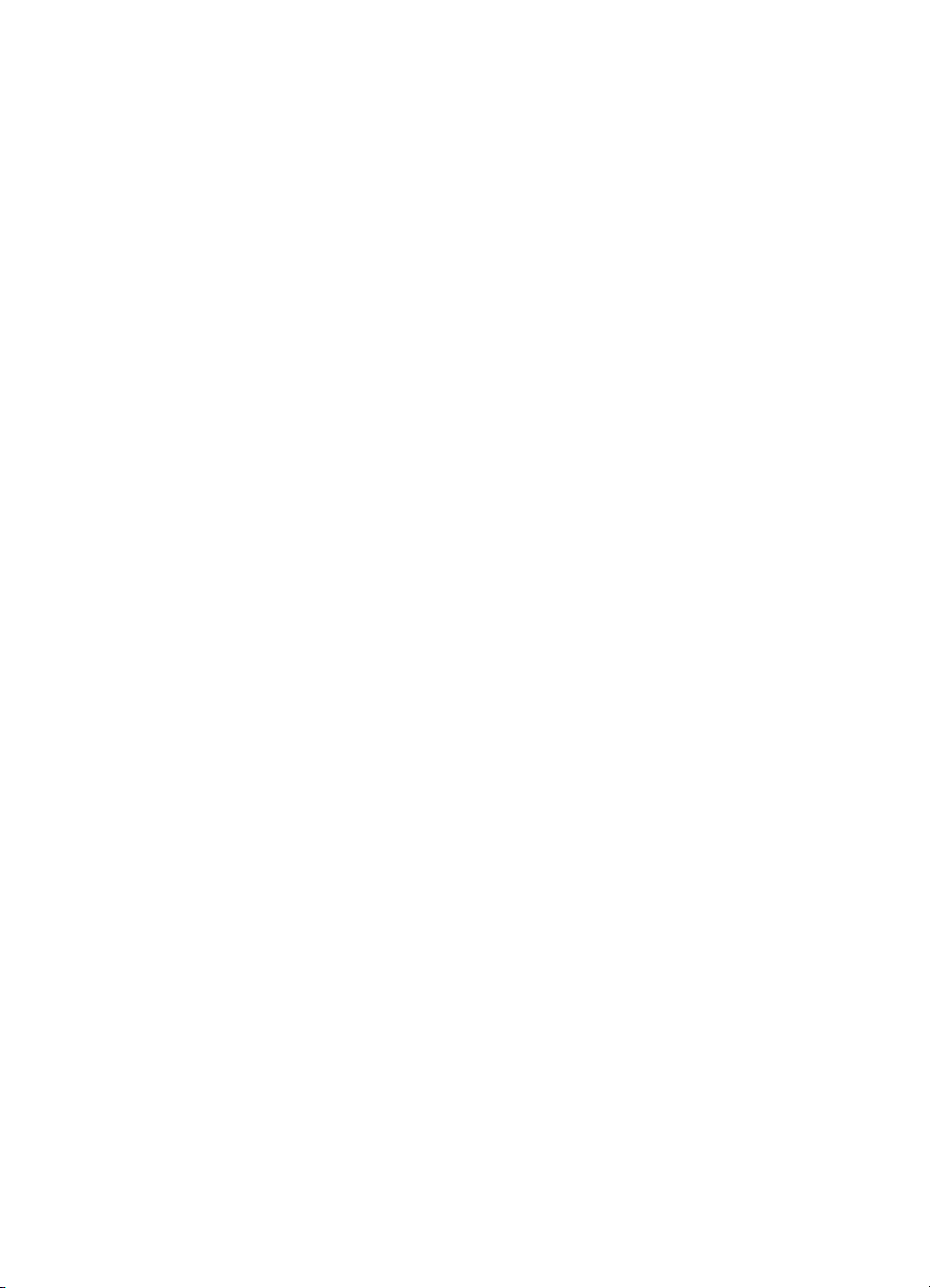
Bootptab dosya girişlerinde aşağıdaki kuralları kullanın:
●
İki nokta (:) işareti, bir alanın bitişini gösterir.
●
Ters eğik çizgi (\), girişin bir sonraki satırda devam ettiğini
gösterir.
●
Satırdaki karakterler arasında boşluk bulunmamalıdır.
●
Adlar (örneğin, ana bilgisayar adları), bir harfle başlamalı ve
yalnızca harf, sayı, nokta işareti (yalnızca etki alanı adları
için) veya kısa çizgi içermelidir.
●
Alt çizgi (_) karakteri kullanılamaz.
Daha fazla bilgi için, sisteminizin belgelerine veya çevrimiçi
yardıma bakın.
56 Bölüm 3 Yazdırma sunucusunu tanıma
TK
Page 59

DHCP’nin kullanılması
Yorum İsteği (RFC) 2131 ve 2132’de tanımlanan Dinamik Ana
Makine Yapılandırma İletişim Kuralı (DHCP), HPJetDirect
yazdırma sunucusunun kullandığı çok sayıda otomatik
yapılandırma mekanizmalarından biridir. Ağınızda bir DHCP
sunucusu varsa, HP JetDirect yazdırma sunucusu IP adresini
otomatik olarak bu sunucudan alır ve bir Windows Internet
Adlandırma Hizmet (WINS) sunucusunun IP adresini
belirlediyseniz, RFC 1001 ve 1002’yle uyumlu bir dinamik ad
hizmeti aracılığıyla bu adı kaydettirir.
Not
Not
HP JetDirect yazdırma sunucusu IP yapılandırmasını iki dakika içinde
alamazsa, otomatik olarak şu varsayılan IP adresi atanır: 192.0.0.192.
Bu adresi kullanmak yerine, ağınızın adres şemasına uyan bir adres
belirlemeniz önerilir. Ancak isterseniz, yazdırma sunucusuna erişmek
için bu adresi kullanabilir ve sonra daha uygun bir adres
belirleyebilirsiniz. Varsayılan IP adresini geçici olarak kullanmak için,
bilgisayarınızı aynı alt ağda bulunan bir IP adresini kullanacak biçimde
ayarlayın veya bu alt ağa bir IP yolu oluşturun. DHCP hizmetlerinin
sunucuda kullanılır durumda olması gerekir. DHCP hizmetlerini kurmak
veya etkinleştirmek hakkında bilgi için, sisteminizin belgelerine veya
çevrimiçi yardıma bakın.
HP JetDirect yazdırma sunucusu ile BOOTP/DHCP sunucusu farklı alt
ağlarda bulunuyorsa ve yönlendirme aygıtı, BOOTP isteklerinin alt
ağlar arasında iletilmesini sağlayan BOOTP Geçişi’ni desteklemiyorsa,
IP yapılandırması başarısız olabilir.
UNIX sistemleri
UNIX sistemlerinde DHCP kuruluşu hakkında daha fazla bilgi
için, bootpd man sayfasına bakın.
HP-UX sistemlerinde,
yapılandırma dosyası (dhcptab) bulabilirsiniz.
/etc
, dizininde örnek bir DHCP
TK
HP-UX sistemlerinde şu anda DHCP uygulamaları için Dinamik
Etki Alanı Hizmetleri (DDNS) sağlanmadığı için,
Hewlett-Packard, bütün yazdırma sunucusu kullanım sürelerini
infinite
(sonsuz) olarak ayarlamanızı önerir. Böylece, yazdırma
sunucusunun IP adresleri dinamik ad hizmetleri sağlanıncaya
kadar statik kalır.
DHCP’nin kullanılması
57
Page 60

Windows sistemleri
HP JetDirect yazdırma sunucuları, bir Windows NT veya 2000
DHCP sunucusundan IP yapılandırmanızı destekler. Bu
bölümde, Windows sunucusunun istemcilere bir IP adresi
atamak veya kiralamak için kullanacağı IP adresi havuzunun
veya “kapsamının” nasıl ayarlanacağı açıklanmaktadır.
HP JetDirect yazdırma sunucunuz fabrika varsayılanı olan
BOOTP/DHCP işlemi için yapılandırılmışsa, sunucuyu
açtığınızda DHCP sunucusuna IP yapılandırılması için bir istek
gönderir.
Not Bu bilgiler genel bakış niteliğindedir. Özel bilgiler ve ek destek için,
DHCP yazılımınızla birlikte sağlanan bilgilere bakın.
Not Hewlett-Packard, değişen IP adreslerinden kaynaklanan sorunların
önlenmesi için, tüm yazıcılarınızın IP adreslerini sonsuz kullanım
süresiyle atamanızı veya ayrılmış IP adresleri kullanmanızı önerir.
Windows NT 4.0 Server
Windows NT 4.0 Server’da bir DHCP kapsamı ayarlamak için,
aşağıdaki adımları izleyin:
1 Windows NT Server’da, Program Manager (Program
Yöneticisi) penceresini açın ve Network Administrator (Ağ
Yöneticisi) simgesini tıklatın.
2 DHCP Manager (DHCP Yöneticisi) simgesini çift tıklatın.
3 Server’ı (Sunucu) ve Server Add’i (Sunucu Ekle) tıklatın.
4 Sunucunun IP adresini yazın ve DHCP Manager
penceresine dönmek için OK’i (Tamam) tıklatın.
5 DHCP sunucuları listesinden, eklemiş olduğunuz sunucuyu
belirleyin, sonra sırasıyla Scope’u (Kapsam) ve Create’i
(Oluştur) seçin.
6 Set up the IP Address Pool’u (IP Adres Havuzunu Ayarla)
seçin. IP Address Pool (IP Adres Havuzu) bölümünde, Start
Address (Başlangıç Adresi) kutusuna başlangıç IP adresini,
End Address (Bitiş Adresi) kutusuna ise bitiş IP adresini
yazarak IP adresi aralığını belirleyin. Ayrıca, IP adresinin ait
olduğu alt ağın alt ağ maskesini de yazın. Başlangıç ve bitiş
IP adresleri, bu kapsama atanmış olan adres havuzunun
başlangıç ve bitiş IP adreslerini tanımlar.
58 Bölüm 3 Yazdırma sunucusunu tanıma
TK
Page 61
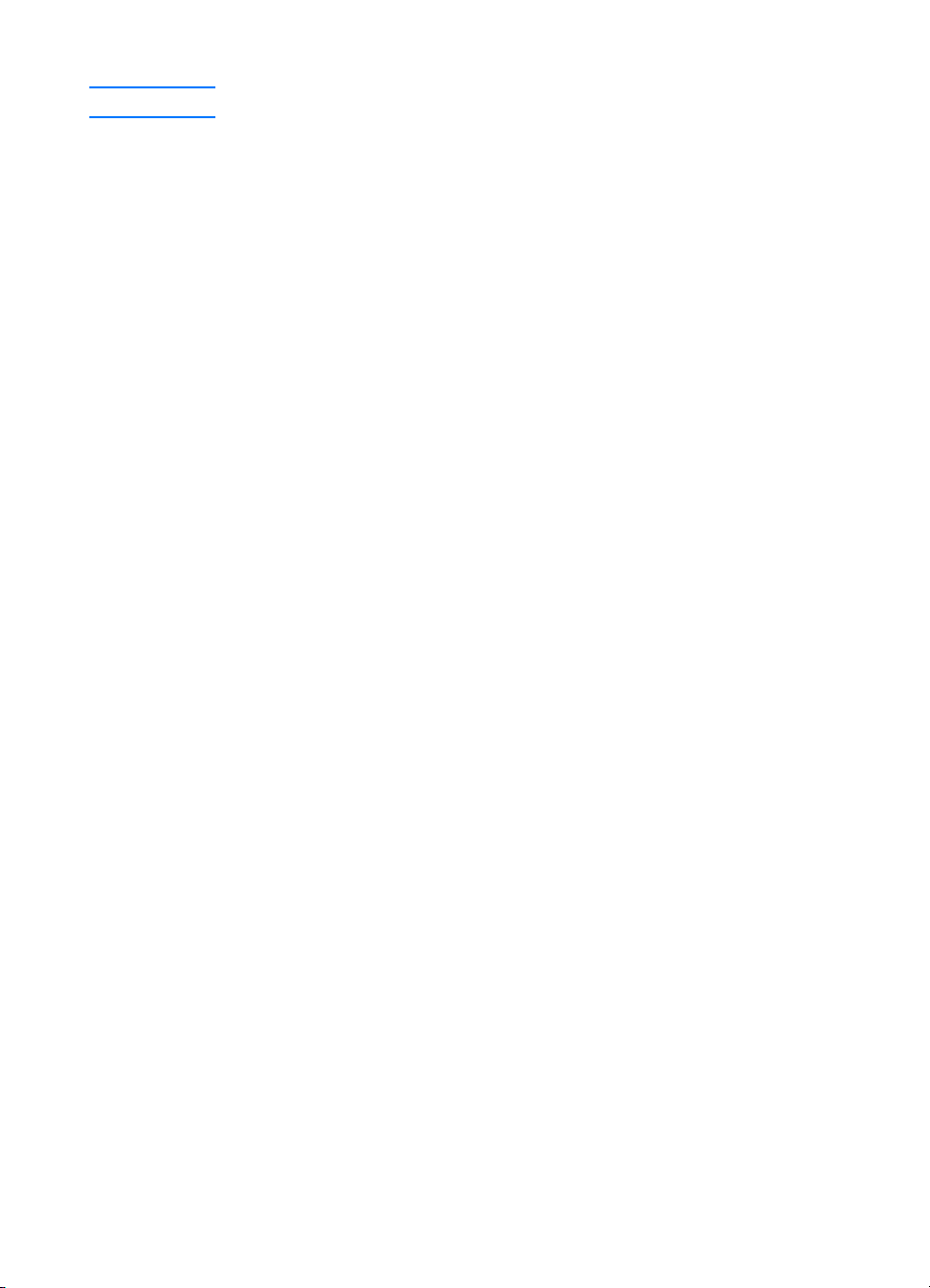
Not
İsterseniz, bir kapsamdan belirli IP adresi aralıklarını dışlayabilirsiniz.
7 Lease Duration
(Kullanım Süresi) bölümünde,
Unlimited
(Sınırsız) değerini seçin ve OK (Tamam) düğmesini tıklatın.
Hewlett-Packard, değişen IP adreslerinden kaynaklanan
sorunların önlenmesi için, tüm yazıcılarınızın IP adreslerini
sonsuz kullanım süresiyle atamanızı önerir. Ancak, kapsam
için sınırsız kullanım süresi belirlediğinizde, bu kapsamdaki
tüm istemcilerin kira süresinin sınırsız olacağını unutmayın.
Not
Ağınızdaki istemcilerin kullanım süresinin sınırsız olmasını
istemiyorsanız, kullanım süresi için sonlu bir değer belirleyin,
ancak yazıcılarınızın yapılandırmasını kapsamın ayrılmış
istemcisi olarak tanımlayın.
8
Sınırsız kullanım süreleri atadıysanız, 9. adıma geçin.
Değilse, yazıcılarınızı ayrılmış istemciler olarak belirlemek
Scope
için
’u (Kapsam) ve
seçin. Her yazıcı için,
Add Reservations
Add Reserved Clients
’ı (Ayırma Ekle)
(Ayrılmış
İstemciler Ekle) penceresindeki adımları izleyin:
a
Seçilen IP adresini yazın.
b
Yapılandırma sayfasından donanım (MAC) adresini alın
ve bu adresi
Unique Identifier
(Benzersiz Tanıtıcı)
kutusuna yazın.
c
İstemci adını yazın (istediğiniz adı yazabilirsiniz).
TK
d
Ayrılmış istemci eklemek için,
Ayırmayı silmek için,
penceresinde
(Etkin Kiralar) seçin.
Süreleri) penceresinde, silmek istediğiniz ayırmayı ve
Delete
’i (Sil) seçin.
9 DHCP Manager
Close
için,
’u (Kapat) seçin.
Add
’i (Ekle) seçin.
DHCP Manager
Scope
’u (Kapsam) ve
Active Leases
(DHCP Yöneticisi)
Active Leases
(Etkin Kullanım
(DHCP Yöneticisi) penceresine dönmek
UNIX sistemleri
’ı
59
Page 62
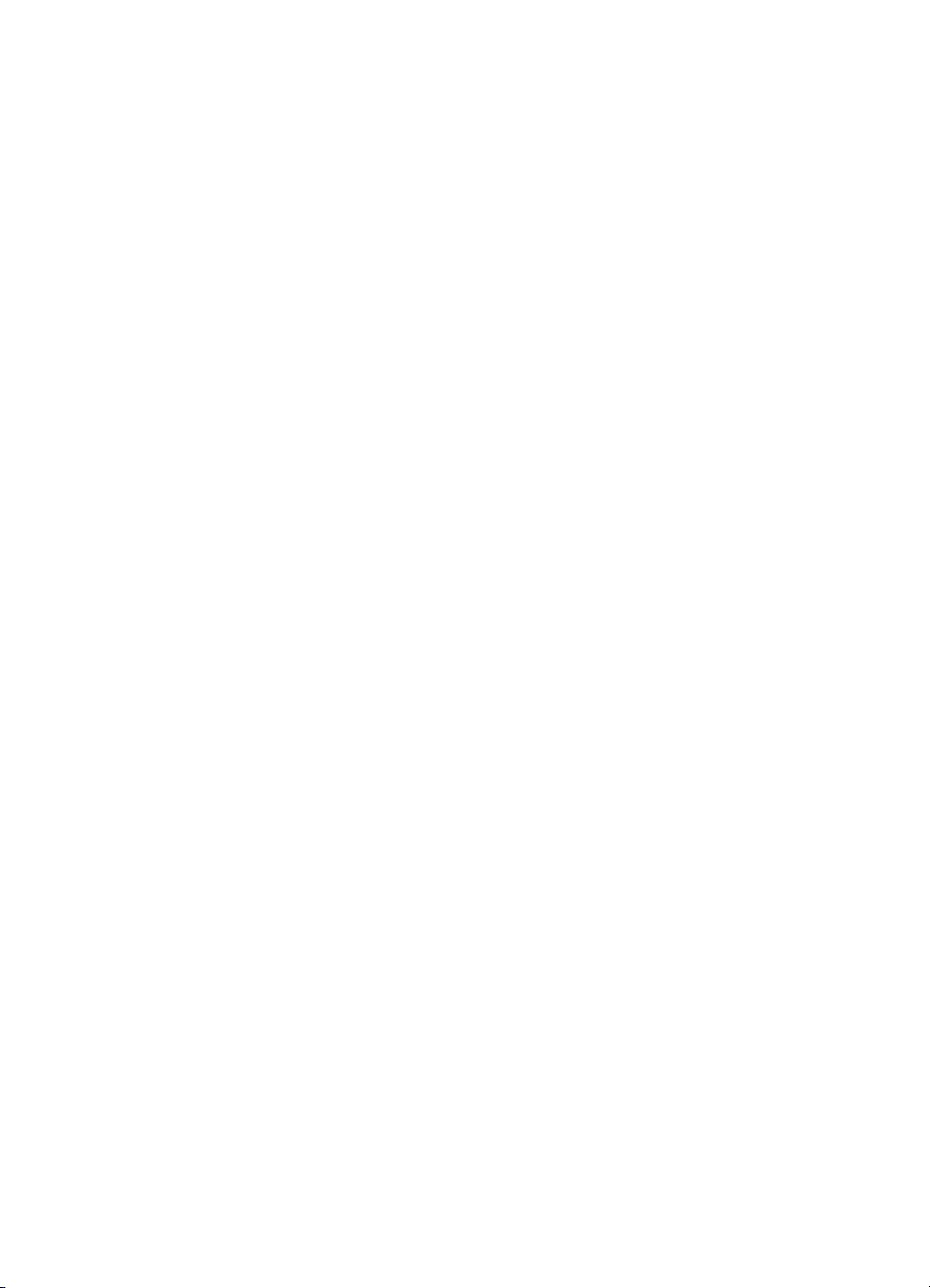
10 Windows Internet Adlandırma Hizmeti’ni (WINS) kullanmayı
planlamıyorsanız, 11. adıma atlayın. WINS kullanacaksanız,
DHCP sunucunuzu yapılandırmak için aşağıdaki adımları
izleyin:
a DHCP Manager (DHCP Yöneticisi) penceresinde DHCP
Options’u (DHCP Seçenekleri) seçin ve aşağıdaki
seçeneklerden birini belirleyin:
Scope (Kapsam) — Ad Hizmetleri’nin yalnızca seçilen
kapsamda kullanılmasını istiyorsanız.
Global (Genel) — Ad Hizmetleri’nin tüm kapsamlarda
kullanılmasını istiyorsanız.
b Sunucuyu Active Options (Etkin Seçenekler) listesine
ekleyin. DHCP Options (DHCP Seçenekleri)
penceresindeki Unused Options (Kullanılmayan
Seçenekler) listesinden WINS/NBNS Servers (044)
(WINS/NBNS Sunucuları (044)) seçeneğini belirleyin.
Add (Ekle) seçeneğini belirleyip OK (Tamam) düğmesini
tıklatın.
c Düğüm türünü belirlemenizi isteyen bir uyarı
görüntülenebilir. Bu işlem 10d adımında açıklanmıştır.
d WINS sunucusunun IP adresini girmek için aşağıdaki
adımları izleyin:
eValue (Değer) ve Edit Array (Dizi Düzenle)
seçeneklerini belirleyin.
f Önceden ayarlanan adresler arasından istemediklerinizi
kaldırmak için, IP Address Array Editor’da (IP Adres
Dizisi Düzenleyicisi) Remove (Kaldır) seçeneğini
belirleyin. WINS sunucusunun IP adresini yazın ve Add’i
(Ekle) seçin.
g Belirlediğiniz adres, IP adresleri listesinde
görüntülenince, OK (Tamam) düğmesini tıklatın. DHCP
Options (DHCP Seçenekleri) penceresine dönersiniz.
Eklediğiniz adres IP adresleri listesinde (pencerenin alt
bölümüne yakın bir konumda) görüntüleniyorsa, 10d
adımına dönün. Değilse 10c adımını yineleyin.
h DHCP Options (DHCP Seçenekleri) penceresindeki
Unused Options (Kullanılmayan Seçenekler) listesinden
WINS/NBT Node Type (046) (WINS/NBNS Düğüm
Türleri (046)) seçeneğini belirleyin. Düğüm türünü
Active Options (Etkin Seçenekler) listesine eklemek için
Add (Ekle) düğmesini tıklatın. Byte (Bayt) kutusuna,
karma düğüm türünü belirtmek için 0x4 yazın ve OK
(Tamam) düğmesini tıkatın.
60 Bölüm 3 Yazdırma sunucusunu tanıma
TK
Page 63
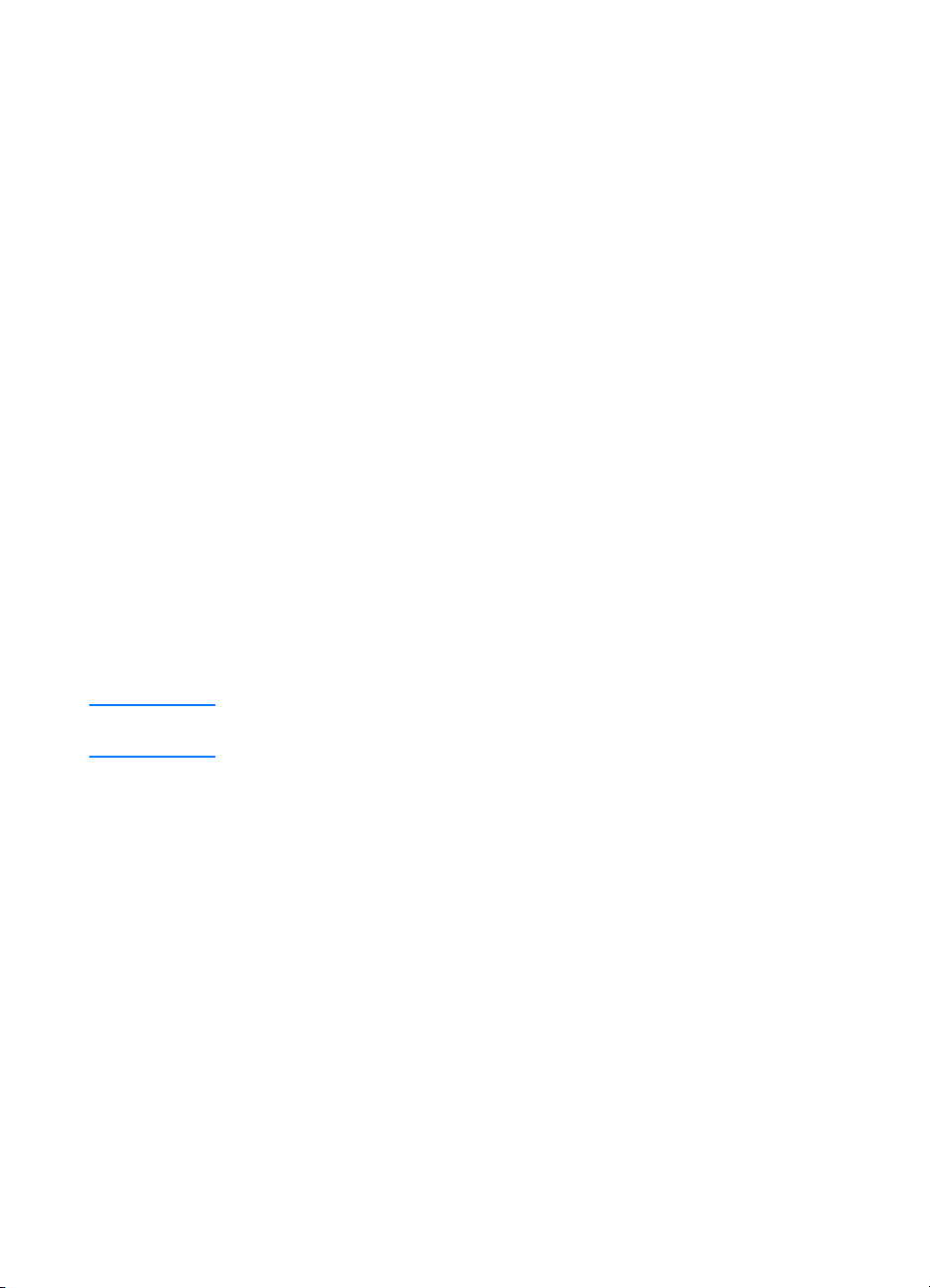
11 Program Manager
dönmek için
(Program Yöneticisi) penceresine
Close
(Kapat) düğmesini tıklatın.
Windows 2000 Server
Windows NT 2000 Server’da bir DHCP kapsamı ayarlamak için,
aşağıdaki adımları izleyin:
1
Windows 2000 DHCP yöneticisi yardımcı programını
çalıştırmak için, sırasıyla Başlat’ı,
Masası
DHCP
2
DHCP penceresindeki DHCP ağacında Windows 2000
Server’ınızı bulup seçin. Sunucunuz ağaçta listelenmiyorsa,
sunucuyu eklemek için
’nı tıklatın.
yardımcı programını çalıştırın.
Yönetim Araçları
DHCP
Ayarlar
klasörünü açın ve
’yi seçin ve
Denetim
’ı ve
Eylemler
’i tıklatın.
Not
3
DHCP ağacında sunucunuzu seçtikten sonra,
menüsünü tıklatın ve
Kapsam Ekle
4 Yeni Kapsam Ekle
5
Bu kapsam için bir ad ve açıklama girip
6
Kapsam için geçerli olacak IP adresi aralığını yazın
(başlangıç IP adresi ve bitiş IP adresi). Alt ağ maskesini de
yazın ve
Alt ağ kullanıyorsanız, alt ağ maskesi, IP adresinin alt ağı ve istemci
aygıtı gösteren bölümlerini ayırt eder.
7
İsterseniz, kapsamda yer almamasını istediğiniz IP adresi
aralığını yazın ve
8
DHCP istemcileriniz için IP adresi kullanma süresini yazın ve
İleri
’yi tıklatın. Hewlett-Packard, tüm yazıcılarınıza ayrılmış
IP adresleri atamanızı önerir. Bu işlemi, kapsamı
ayarladıktan sonra yapabilirsiniz.
9
Bu kapsam için geçerli olacak DHCP seçeneklerini daha
sonra yapılandırmak için,
DHCP seçeneklerini hemen yapılandırmak için,
İleri
ve
’yi tıklatın.
Sihirbazı’nı çalıştırır.
İleri
’yi tıklatın.
Yeni Kapsam
Sihirbazı’nda
İleri
’yi tıklatın.
Hayır
’ı seçin. Bu işlem,
İleri
’yi tıklatın.
’ı seçin ve
İleri
’yi tıklatın.
İleri
Eylemler
Yeni
’yi tıklatın.
Evet
’i seçin
TK
a
İsterseniz, istemcilerin kullanacağı yönlendiricinin (veya
varsayılan ağ geçidinin) IP adresini yazın ve
tıklatın.
İleri
UNIX sistemleri
’yi
61
Page 64
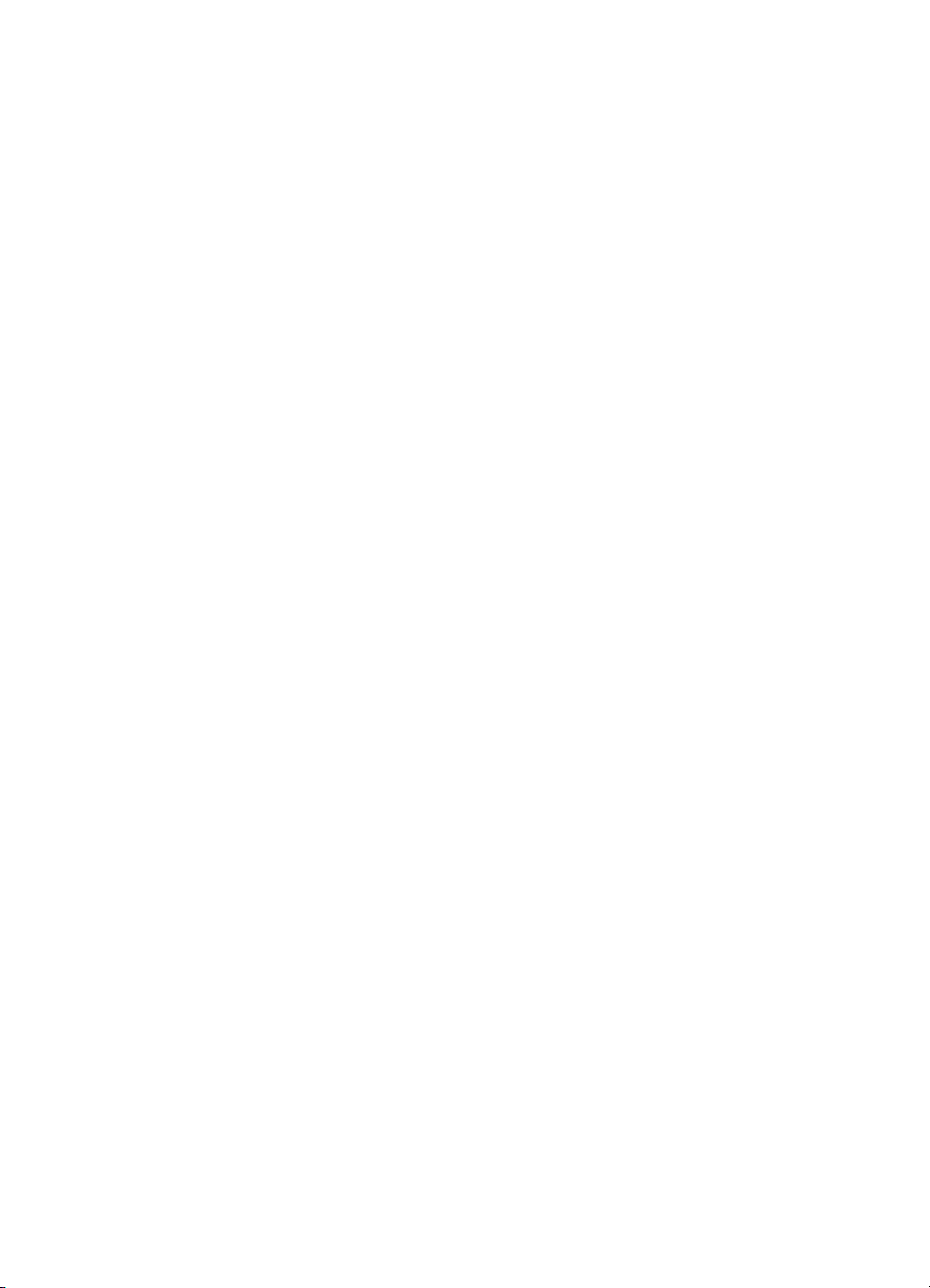
b İsterseniz, istemciler için geçerli olacak etki alanı adını ve
Etki Alanı Adı Sistemi (DNS) sunucularını yazın ve İleri’yi
tıklatın.
c İsterseniz, WINS sunucusu adlarını ve IP adreslerini
belirleyin ve İleri’yi tıklatın.
d DHCP seçeneklerini şimdi etkinleştirmek için, Evet’i
seçin ve İleri’yi tıklatın.
10 Bu sunucuda DHCP kapsamını başarıyla ayarladınız.
Sihirbazı kapatmak için, Son’u tıklatın.
11 Yazıcınızı, DHCP kapsamında ayrılmış bir IP adresiyle
yapılandırmak için, aşağıdaki adımları izleyin:
a DHCP ağacında, kapsamınızla ilişkili klasörü açın ve
Ayırmalar’ı seçin.
b Eylemler menüsünü tıklatın ve Yeni Ayırma’yı seçin.
c Alanlara, yazıcınız için ayrılmış olan IP adresi de içinde
olmak üzere gerekli bilgileri yazın.
Not
HP JetDirect’e bağlı yazıcınızın MAC adresi,
HP JetDirect yapılandırma sayfasında yer alır.
d Desteklenen türler listesinden Yalnızca DHCP
seçeneğini belirleyin ve Ekle’yi tıklatın.
Not
İkisi de veya Yalnızca BOOTP seçeneğini belirlerseniz,
HP JetDirect yazdırma sunucusunun yapılandırma
iletişim kuralı isteklerini işleme biçimi nedeniyle, BOOTP
yapılandırması geçerli olur.
e Başka bir ayrılmış istemci belirleyin veya Kapat’ı tıklatın.
Eklenen ayrılmış istemciler, bu kapsamla ilgili Ayırmalar
klasöründe görüntülenir.
12 DHCP yöneticisi yardımcı programını kapatın.
62 Bölüm 3 Yazdırma sunucusunu tanıma
TK
Page 65

DHCP’yi etkinleştirme veya devre dışı
bırakma
HP JetDirect yazdırma sunucunuzun DHCP aracılığıyla
yapılandırılmasını istemiyorsanız, DHCP yapılandırmasını devre
dışı bırakmanız gerekir. DHCP’yi etkinleştirmek veya devre dışı
bırakmak için aşağıdaki yöntemlerden birini kullanabilirsiniz:
●
Yazıcı kontrol panelinde HP JetDirect yazdırma sunucusu
için BOOTP’yi devre dışı bırakırsanız, DHCP de devre dışı
bırakılır.
●
HP JetDirect yazdırma sunucusundaki DHCP işlemini
etkinleştirmek veya devre dışı bırakmak için Telnet’i
kullanabilirsiniz. DHCP yapılandırmasını devre dışı bırakmak
için Telnet’i kullandığınızda, yazdırma sunucusu DHCP
sunucusuyla ilişkili tüm adları ve IP adreslerini otomatik
olarak serbest bırakır ve yazdırma sunucusu için TCP/IP
iletişim kuralını yeniden başlatır. Bu aşamada, yazdırma
sunucusu yapılandırılmamış durumdadır ve yeni (DHCP
olmayan) yapılandırma bilgilerini almak için BOOTP ve
RARP istekleri göndermeye başlar.
●
TCP/IP parametrelerinde değişiklik yapmak için HP Web
JetAdmin özelliğini kullanabilirsiniz.
DHCP’yi Telnet aracılığıyla devre dışı bırakırken elle bir IP adresi
belirlerseniz, yazdırma sunucusu DHCP tarafından sağlanan IP
adresini serbest bırakır, ancak BOOTP ve RARP yapılandırma
istekleri göndermez. Bunun yerine, sizin sağladığınız
yapılandırma bilgisini kullanır. Bu nedenle, IP adresi belirlerseniz,
alt ağ maskesi, varsayılan ağ geçidi ve boşta kalma zaman aşımı
gibi tüm yapılandırma parametrelerini de elle ayarlamanız
gerekir.
Not
TK
Devre dışı bırakılmış DHCP yapılandırmasını yeniden
etkinleştirirseniz, yazdırma sunucusu, yapılandırma bilgilerini bir DHCP
sunucusundan alması gerektiğini varsayar. Bu nedenle, Telnet oturumu
tamamlandığında yazdırma sunucusunun TCP/IP iletişim kuralı
yeniden başlatılır ve geçerli yapılandırma bilgilerinin tümü silinir. Daha
sonra yazdırma sunucusu ağda bir DHCP sunucusuna DHCP istekleri
göndererek yeni yapılandırma bilgilerini almaya çalışır.
UNIX sistemleri
63
Page 66

Başka bir ağa taşıma
IP adresiyle yapılandırılmış bir HP JetDirect yazdırma
sunucusunu yeni bir ağa taşırken, bu IP adresinin ağdaki diğer IP
adresleriyle çakışmamasına dikkat edin. Yazdırma sunucusunun
IP adresini, yeni ağda kullanılabilecek bir değerle değiştirebilir
veya geçerli IP adresini silip, yazdırma sunucusunu yeni ağa
kurduktan sonra başka bir IP adresi yapılandırabilirsiniz.
Yazdırma sunucusu soğukken sıfırlayın (yönergeler için Yazıcı
sunucusunda sorun giderme konusuna bakın).
Geçerli BOOTP sunucusuna ulaşılamıyorsa, başka bir BOOTP
sunucusu bulup yazıcıyı bu sunucuya göre yapılandırabilirsiniz.
Yazdırma sunucusunu yapılandırmak için BOOTP veya DHCP
kullandıysanız, ilgili sistem dosyalarını güncelleştirilmiş ayarlara
göre düzenleyin. IP adresini elle ayarladıysanız, IP
parametrelerini bu bölümde açıklandığı gibi yeniden yapılandırın.
Yazıcınızı yapılandırmak veya bilgilerini değiştirmek için, uygun
Home (Giriş) sayfasındaki yönergeleri izleyin. Bu yönergeler,
yazıcınızı nasıl yapılandırmanız gerektiğini ve yazdırma işlemi
için yazıcıyı nasıl ayarlayacağınızı gösterir.
Not Sunucu etki alanı yerine TCP/IP adresini kullanabilirsiniz.
64 Bölüm 3 Yazdırma sunucusunu tanıma
TK
Page 67
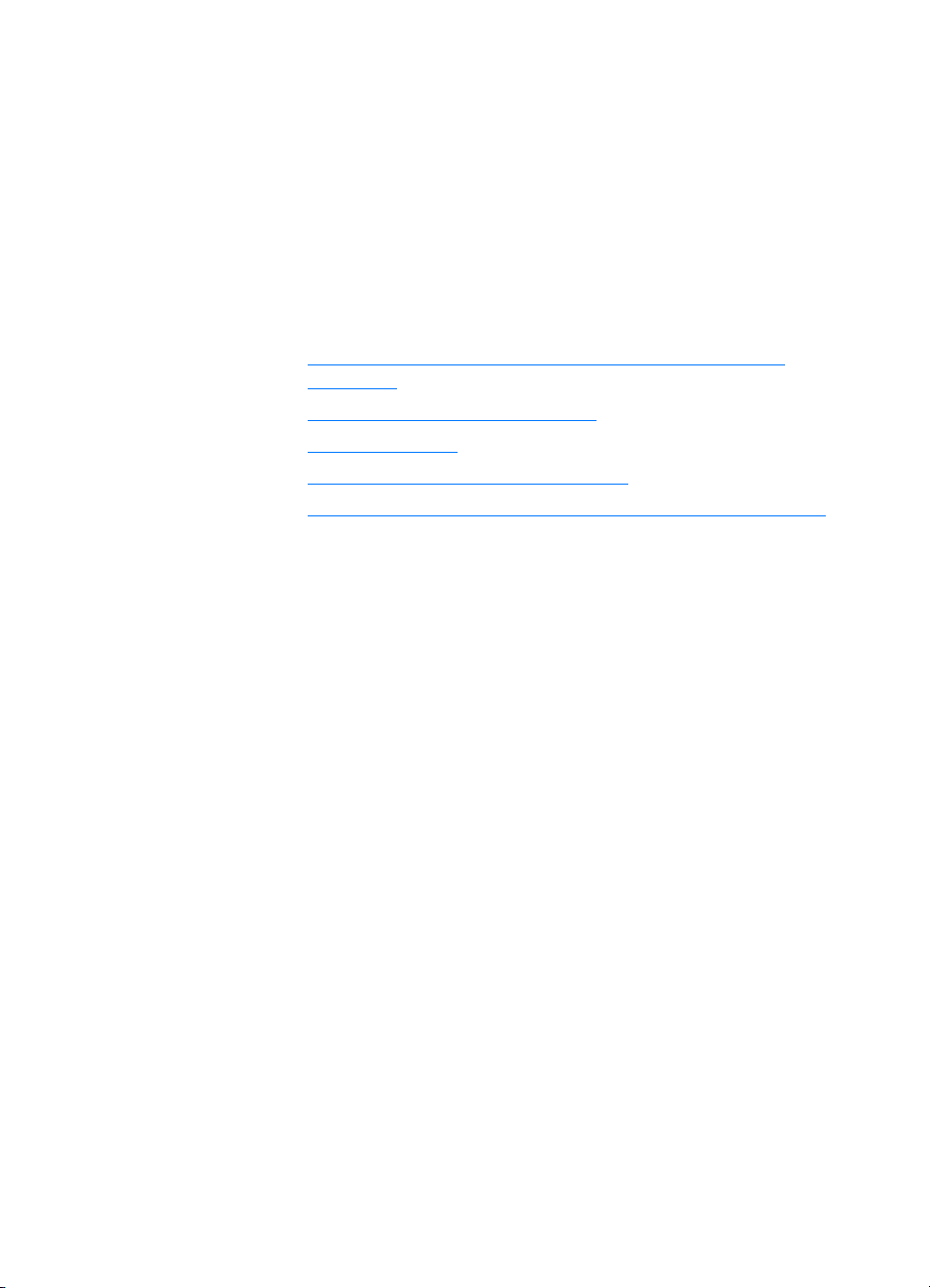
4
Baskı ortamları
Bu bölüm, aşağıdaki konularda bilgi edinmenizi sağlar:
●
Baskı ortamı türleri için baskı kalitesinin en iyi duruma
getirilmesi
●
Asetatlara ve etiketlere yazdırma
●
Zarfları yazdırma
●
Antetli veya hazır kağıtlara yazdırma
●
Özel boyutlu baskı ortamlarına veya kart stoğuna yazdırma
TK
65
Page 68

Baskı ortamı türleri için baskı kalitesinin en iyi
duruma getirilmesi
Baskı ortamı türü ayarları, yazıcınızın füzer sıcaklığını denetler.
Baskı kalitesini en iyi duruma getirmek için, kullandığınız ortamın
ayarlarını değiştirebilirsiniz. En iyi duruma getirebileceğiniz baskı
ortamı türleri şunlardır:
●
Düz kağıt
●
Bond kağıt
●
Kart Stoğu
●
Zarf
●
Yüksek gramajlı kağıt
●
Etiketler
●
Kaba kağıt
●
İnce kağıt
●
Asetat
En iyi duruma getirme özelliğine, yazıcı sürücünüzdeki Paper
(Kağıt) sekmesini veya HP LaserJet Device Configuration (Aygıt
Yapılandırması) olanağını kullanarak ulaşabilirsiniz.
Özel boyutlu baskı ortamlarına yazdırılırken baskı hızı otomatik
olarak düşürülür.
66 Bölüm 4 Baskı ortamları
TK
Page 69

Asetatlara ve etiketlere yazdırma
Yalnızca lazer yazıcılar için önerilen asetatları ve etiketleri
(örneğin, HP asetat filmi ve HP LaserJet etiketleri) kullanın. Daha
fazla bilgi için bkz. Yazıcı ortamının özellikleri
.
DİKKAT
Baskı ortamını inceleyerek kırışmış, kıvrılmış veya köşelerinin yırtılmış
olmamasına ve etiketlerin eksiksiz olmasına dikkat edin.
Asetatlara veya etiketlere yazdırmak için
1
Düz çıkış kapağını açın.
2
Tek bir kağıt kullanacaksanız öncelikli giriş tepsisine, çok
sayıda kağıt kullanacaksanız ana giriş tepsisine yükleyin.
Baskı ortamının üst bölümünün öne, basılacak (kaba)
yüzünün yukarıya gelmesine dikkat edin.
3
Baskı ortamı kılavuzlarını ayarlayın.
4
Yazıcı sürücünüzdeki
HP LaserJet Device Configuration (Aygıt Yapılandırması)
olanağını kullanarak en iyi duruma getirme özelliğine ulaşın.
Optimize for:
tıklatın ve açılan menüden transparency (asetat) veya labels
(etiketler) seçeneğini belirleyin.
5
Belgeyi yazdırın. Sayfaların birbirine yapışmasını önlemek
için, basılan ortamları yazıcının arkasından alın ve düz bir
yüzeye yerleştirin.
(En iyi duruma getirilecek ortam) seçeneğini
Paper
(Kağıt) sekmesini veya
TK
Asetatlara ve etiketlere yazdırma
67
Page 70

Zarfları yazdırma
1
Tek bir zarfa yazdırma
Yalnızca lazer yazıcılar için önerilen
zarfları kullanın. Daha fazla bilgi için bkz.
Yazıcı ortamının özellikleri
Not
Tek bir zarfa yazdırmak için öncelikli giriş
tepsisini, çok sayıda zarfa baskı yapmak
için ise ana giriş tepsisini kullanın.
.
2
3
4
1 Zarfların yazdırma sırasında
kıvrılmasını önlemek için, düz çıkış
kapağını kullanın.
2 Zarfları yüklemeden önce, baskı
ortam kılavuzlarını zarflardan biraz
daha geniş olacak biçimde
ayarlayın.
3 Zarfı, damga vurulacak kenarı öne,
yazılacak yüzü yukarı gelecek
biçimde yerleştirin.
Not
Zarfın kapağı kısa kenarda yer alıyorsa,
yazıcıya önce bu kenarı yükleyin.
4 Baskı ortamı kılavuzlarını, zarfın
enine ve boyuna göre ayarlayın.
Optimize for: (En iyi duruma
getirilecek ortam) için Envelope
(Zarf) seçeneğini belirleyin ve zarfı
yazdırın.
68 Bölüm 4 Baskı ortamları
TK
Page 71
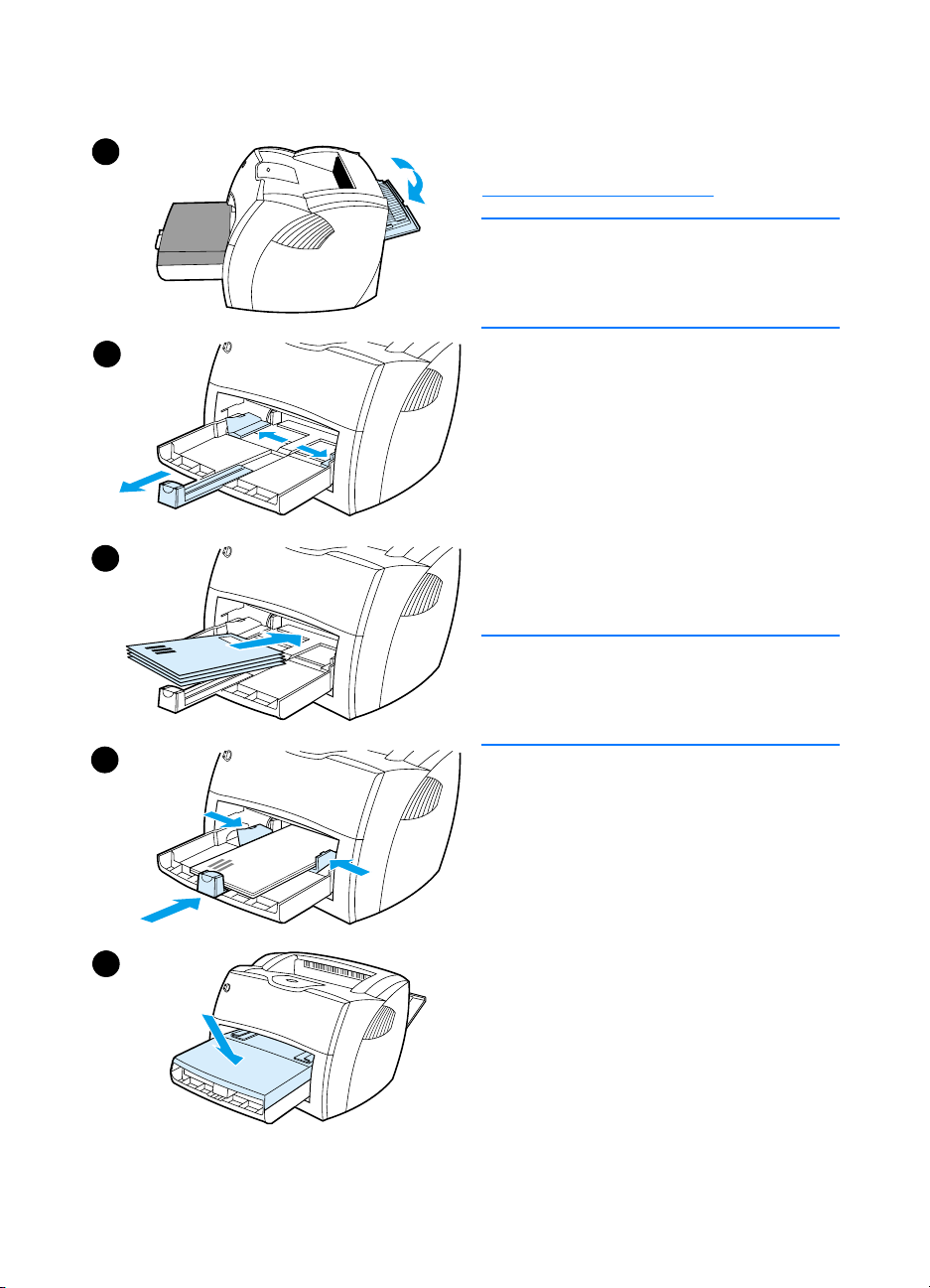
Birden çok zarfa yazdırma
1
Yalnızca lazer yazıcılar için önerilen
zarfları kullanın. Daha fazla bilgi için bkz.
Yazıcı ortamının özellikleri
Not
Tek bir zarfa yazdırmak için öncelikli giriş
tepsisini, çok sayıda zarfa baskı yapmak
için ise ana giriş tepsisini kullanın.
.
2
3
4
1
Zarfların yazdırma sırasında
kıvrılmasını önlemek için, düz çıkış
kapağını kullanın.
2
Zarfları yüklemeden önce, baskı
ortam kılavuzlarını zarflardan biraz
daha geniş olacak biçimde
ayarlayın.
3
Zarfları, damga vurulacak kenarı
öne, yazılacak yüzü yukarı gelecek
biçimde yerleştirin.
Not
Zarfların kapağı kısa kenarda yer
alıyorsa, yazıcıya önce bu kenarı
yükleyin.
4
Baskı ortamı kılavuzlarını, zarfların
enine ve boyuna göre ayarlayın.
Optimize for:
getirilecek ortam) için Envelope
(Zarf) seçeneğini belirleyin ve zarfı
yazdırın.
(En iyi duruma
TK
5
Öncelikli giriş tepsisini yerine takın.
5
Zarfları yazdırma
69
Page 72
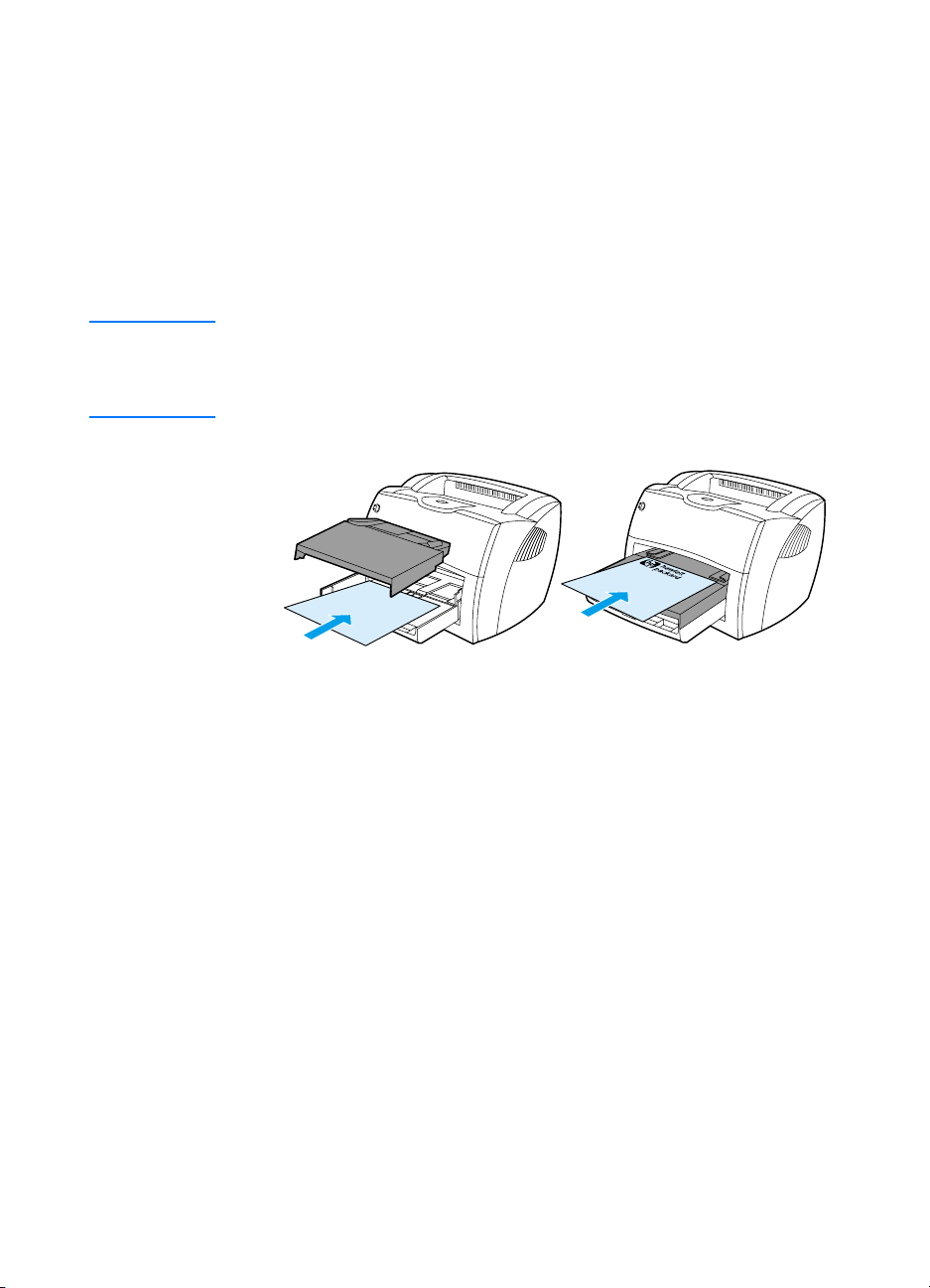
Antetli veya hazır kağıtlara yazdırma
Antetli veya hazır kağıtlara yazdırmak için
1 Kağıdı, üst bölümü öne, yazılacak yüzü yukarı gelecek
biçimde yükleyin. Baskı ortamı kılavuzlarını, kağıdın
genişliğine göre ayarlayın.
2 Belgeyi yazdırın.
Not Birden çok sayfadan oluşan bir belgenin ilk sayfasını antetli kağıda
yazdırmak istiyorsanız, antetli kağıdı öncelikli giriş tepsisine, standart
kağıtları ise ana giriş tepsisine yükleyin. Yazıcı, önce öncelikli giriş
tepsisindeki kağıdı kullanır.
70 Bölüm 4 Baskı ortamları
Kapak sayfasıyla başlayan belge.
Her iki giriş tepsisini de kullanın.
TK
Page 73

Özel boyutlu baskı ortamlarına veya kart stoğuna
yazdırma
HP LaserJet 1200 Series, 76 x 127 mm ile 216 x 356 mm
boyutları arasındaki özel boyutlu baskı ortamlarına veya kart
stoğuna yazdırabilir. Baskı ortamına bağlı olarak, öncelikli giriş
tepsisinden en çok 10 sayfaya baskı yapabilirsiniz. Çok sayıda
sayfaya yazdırmak için ana giriş tepsisini kullanın.
DİKKAT
Sayfaları yüklemeden önce, birbirlerine yapışmamış olmalarına dikkat
edin.
Özel boyutlu baskı ortamlarına veya kart stoğuna
yazdırmak için:
1
Düz çıkış kapağını açın.
2
Ortamı, dar kenarı öne, yazılacak yüzü yukarı gelecek
biçimde yükleyin. Yan ve arka baskı ortamı kılavuzlarını,
baskı ortamına uyacak biçimde ayarlayın.
3
Yazıcı ayarlarında doğru boyutu seçin. (Yazılım ayarları,
yazıcı ayarlarını geçersiz kılabilir.)
4
Yazıcı sürücünüzdeki
HP LaserJet Device Configuration (Aygıt Yapılandırması)
olanağını kullanarak en iyi duruma getirme özelliğine ulaşın.
Optimize for:
tıklatın ve açılan menüden cardstock (kart stoğu) seçeneğini
belirleyin.
5
Belgeyi yazdırın.
(En iyi duruma getirilecek ortam) seçeneğini
Paper
(Kağıt) sekmesini veya
TK
Özel boyutlu baskı ortamlarına veya kart stoğuna yazdırma
71
Page 74
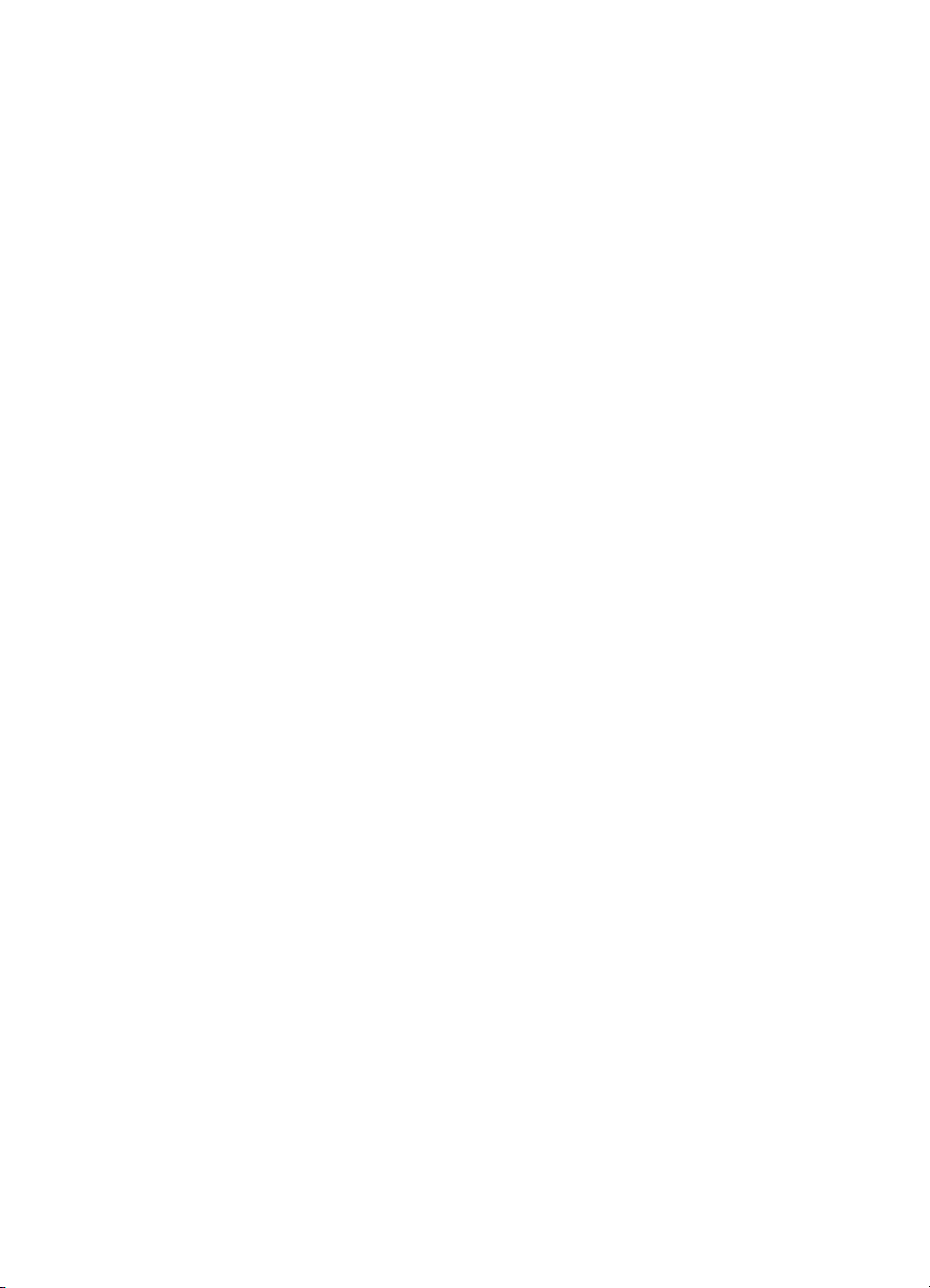
72 Bölüm 4 Baskı ortamları
TK
Page 75
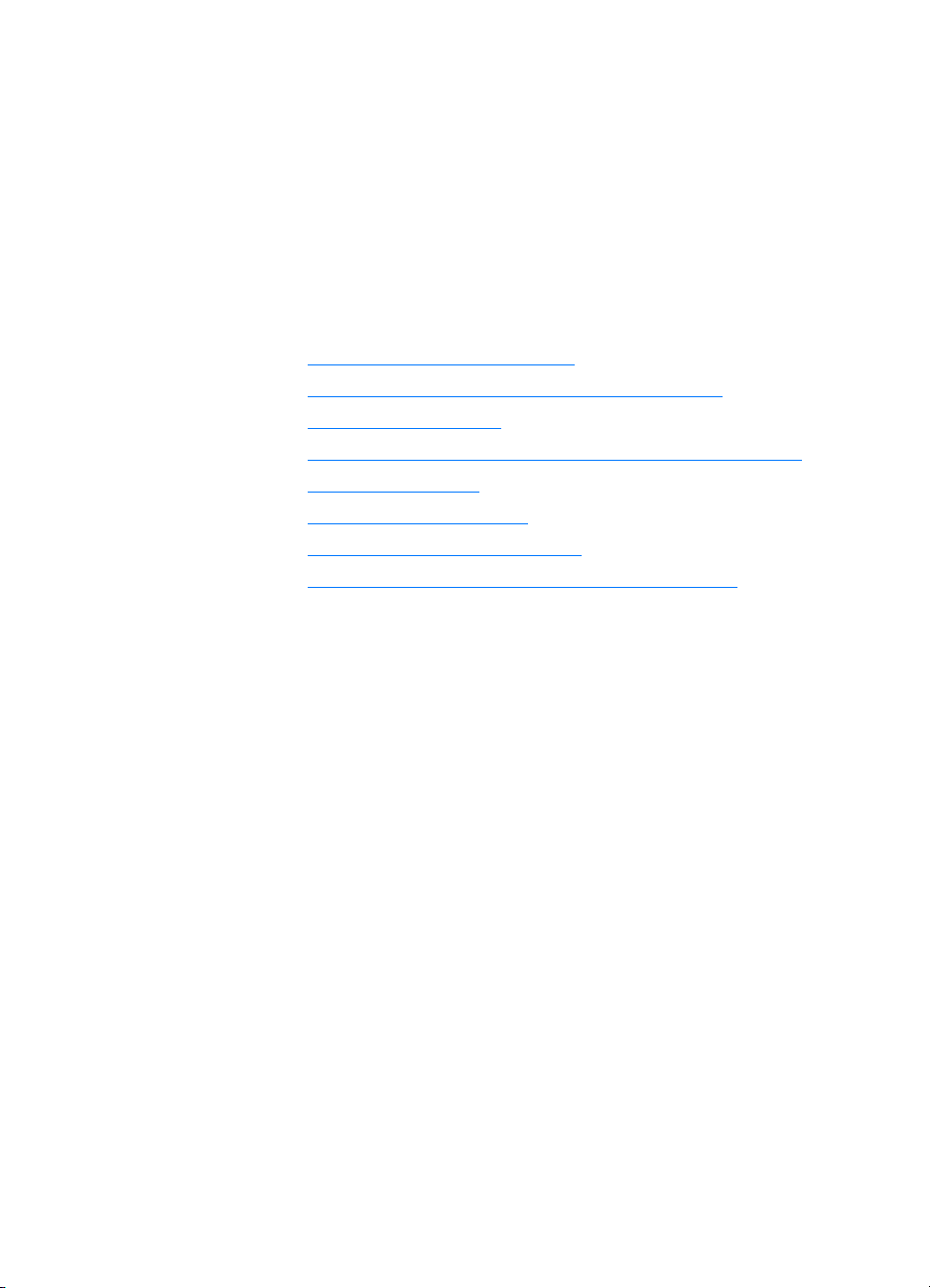
5
İşleri yazdırma
Bu bölüm, aşağıdaki konularla ilgili bilgiler sağlamaktadır:
●
Elle besleme yoluyla yazdırma
●
Kağıdın her iki yüzüne baskı (elle dupleksleme)
●
Filigranların basılması
●
Tek bir kağıda birden çok sayfa basılması (Forma baskı)
●
Broşürleri yazdırma
●
Baskı işinin iptal edilmesi
●
Baskı kalitesi ayarlarını anlama
●
EconoMode (Toner Tasarrufu) seçeneğiyle baskı
TK
73
Page 76

Elle besleme yoluyla yazdırma
Bir zarf, ardından bir mektup, sonra gene bir zarf gibi karma
baskı ortamlarına yazdıracağınız zaman elle besleme yöntemini
kullanabilirsiniz. Zarfı öncelikli giriş tepsisine, antetli kağıdı ise
ana giriş tepsisine yükleyin. Bir ağ yazıcısına yazdırırken,
belgenizin gizliliğini korumak için de elle besleme yöntemini
kullanabilirsiniz.
Elle besleme yöntemiyle yazdırmak için, yazıcının özelliklerine ve
yazılım uygulamasındaki yazıcı ayarlarına gidin ve SourceTray
(Kaynak Tepsi) açılan listesinde Manual Feed (Elle Besleme)
seçeneğini belirleyin. Yönergeler için bkz. Yazıcı özellikleri
(sürücü). Ayarı etkinleştirdikten sonra, basacağınız her sayfa için
Go (Devam) düğmesine (yanıp sönen düğme) basın.
74 Bölüm 5 İşleri yazdırma
TK
Page 77
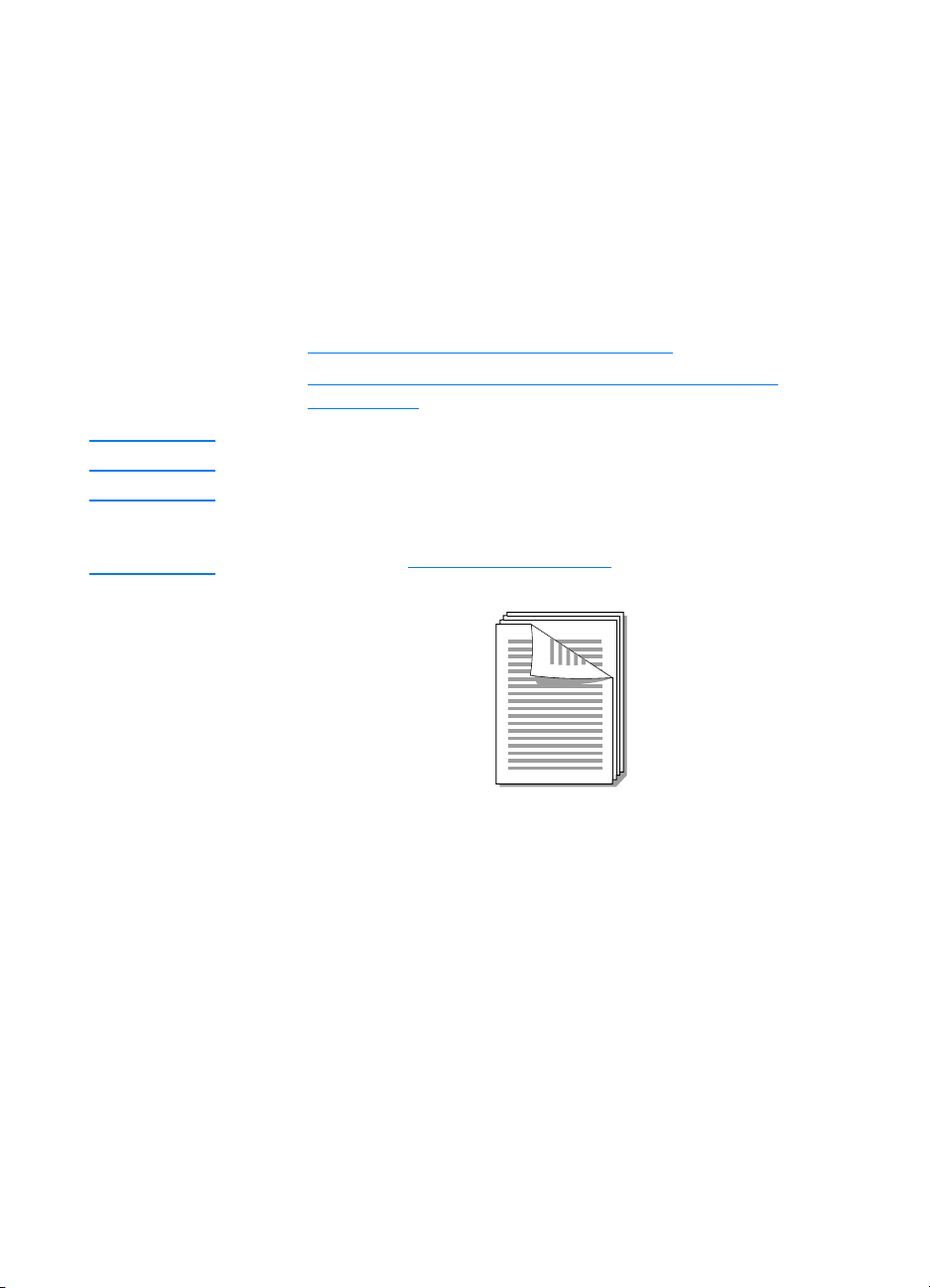
Kağıdın her iki yüzüne baskı (elle dupleksleme)
Kağıdın her yüzüne de yazdırmak (elle dupleksleme) için, kağıdı
yazıcıdan iki kez geçirmeniz gerekir. Baskı işlemi için baskı
ortamı çıkış tepsisini veya düz çıkış yolunu kullanabilirsiniz.
Hewlett-Packard, düşük gramajlı baskı ortamları için baskı
ortamı çıkış selesini, yüksek gramajlı veya kıvrılabilen baskı
ortamları için ise düz çıkış yolunu kullanmanızı önerir.
Daha fazla bilgi almak için, aşağıdaki konulara bakın:
●
Çıkış selesini kullanarak elle dupleksleme
●
Yüksek gramajlı baskı ortamı veya kart stoğunda elle
dupleksleme
Not
Not
El ile çift yönlü yazdırma yalnızca Windows'da desteklidir.
Elle dupleksleme, yazıcının kirlenmesine ve baskı kalitesinin
düşmesine neden olabilir. Yazıcı kirlendiğinde izlemeniz gereken
yönergeler için bkz. Yazıcının temizlenmesi.
TK
Kağıdın her iki yüzüne baskı (elle dupleksleme)
75
Page 78

Çıkış selesini kullanarak
elle dupleksleme
1
2
1 Düz çıkış kapağının kapalı
olduğundan emin olun.
2 Yazıcı özelliklerine erişin. Yönergeler
için bkz. Yazıcı özellikleri (sürücü)
Finishing (Prova) sekmesinde,
Print on Both Sides’ı (Her İki Yüze
Baskı) tıklatın, Flip Pages Up
(Sayfaları Yukarı Çevir) onay
kutusunu seçin ve OK (Tamam)
düğmesini tıklatın. Belgeyi yazdırın.
3 Tüm sayfaların ilk yüzü basıldıktan
sonra, giriş tepsisindeki kağıtları
çıkarın ve elle dupleksleme işiniz
sona erinceye kadar bir kenara
ayırın.
.
3
4
4 Basılan sayfaları toplayın, basılı
yüzleri aşağı gelecek biçimde çevirin
ve yığını düzeltin.
5 Yığını giriş tepsisine yerleştirin.
Sayfaların basılı yüzü aşağı dönük
olmalı ve sayfanın tepesi öne
gelecek biçimde yerleştirilmelidir.
Öncelikli giriş tepsisini yerleştirin.
Ekranda OK (Tamam) düğmesini
tıklatın ve sayfaların ikinci yüzünün
basılmasını bekleyin.
76 Bölüm 5 İşleri yazdırma
TK
Page 79
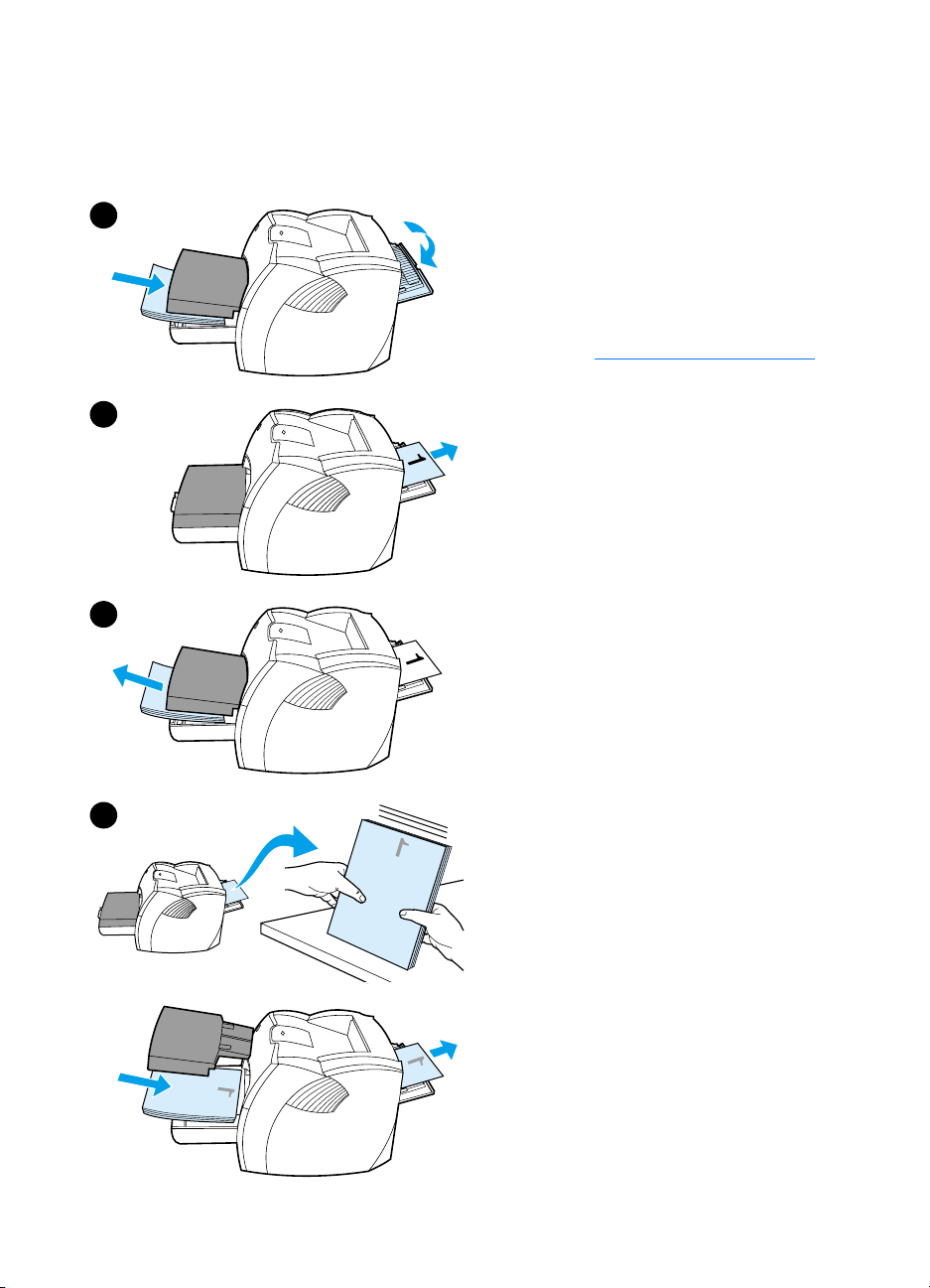
Yüksek gramajlı baskı
ortamı veya kart stoğunda
elle dupleksleme
1
2
3
Kart stoğu gibi yüksek gramajlı kağıtlar
için düz çıkış yolunu kullanın.
1
Baskı ortamını yükleyin ve düz çıkış
kapağını açın.
2
Yazıcı özelliklerine gidin. Yönergeler
için bkz. Yazıcı özellikleri (sürücü)
Finishing
Print on Both Sides
Yazdır) tıklatın,
(Düz Kağıt Yolu) onay kutusunu
seçin ve OK (Tamam) düğmesini
tıklatın. Belgeyi yazdırın.
3
Tüm sayfaların ilk yüzü basıldıktan
sonra, giriş tepsisindeki kağıtları
çıkarın ve elle dupleksleme işiniz
sona erinceye kadar bir kenara
ayırın.
(Prova) sekmesinde,
’ı (Her İki Yüze
Straight Paper Path
.
TK
4
Basılan sayfaları toplayın, basılı
yüzleri aşağı gelecek biçimde çevirin
ve giriş tepsisine yerleştirmeden
önce yığını düzeltin. Sayfaların basılı
yüzü aşağı dönük olmalı ve sayfanın
tepesi öne gelecek biçimde
4
Kağıdın her iki yüzüne baskı (elle dupleksleme)
yerleştirilmelidir.
Ekranda OK (Tamam) düğmesini
tıklatın ve sayfaların ikinci yüzünün
basılmasını bekleyin.
77
Page 80

Filigranların basılması
Filigran seçeneğini kullanarak, varolan bir belgenin fonuna metin
basabilirsiniz. Örneğin, belgenin ilk sayfasında veya tüm
sayfalarında büyük, gri harflerle çapraz olarak Taslak veya Gizli
yazmasını isteyebilirsiniz.
Filigran özelliğine erişim
1 Yazılım uygulamanızı kullanarak yazıcının özelliklerine erişin.
Yönergeler için bkz. Yazıcı özellikleri (sürücü)
2Effects (Etkiler) (Windows) sekmesinden veya
Watermark/Overlay (Filigran/Kaplama) ekranından,
belgenize yazdırmak istediğiniz filigran türünü belirleyin.
.
78 Bölüm 5 İşleri yazdırma
TK
Page 81

Tek bir kağıda birden çok sayfa basılması
(Forma baskı)
Tek bir kağıda basılmasını istediğiniz sayfa sayısını
belirleyebilirsiniz. Kağıda birden çok sayfa basmayı seçerseniz,
sayfalar daha küçük olarak basılır ve kağıt üzerindeki düzenleri,
ayrı ayrı basıldıklarında kullanılacak sırayla aynı olur. Bir kağıda
en çok 9 sayfa yazdırabilirsiniz.
Bir yaprağa birden çok sayfa basma
özelliğine erişim (Windows)
1
Yazılım uygulamanızı kullanarak yazıcının özelliklerine erişin.
Yönergeler için bkz. Yazıcı özellikleri (sürücü)
.
TK
2 Finishing
Başına Sayfa Sayısı) alanında, her yaprağa basmak
istediğiniz sayfa sayısını belirleyin.
3
Bu sekmede ayrıca, sayfa sınırları için bir onay kutusu ve
yaprağa basılacak sayfaların sırasını belirleyebileceğiniz bir
aşağı açılır menü bulunur.
(Prova) sekmesindeki
Pages Per Sheet
Bir yaprağa birden çok sayfa basma
özelliğine erişim (Mac OS)
1
Masaüstünden,
(Masaüstünü Yazdır) seçeneğini seçin.
2 General
seçeneğini belirleyin.
3 Pages Per Sheet
listeden, her yaprağa basılacak sayfa sayısını seçin.
4Save
Tek bir kağıda birden çok sayfa basılması (Forma baskı)
(Genel) aşağı açılır listesinden
(Kaydet) seçeneğini tıklatın.
File
(Dosya) ve sonra
(Kağıt Başına Sayfa Sayısı) aşağı açılır
Print Desktop
Layout
(Düzen)
(Kağıt
79
Page 82

Broşürleri yazdırma
Broşürleri, letter, legal, executive veya
A4 boyutundaki kağıtlara basabilirsiniz.
1
2
3
1 Kağıdı yükleyin ve düz çıkış
kapağının kapalı olduğundan emin
olun.
2 Yazıcı özelliklerine gidin. Yönergeler
için bkz. Yazıcı özellikleri (sürücü)
Finishing (Bitirme) sekmesinden
(Windows) veya Layout (Düzen)
ekranından (Macintosh), Print on
Both Sides (Çift Yönlü Yazdırma) ve
Booklet (Kitapçık) aşağı açılan
menüden Letter (Left Binding/Sol
Cilt) veya Letter (Right
Binding/Sağ Cilt) seçeneklerini
seçin. Broşürü yazdırın.
3 Tüm sayfaların ilk yüzü basıldıktan
sonra, giriş tepsisindeki kağıtları
çıkarın ve broşür yazdırma işiniz
sona erinceye kadar bir kenara
ayırın.
4 Basılan sayfaları toplayın, basılı
yüzleri aşağı gelecek biçimde çevirin
ve kağıt yığınını düzeltin.
Devamı sonraki sayfada
.
4
80 Bölüm 5 İşleri yazdırma
TK
Page 83

5
5
İlk yüzü basılan sayfaları yeniden
giriş tepsisine yerleştirin. Sayfaların
basılı yüzü aşağı dönük olmalı ve
sayfanın tepesi öne gelecek biçimde
yerleştirilmelidir.
Ekranda OK (Tamam) düğmesini
tıklatın ve sayfaların ikinci yüzünün
basılmasını bekleyin.
6
6
Sayfaları katlayın ve zımbalayın.
TK
Broşürleri yazdırma
81
Page 84

Baskı işinin iptal edilmesi
Yazdırma işinizi, yazılım uygulaması veya yazdırma kuyruğu
aracılığıyla iptal edebilirsiniz.
Yazıcıyı hemen durdurmak için, kalan kağıtları yazıcıdan çıkarın.
Yazıcı durduğunda, aşağıdaki seçeneklerden birini kullanın:
●
Yazıcı kontrol paneli: Yazdırma işini iptal etmek için,
yazıcının kontrol panelindeki Devam düğmesine bir kez
basın.
●
Yazılım uygulaması: Ekranda, yazdırma işini iptal etmenize
olanak sağlayan bir iletişim kutusu belirir.
●
Windows yazdırma kuyruğu: Yazdırma kuyruğunda
(bilgisayarın belleğinde) veya yazdırma kuyruklayıcısında
bekleyen yazdırma işi varsa, işi burada silebilirsiniz.
Windows 9x, 2000, Millennium veya NT 4.0’da Yazıcılar
penceresine ulaşmak için, sırasıyla Başlat’ı Ayarlar’ı ve
Yazıcılar’ı tıklatın. HP LaserJet 1200 simgesini çift tıklatın
ve açılan pencerede yazdırma işinizi seçip Sil’i tıklatın.
●
Masaüstü yazdırma kuyruğu (Mac İS): Finder (Bulucu)
içindeki yazıcı simgesini çift tıklatarak yazıcı kuyruğunu açın.
Sonra yazdırma işini vurgulayın ve Trash (Çöp) seçeneğini
tıklatın.
Yazdırma işi iptal edildikten sonra durum ışığının yanıp sönmeye
devam etmesi, bilgisayarın işi yazıcıya göndermekte olduğunu
gösterir. İşi yazdırma kuyruğundan silin veya bilgisayarın veri
gönderme işlemini tamamlamasını bekleyin. Yazıcı Hazır duruma
geçer.
82 Bölüm 5 İşleri yazdırma
TK
Page 85

Baskı kalitesi ayarlarını anlama
Baskı kalitesi ayarları, sayfadaki baskının açıklık veya koyuluk
derecesini ve grafiklerin nasıl basılacağını etkiler. Belirli bir baskı
ortamı türünün baskı kalitesini en iyi duruma getirmek için de
baskı kalitesi ayarlarını kullanabilirsiniz. Daha fazla bilgi almak
için bkz. Baskı ortamı türleri için baskı kalitesinin en iyi duruma
getirilmesi.
Yazıcı özelliklerindeki ayarları, yazdırmakta olduğunuz iş türlerine
uyacak biçimde değiştirebilirsiniz. Kullanabileceğiniz ayarlar
şunlardır:
●
Best Quality (En İyi Kalite):
(dpi) çözünürlüğünde yazdırır ve en iyi baskı kalitesini elde
etmenizi sağlar.
●
Faster Printing (Hızlı Baskı):
için, çözünürlük biraz azaltılır. Bu, varsayılan ayardır.
●
Custom (Özel):
seçeneğiyle aynı biçimde basar, ancak tonlama değerlerini
değiştirebilirsiniz.
●
EconoMode (Toner Tasarrufu):
kullanılarak basılır. Taslak baskısı için bu özellikten
yararlanabilirsiniz.
Bu seçenek, Faster Printing (Hızlı Baskı)
Bu seçenek 1200 nokta/inç
İşin daha hızlı basılabilmesi
Metin, daha az toner
Not
TK
Bu ayarlara,
özelliklerindeki
erişebilirsiniz. Her ayarın ayrıntılarını görüntülemek için
(Ayrıntılar) seçeneğini tıklatın. Macintosh için,
Seçenekleri
Finishing
(Bitirme) sekmesinden (Windows) yazıcı
Print Quality
ekranını seçin.
(Yazdırma Kalitesi) ayarları altında
Details
Resim
Sonraki yazdırma işleri için baskı kalitesi ayarlarını değiştirmek
istiyorsanız, Windows sistem tepsisindeki
Başlat
menüsü aracılığıyla
yazıcının özelliklerine erişin. Baskı kalitesi ayarlarında yapacağınız
değişikliğin yalnızca geçerli yazılım uygulamasını etkilemesini
istiyorsanız, yazıcının özelliklerine erişmek için, yazdırma işleminde
kullandığınız yazılımın
Print Setup
(Yazdırma Ayarları) menüsünü
kullanın. Daha fazla bilgi almak için bkz. Yazıcı özellikleri (sürücü).
Baskı kalitesi ayarlarını anlama
83
Page 86

EconoMode (Toner Tasarrufu) seçeneğiyle baskı
Toner kartuşunuzun ömrünü uzatmanın en iyi yolu EconoMode
seçeneğini kullanmaktır. EconoMode, olağan baskıya oranla
önemli ölçüde toner tasarrufu sağlar. Baskı çok daha açık olur
ama taslak veya düzeltme kopyaları için yeterlidir.
EconoMode (Ekonomik Mod) seçeneğini etkinleştirmek için
yazıcı özelliklerine erişin. Finishing (Bitirme) sekmesinden
(Windows) veya Imaging Options (Görüntü Seçenekleri)
ekranından (Macintosh) Print Quality (Yazdırma Kalitesi) altında
EconoMode seçeneğini seçin.
Not Daha sonra gerçekleştireceğiniz tüm yazdırma işleri için EconoMode
seçeneğinin etkinleştirilmesiyle ilgili yönergeler için bkz. Yazıcı
özellikleri (sürücü).
84 Bölüm 5 İşleri yazdırma
TK
Page 87

6
İşleri tarama
Bu bölüm, aşağıdaki konularla ilgili bilgiler sağlamaktadır:
●
Tarama işinin başlatılması
●
E-posta olarak tarama
●
Taranmış metnin düzenlenmesi (Optik Karakter Tanıma)
●
Taranmış metinlerin veya görüntülerin depolanması
●
Görüntü edinme
●
Karşıtlığın ayarlanması
●
Taranmış görüntünün HP Document Manager’da
geliştirilmesi
●
Taranmış görüntülere açıklama ekleme
●
Tarama işlerini iptal etme
Not
TK
İyi bir sonuç almak için, işinizi tararken uygun çözünürlük ve renk
ayarlarını kullanmanız önem taşır. Daha fazla bilgi için bkz. Tarayıcı
çözünürlüğü ve renk.
85
Page 88

Tarama işinin başlatılması
Tarama işlemini başlatmak için HP LaserJet Director’ı
kullanabilirsiniz.
Not HP LaserJet Director, Microsoft Windows 95’te desteklenmez.
Windows 95 kullanıyorsanız, bkz. Görüntü edinme.
Windows
1 Öğeyi, kopyalayıcı/tarayıcı baskı ortamı giriş tepsisine
yerleştirin.
2 Kopyalayıcı/tarayıcıdaki Tara düğmesine basın veya görev
çubuğundaki HP LaserJet Director simgesini tıklatarak
HP LaserJet Director’ı açın ve Scan (Tara) seçeneğini
tıklatın.
3 Tarama hedefi seçin.
4 Renkli tarama yapmak için Scan in color (Renkli tarama)
onay kutusunu işaretleyin. Bu onay kutusunu
işaretlemezseniz, ürün otomatik olarak siyah beyaz tarama
yapar.
5 Tüm sayfaların taranmasını veya tarama işleminin sayfa
Mac OS
1 Öğeyi, kopyalayıcı/tarayıcı baskı ortamı giriş tepsisine
2 Kopyalayıcı/tarayıcıdaki Tara düğmesine basın veya
86 Bölüm 6 İşleri tarama
sayfa gerçekleştirilmesini belirleyin.
Tüm sayfaların taranmasını seçerseniz, Scan (Tara)
düğmesine basın. Düzenleme ayarları kaydedilir ve
sayfaların geri kalanı otomatik olarak taranır. Belgenin tümü
belirlediğiniz hedefe gönderilir. Taranmış belgeyi bir dosyaya,
yazıcıya veya e-mail uygulamasına göndermeyi seçtiyseniz,
ek bilgileri girmenizi isteyen ikinci bir iletişim kutusu
görüntülenir.
-VeyaSayfa sayfa tarama seçeneğini belirlediyseniz, bkz. Taranmış
öğelerle çalışma.
yerleştirin.
masaüstündeki HP LaserJet Director diğer adını ve
HP LaserJet Director’da Scan (Tara) seçeneğini tıklatın.
HP LaserJet Scan Control Viewer (HP LaserJet Tarama
Kontrolü Görüntüleyicisi) iletişim kutusu görüntülenir.
TK
Page 89

3
Tarama hedefi seçin.
4
Renkli tarama yapmak için,
seçeneğini tıklatın. (Bu seçeneği belirlemezseniz, ürün
otomatik olarak siyah beyaz tarama yapar.)
5
Tüm sayfaların taranmasını veya tarama işleminin sayfa
sayfa gerçekleştirilmesini belirleyin.
Tüm sayfaların taranmasını seçerseniz,
düğmesine basın. Düzenleme ayarları kaydedilir ve
sayfaların geri kalanı otomatik olarak taranır. Belgenin tümü
belirlediğiniz hedefe gönderilir. Taranmış belgeyi bir dosyaya,
yazıcıya veya e-mail uygulamasına göndermeyi seçtiyseniz,
ek bilgileri girmenizi isteyen ikinci bir iletişim kutusu
görüntülenir.
-VeyaSayfa sayfa tarama seçeneğini belirlediyseniz, bkz. Taranmış
öğelerle çalışma.
Scan in color
Scan
(Renkli tarama)
(Tara)
Taranmış öğelerle çalışma
Sayfa sayfa tarama yapmayı seçtiyseniz, her sayfa için
düzenleme işlevlerini kullanabilirsiniz. Düzenleme işlevleri,
fotoğraf bölgelerini açık veya koyu duruma getirme, sayfaya
bölge ekleme veya sayfadan bölge kaldırma, bölge türlerini
değiştirme ve bazı bölümleri kırpma gibi işlemleri kapsar.
TK
1 Scan First Page
sayfa taranır ve Preview (Önizleme) penceresinde
görüntülenir.
2
Preview penceresinin sağ üst köşesinde yer alan araç
çubuğundaki ilgili düğmeyi tıklatarak bir Viewer
(Görüntüleyici) modu seçin.
3
Önceki sayfada gerçekleştirilen düzenleme işlemlerini
kaydetmek ve belge besleme tepsisindeki bir sonraki sayfayı
taramak için,
düğmesini tıklatın. Belge besleme tepsisindeki diğer sayfaları
taramak için 2. ve 3. adımları yineleyin.
-Veya-
Send
(Gönder) düğmesini tıklatın. Düzenleme ayarları
kaydedilir ve sayfaların geri kalanı otomatik olarak taranır.
Belgenin tümü belirlediğiniz hedefe gönderilir.
4
Taranmış belgeyi bir dosyaya, yazıcıya veya e-mail
uygulamasına göndermeyi seçtiyseniz, ek bilgileri girmenizi
isteyen ikinci bir iletişim kutusu görüntülenir.
(İlk Sayfayı Tara) düğmesini tıklatın. İlk
Scan Next Page
(Sonraki Sayfayı Tara)
Tarama işinin başlatılması
87
Page 90

E-posta olarak tarama
E-posta olarak taramak için, HP LaserJet Director veya
HP LaserJet Document Manager (Belge Yöneticisi) özelliğini
kullanabilirsiniz.
Not E-posta olarak tarama özelliği Windows 95’te kullanılamaz.
E-posta özelliğinin kullanılması
(Windows 98, 2000, Millennium, NT 4.0)
1 Taranacak yüzeyi yukarı bakacak ve dar kenarı önde olacak
şekilde özgün belgeyi yükleyin.
2 Baskı ortamı kılavuzlarını ayarlayın.
3 Tarayıcıda Tara düğmesine basın. Varsayılan ayarları
değiştirmediyseniz veya ağa bağlı değilseniz, HP LaserJet
Director otomatik olarak başlar.
1 2 3
4 HP LaserJet Director’da E-Posta’yı tıklatın.
5 Özgün belge taranır, bilgisayarınızda e-posta yazılım
88 Bölüm 6 İşleri tarama
uygulaması başlatılır ve taranmış belge bir dosya olarak
e-posta’ya eklenir.
TK
Page 91

E-posta özelliğinin kullanılması (Mac OS)
1
Masaüstünde yer alan HP LaserJet Director diğer adını
tıklatarak HP LaserJet Director’ı açın.
2
HP LaserJet Director’da
3
Hedef olarak e-posta’yı seçin.
4
Taranmış öğenin eklendiği bir e-posta belirirse, Send
(Gönder) düğmesini tıklatın.
-VeyaSihirbazdaki yönergeleri izleyin.
E-posta
düğmesini tıklatın.
TK
E-posta olarak tarama
89
Page 92

Taranmış metnin düzenlenmesi
(Optik Karakter Tanıma)
Faksları, mektupları, gazete kupürlerini ve daha pek çok belgeyi
düzenlemek için Edit (Düzenleme) özelliğini kullanabilirsiniz.
Taranmış metni düzenlerken, bir Optik Karakter Tanıma (OCR)
uygulaması metni okur ve düzenlemeleri yapabileceğiniz bir
sözcük işleme programına almanıza olanak sağlar. Sözcük
işleme programınızın bağlantısını değiştirmek için, HP LaserJet
Director’ı kullanın.
Not E-posta olarak tarama özelliği Windows 95’te kullanılamaz.
OCR özelliğini kullanma
(Windows 98, 2000, Millennium, NT 4.0
ve Mac OS)
1 Taranacak yüzeyi yukarı bakacak ve dar kenarı önde olacak
şekilde özgün belgeyi yükleyin.
2 Baskı ortamı kılavuzlarını ayarlayın.
3 Tarayıcıda Tara düğmesine basın. Varsayılan ayarları
4 HP LaserJet Director’da OCR’yi tıklatın.
90 Bölüm 6 İşleri tarama
değiştirmediyseniz veya ağa bağlı değilseniz, HP LaserJet
Director özelliği başlar.
1 2 3
TK
Page 93

5
Özgün belge taranır ve sözcük işleme yazılım uygulamanız
otomatik olarak başlatılır. Taranan görüntü, optik olarak
okunmuş ve düzenlenmeye hazır durumdadır.
6
Belgenizi düzenleyin.
Not
Sözcük işlem simgesinin bulunmaması veya etkin olmaması,
bilgisayarınızda kurulu bir sözcük işleme yazılım uygulaması
olmadığını veya tarayıcı yazılımının kuruluş işlemi sırasında
uygulamayı tanımadığını gösterir. Çevrimiçi yardım, sözcük işleme
yazılım uygulamasına bağlantı oluşturma işlemiyle ilgili yönergeler
sağlar. Bkz. Çevrim içi yardıma erişim.
Taranmış metinlerin veya görüntülerin
depolanması
HP yazılımı, dosya yönetimi sisteminize doğrudan erişim sağlar.
Böylece, taranmış görüntülerinizi seçtiğiniz dizinde hızlı biçimde
depolayabilirsiniz. Taranmış görüntüleri depolamak için
HP LaserJet Director’ı veya HP LaserJet Document Manager’ı
(Belge Yöneticisi) kullanabilirsiniz. Daha fazla bilgi için, bkz. HP
LaserJet Director (Windows 98, 2000, Millennium, NT 4.0 ve Mac
OS) veya HP LaserJet Document Manager (Belge Yöneticisi)
(Windows 98, 2000, Millennium, NT 4.0 ve Mac OS).
Not
E-posta olarak tarama özelliği Windows 95’te kullanılamaz.
TK
Taranmış metinlerin veya görüntülerin depolanması
91
Page 94
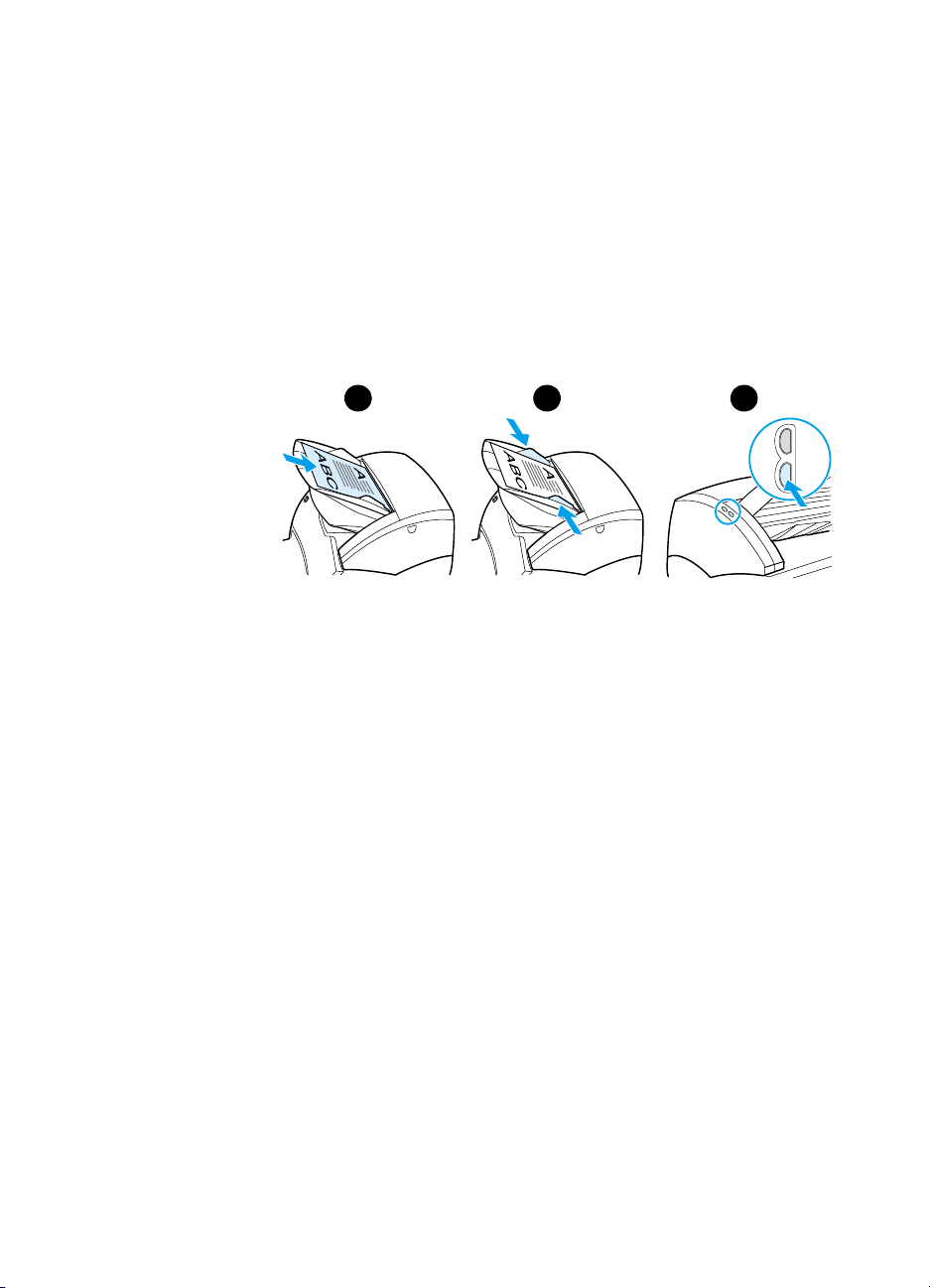
Depolama özelliğinin kullanılması
(Windows 98, 2000, Millennium, NT 4.0
ve Mac OS)
1 Taranacak yüzeyi yukarı bakacak ve dar kenarı önde olacak
şekilde özgün belgeyi yükleyin.
2 Baskı ortamı kılavuzlarını ayarlayın.
3 Tarayıcıda Tara düğmesine basın. Varsayılan ayarları
değiştirmediyseniz veya ağa bağlı değilseniz, HP LaserJet
Director otomatik olarak başlar.
1 2 3
4 HP LaserJet Director’da Archive (Arşiv) seçeneğini tıklatın.
5 Belge taranır ve taranmış görüntü masaüstünde depolanır.
6 İsterseniz, görüntüyü kırpabilir veya ölçeklendirebilir ve
7Folders (Klasörler) sekmesini tıklatın ve görüntüyü, HP
92 Bölüm 6 İşleri tarama
açıklama ekleyebilirsiniz.
LaserJet Document Manager’ın (Belge Yöneticisi) sol
tarafında listelenen dizinlerden birine sürükleyin.
TK
Page 95

Görüntü edinme
Not
Windows 95 kullanıyorsanız ve belgeleri taramak istiyorsanız, TWAIN
uyumlu bir yazılım kullanmanız gerekir. Diğer işletim sistemlerinde,
TWAIN uyumlu yazılım kullanmak isteğe bağlıdır.
Ürün TWAIN uyumludur ve TWAIN uyumlu tarama aygıtlarını
destekleyen Windows ve Macintosh tabanlı programlarla çalışır.
TWAIN özelliğinin etkinleştirildiği bir programla çalışırken, tarama
özelliğine erişebilir ve görüntüyü tarayarak açık bir uygulamaya
yerleştirebilirsiniz. Programın, TWAIN özelliğini kullanarak
görüntü edinmeyle ilgili yönergelerini izleyin. Daha ayrıntılı bilgi
için bkz. Çevrim içi yardıma erişim
Karşıtlığın ayarlanması
Fonu renkli olan ve metnin çok iyi seçilmediği
(karşıtlığa duyarlı) özgün belgeleri tararken,
karşıtlığı ayarlamanız gerekebilir. Örneğin,
açık gri renkli metin içeren sarı bir alındı
makbuzunu tarıyorsanız, metin
okunmayabilir. Metni daha rahat okunur
duruma getirmek için, karşıtlığı artırın (metni
koyulaştırın).
.
TK
Karşıtlık özelliğine erişim
●
HP LaserJet TWAIN sürücüsünü kullanarak:
ayarlamak için, kaydırma çubuğunu sola (daha az karşıtlık)
veya sağa (daha çok karşıtlık) doğru hareket ettirin.
●
HP LaserJet Document Manager (Belge Yöneticisi)
özelliğini kullanarak: Tools
Enhancement
(Karşıtlık) seçin.
●
Scan Control Viewer (Tarama Kontrolü Görüntüleyicisi)
özelliğini kullanarak (Yalnızca Windows):
sayfa tarayın, ayarlamak istediğiniz fotoğraf bölgesini seçin,
farenin sağ düğmesini tıklatın ve içerik menüsünden
(Açık) veya
ayarlayın.
’ı (Görüntü Geliştirme) ve
Darken
(Koyu) seçeneğini belirleyerek karşıtlığı
(Araçlar) menüsünü,
Karşıtlığı
Contrast
Görüntü edinme
’ı
Belgeyi sayfa
Image
Lighten
93
Page 96

Taranmış görüntünün HP Document Manager’da
geliştirilmesi
HP LaserJet Document Manager (Belge Yöneticisi) özelliğini
kullanarak, taranmış görüntülerde aşağıdaki geliştirmeleri
yapabilirsiniz:
●
Karşıtlığı ayarlama
●
Geliştirme
●
Açıklama ekleme
●
Döndürme ve çevirme
●
Düzeltme
●
Evirme
●
Keskinleştirme
●
Temizleme
●
Gri tonlamaya dönüştürme
●
Kırpma
Not Çevrimiçi yardım, bu özelliklerin kullanılması hakkında yönergeler
içerir. Bkz. Çevrim içi yardıma erişim.
Görüntü geliştirme özelliklerine erişim
HP LaserJet Document Manager’da (Belge Yöneticisi), Tools’u
(Araçlar) ve Image Enhancement’ı (Görüntü Geliştirme) tıklatın.
94 Bölüm 6 İşleri tarama
TK
Page 97

Taranmış görüntülere açıklama ekleme
Taranmış görüntülerinizde değişiklik yapmak ve açıklama
eklemek için HP yazılımını kullanabilirsiniz. Taranmış
görüntülerinizde aşağıdaki görevleri gerçekleştirebilirsiniz:
●
Metin ekleme
●
Elektronik yapışkan notlar ekleme
●
Metni veya grafikleri vurgulama
●
Görüntüye damga (örneğin,
●
Çizgiler ve oklar çizme
●
Köprüler ekleme
Gizli
) basma
Not
Çevrimiçi yardım, bu özelliklerin kullanılması hakkında yönergeler
içerir. Bkz. Çevrim içi yardıma erişim.
Ek açıklama özelliklerine erişim
HP LaserJet Document Manager’da (Belge Yöneticisi),
(Araçlar) sekmesini seçin ve
tıklatın.
Not
Ek açıklama ayarlarını değiştirmek için,
Annotation Properties
’i (Ek Açıklama Özellikleri) tıklatın.
Tarama işlerini iptal etme
Bir tarama işini iptal etmek için aşağıdaki yöntemleri
kullanabilirsiniz:
●
Kopyalayıcı/tarayıcı kontrol panelindeki iki düğmeye aynı
anda basın.
●
Bilgisayar ekranında beliren iletişim kutusunda
düğmesini tıklatın.
Annotations
Tools
Tools
’ı (Ek Açıklamalar)
sekmesini ve
Cancel
(İptal)
Not
TK
Tarama işlemi sırasında işi iptal ederseniz, kopyalayıcı/tarayıcı baskı
ortamı giriş tepsisindeki özgün belgeyi çıkarmanız gerekir.
Taranmış görüntülere açıklama ekleme
95
Page 98

96 Bölüm 6 İşleri tarama
TK
Page 99
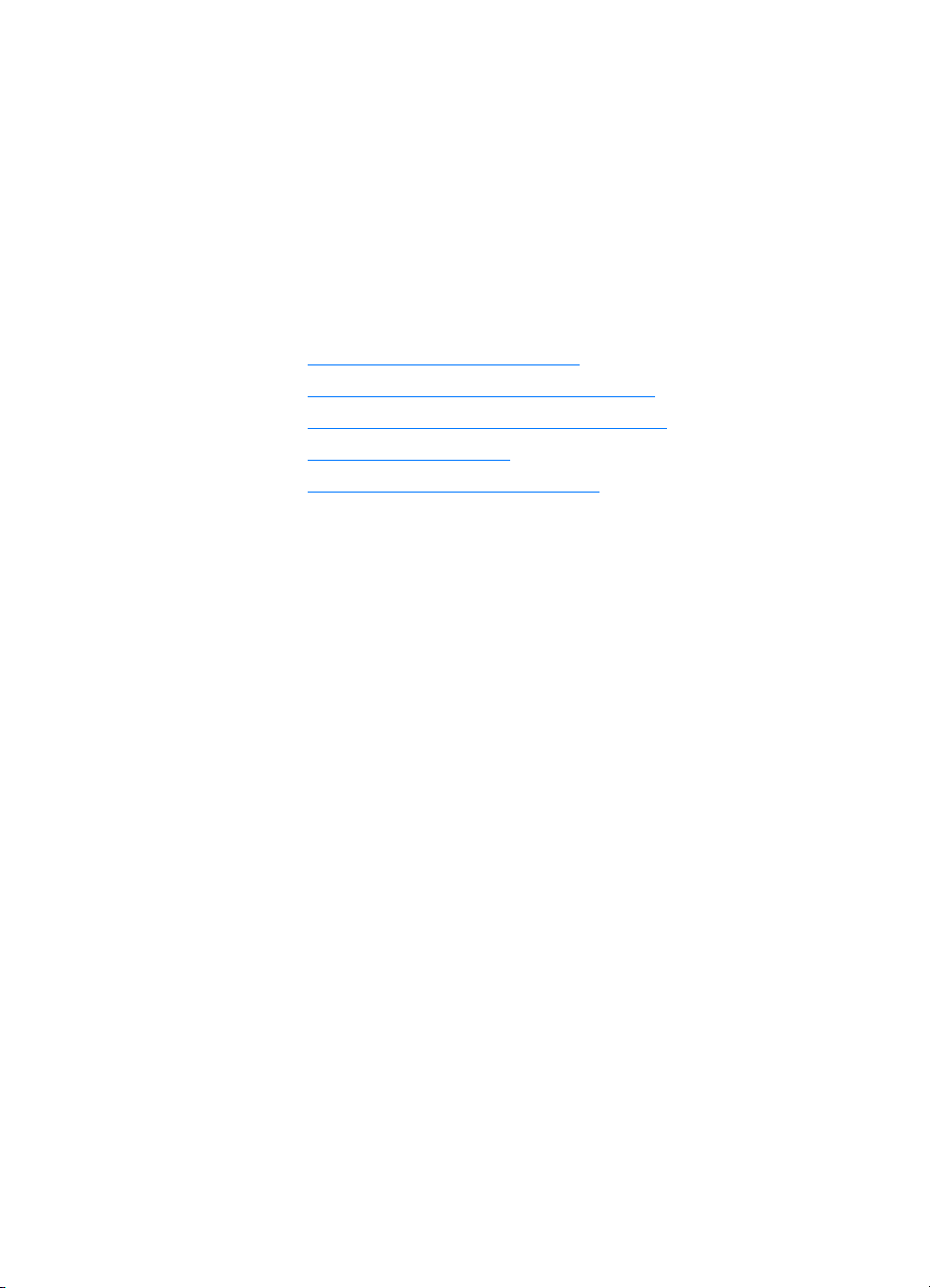
7
İşleri kopyalama
Bu bölüm, aşağıdaki konularla ilgili bilgiler sağlamaktadır:
●
Kopyalama özelliklerini anlama
●
Hızlı Kopyalama özelliğinin kullanılması
●
HP LaserJet Kopyalayıcı’nın kullanılması
●
Karşıtlığın ayarlanması
●
Kopyalama işlerinin iptal edilmesi
TK
97
Page 100

Kopyalama özelliklerini anlama
Kopyalar oluşturmak için, HP LaserJet Kopyalayıcı’yı veya Hızlı
Kopyalama özelliğini kullanabilirsiniz. Her yöntem, farklı amaçlar
için kullanılır. Daha fazla bilgi almak için, aşağıdaki konulara
bakın:
●
Hızlı Kopyalama özelliğinin kullanılması
●
HP LaserJet Kopyalayıcı’nın kullanılması
Hızlı Kopyalama özelliğinin kullanılması
Bilgisayarınız kapalı olsa bile, Hızlı Kopyalama özelliğini
kullanarak en çok 30 sayfalık bir belgenin tek bir kopyasını hızlı
biçimde oluşturabilirsiniz. En sık kopyaladığınız özgün belgenin
kusursuz kopyalarını oluşturmak için gerekiyorsa, varsayılan
Hızlı Kopyalama ayarlarını değiştirebilirsiniz. Bu ayarlar,
değiştirilinceye kadar her Hızlı Kopyalama işi için geçerli olur.
Varsayılan Hızlı Kopyalama ayarlarının değiştirilmesi hakkında
daha fazla bilgi almak için, bkz. Hızlı Kopyalama ayarları
Yazıcı çevrim içi yardımı
1 Yazıcıya kağıt yüklenmiş olduğundan emin olun.
.
veya
2 En çok 30 sayfadan oluşan özgün belgeyi, dar kenarı öne,
kopyalanacak yüzü yukarı gelecek biçimde tarayıcının
kağıt giriş tepsisine yerleştirin. Baskı ortamı kılavuzlarını,
özgün belgeye göre ayarlayın. Daha fazla bilgi almak için
bkz. Özgün belgelerin kopyalayıcı/tarayıcıya yüklenmesi
3 Kullandığınız baskı ortamına bağlı olarak, düz çıkış kapağını
açın veya kapayın. Kopyalama işlemi için standart gramajlı
baskı ortamı kullanıyorsanız, düz çıkış kapağını kapatın ve
çıkış tepsisini kullanın. Ağır ortama kopyalama yapıyorsanız,
düz çıkış yolunu kullanın (kapı açık).
4 Tarayıcıda Kopyala düğmesine basın.
98 Bölüm 7 İşleri kopyalama
.
TK
